Page 1
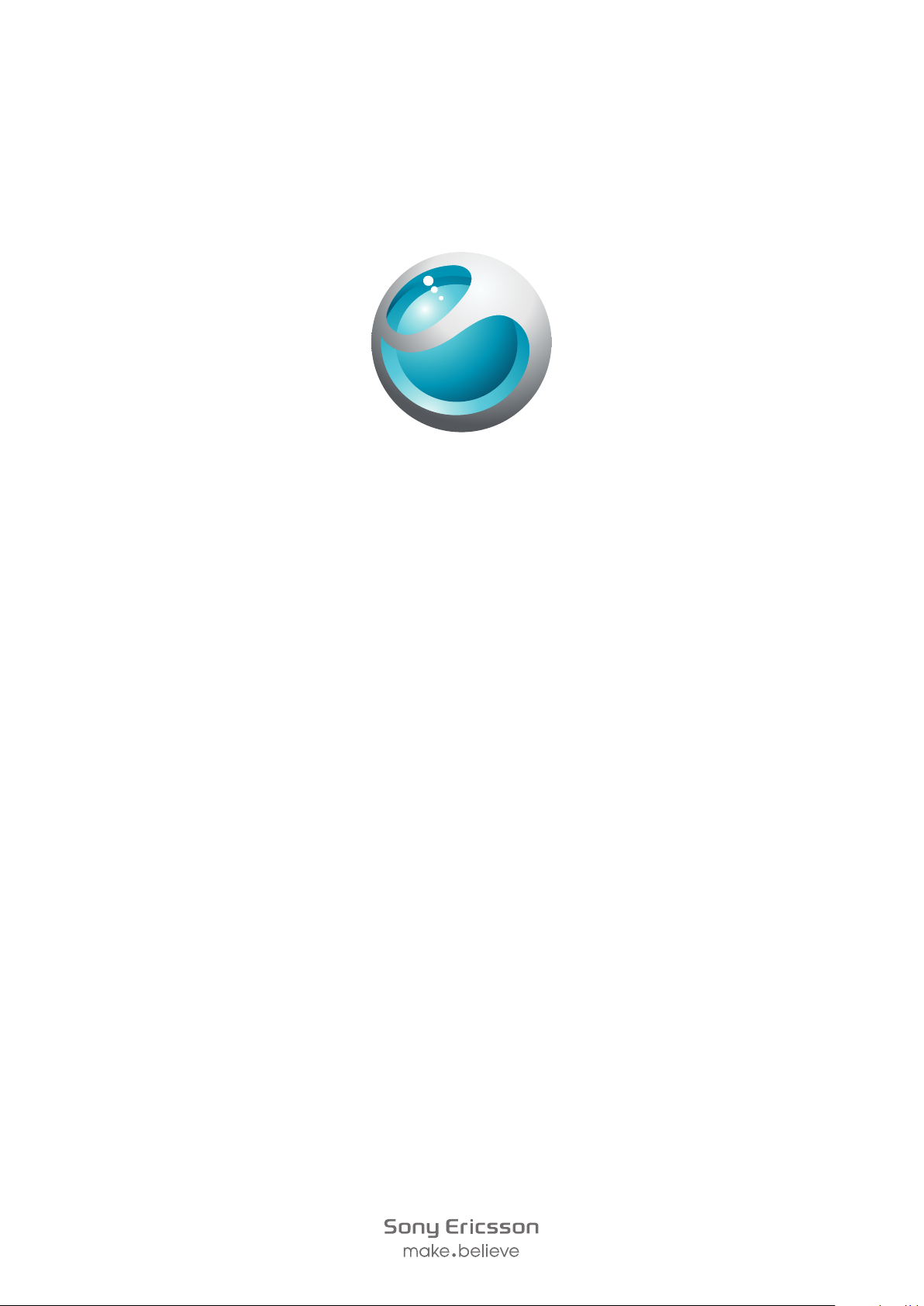
™
Hazel
Utökad användarhandbok
Page 2
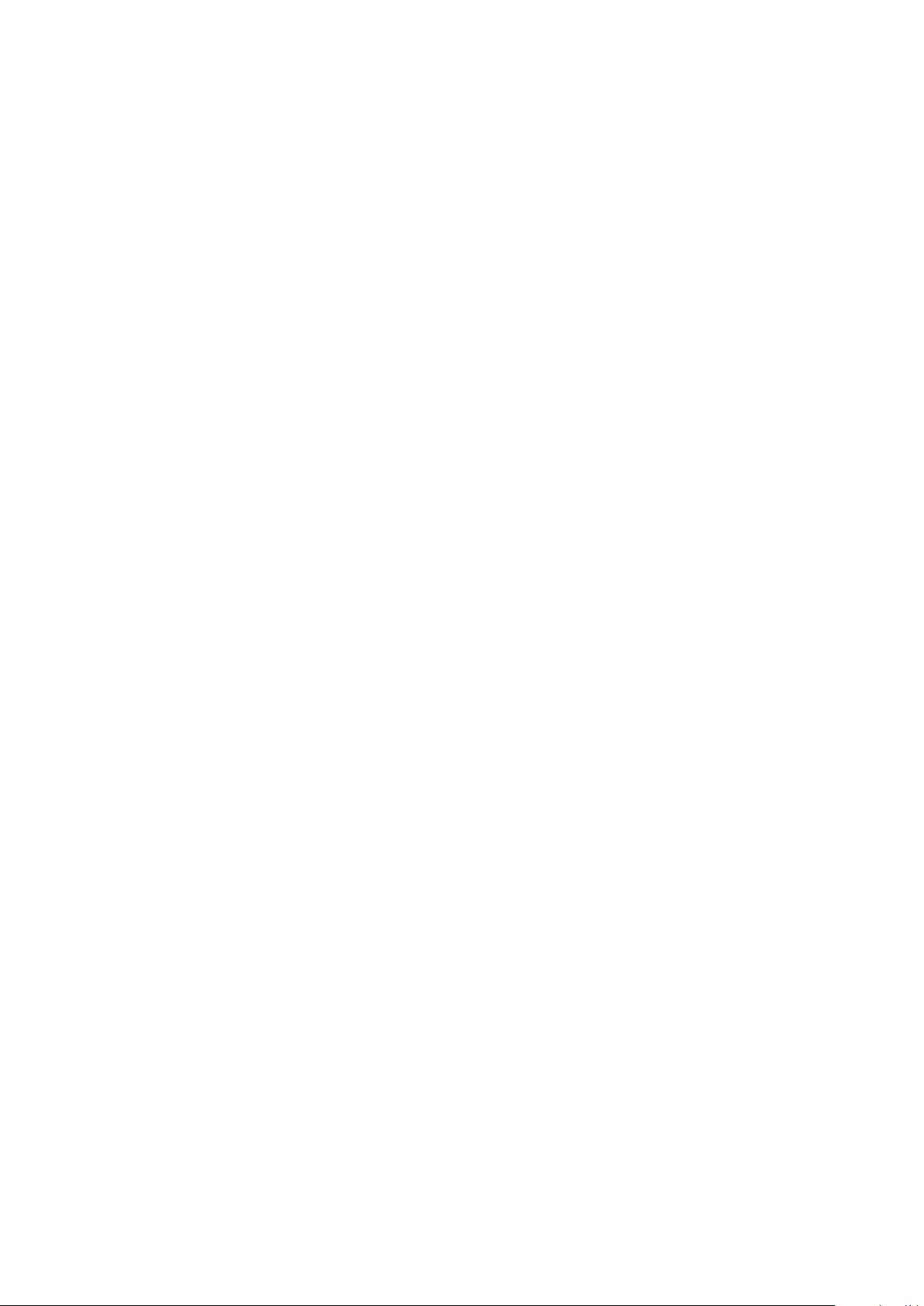
Innehåll
Komma igång...............................................................................5
Översikt över telefonen........................................................................6
Starta telefonen...................................................................................7
Hjälp...................................................................................................8
Ladda batteriet....................................................................................8
Maximera batterikapaciteten...............................................................9
Ikoner på skärmen............................................................................10
Menyöversikt.....................................................................................11
Navigering.........................................................................................12
Minne................................................................................................13
Språk som används i telefonen.........................................................14
Skriva in text.....................................................................................14
Ringa...........................................................................................16
Ringa och besvara samtal.................................................................16
Kontakter .........................................................................................18
Kortnummer......................................................................................20
Fler samtalsfunktioner.......................................................................21
Bildhantering .............................................................................25
Sökare och kameraknappar..............................................................25
Använda kameran.............................................................................25
Använda videokameran.....................................................................27
Arbeta med foton..............................................................................27
Visa och märka foton........................................................................27
Använda foton...................................................................................28
Skriva ut foton...................................................................................28
Använda webbalbum........................................................................29
Videoåtkomst i telefonen...................................................................29
Musik ..........................................................................................31
Handsfree-enhet med stereo.............................................................31
Musikspelaren...................................................................................31
Spellistor...........................................................................................33
SensMe™-teknologi..........................................................................33
Ljudböcker........................................................................................34
Köp nu..............................................................................................34
Programmet PlayNow™....................................................................34
Programmet TrackID™ ....................................................................35
Musik och videoklipp online...............................................................35
Radio ...............................................................................................35
Spela in ljud .....................................................................................36
2
Detta är en internetversion av denna utgåva. © Utskrift endast för privat bruk.
Page 3
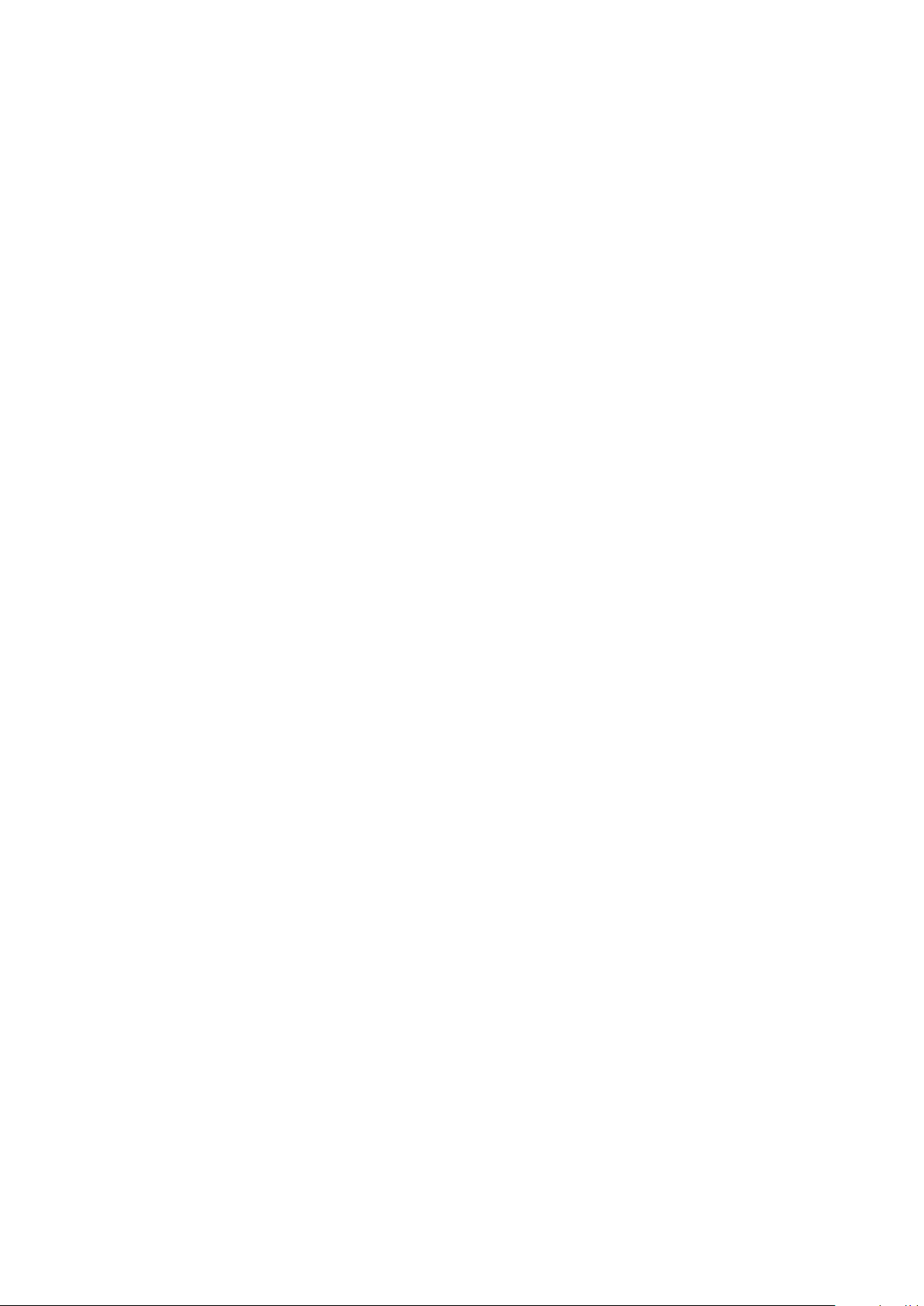
Överföra och hantera innehåll...................................................37
Organisera ditt innehåll......................................................................37
Innehåll som skyddas av upphovsrätt................................................37
Hantera innehåll i telefonen................................................................37
Skicka innehåll till en annan telefon....................................................38
Ansluta telefonen till en dator.............................................................38
Överföra innehåll till och från en dator................................................40
Telefonnamn.....................................................................................41
Använda trådlös Bluetooth™-teknik..................................................41
Säkerhetskopiera och återställa.........................................................42
Uppdatera telefonen..................................................................43
Uppdatera telefonen med hjälp av Sony Ericsson PC Suite...............43
Uppdatera telefonen trådlöst.............................................................43
Meddelanden..............................................................................44
SMS och MMS..................................................................................44
Konversationer..................................................................................45
Röstmeddelanden.............................................................................45
E-post...............................................................................................45
Internet .......................................................................................48
Komma åt verktygsfältet i webbläsaren.............................................48
Genvägar för webbläsaren................................................................48
Bokmärken.......................................................................................48
Historik..............................................................................................49
Fler webbläsarfunktioner...................................................................49
Internetinställningar...........................................................................49
Modemfunktionalitet..........................................................................50
Internetsäkerhet och certifikat...........................................................52
Filöverföring.......................................................................................52
webbflöden.......................................................................................52
Programmet Twitter™.......................................................................54
Ansluten hemma.........................................................................55
Wi-Fi™..............................................................................................55
DLNA™............................................................................................55
GPS..............................................................................................57
Använda GPS...................................................................................57
Google Maps™ för mobiltelefoner.....................................................58
Tracker.............................................................................................58
Synkronisera...............................................................................60
Synkroniseringsalternativ i Sony Ericsson PC Suite............................60
Synkronisera med SyncML™............................................................61
Synkronisera med Microsoft® Exchange Server................................61
Synkronisera med en dator...............................................................62
3
Detta är en internetversion av denna utgåva. © Utskrift endast för privat bruk.
Page 4
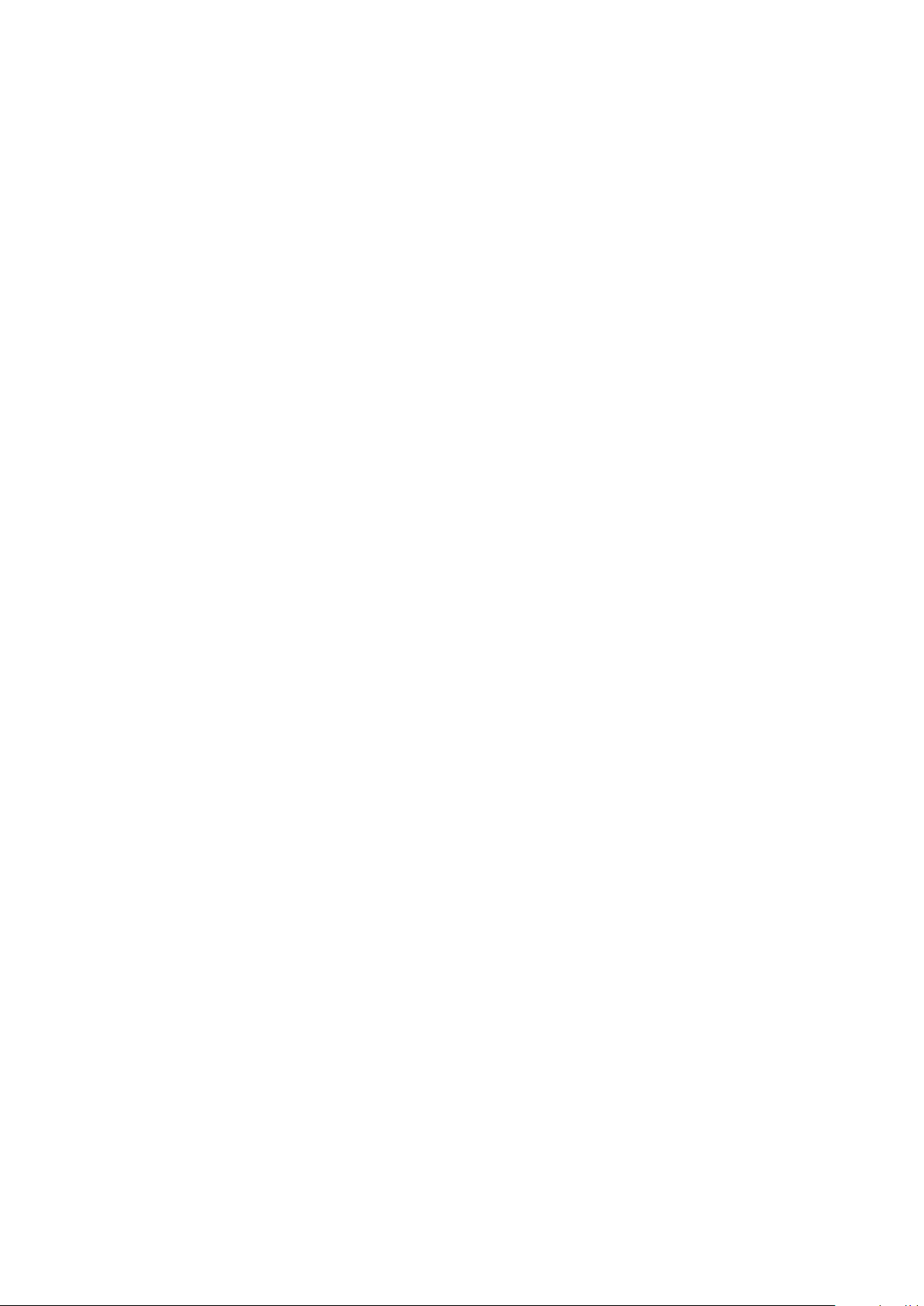
Synkronisera med hjälp av en Internettjänst.......................................62
Fler funktioner............................................................................63
Flygplansläge....................................................................................63
Alarm................................................................................................63
Kalender...........................................................................................64
Anteckningar.....................................................................................64
Uppgifter...........................................................................................65
Profiler..............................................................................................65
Tid och datum...................................................................................65
Teman..............................................................................................66
Huvudmenyns utseende....................................................................66
Skärmorientering...............................................................................66
Ringsignaler......................................................................................66
Spel..................................................................................................67
Program............................................................................................67
Virusskydd........................................................................................67
PIN-koder.........................................................................................68
Knappsatslås....................................................................................69
IMEI-nummer....................................................................................69
Felsökning...................................................................................70
Vanliga frågor....................................................................................70
Felmeddelanden...............................................................................72
Juridisk information...................................................................73
Index............................................................................................75
4
Detta är en internetversion av denna utgåva. © Utskrift endast för privat bruk.
Page 5
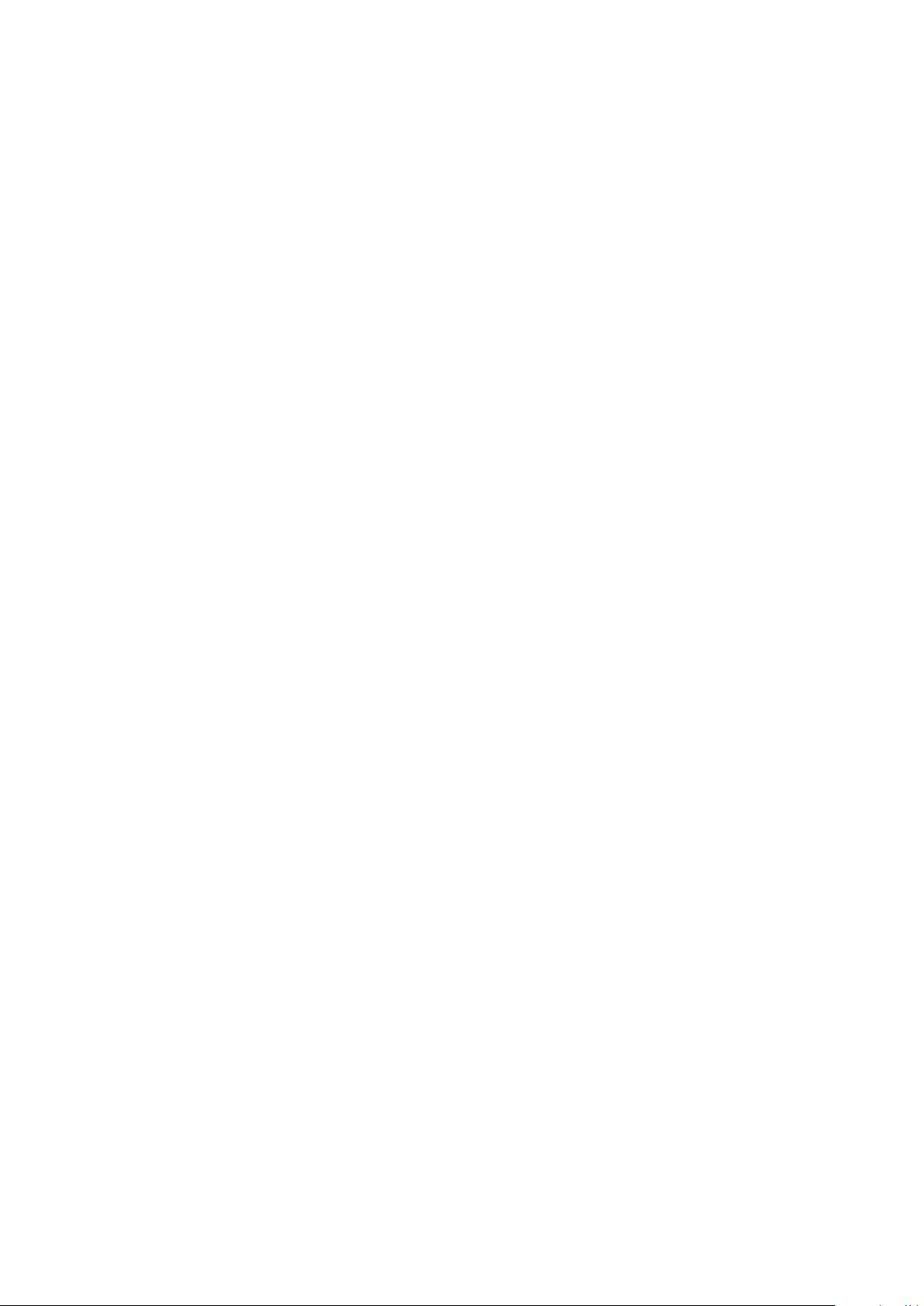
Komma igång
Viktig information
Läs broschyren Viktig information innan du använder mobiltelefonen.
5
Detta är en internetversion av denna utgåva. © Utskrift endast för privat bruk.
Page 6

Översikt över telefonen
1
3
6
2
4
5
7
8
9
10
11
12
13
16
17
14
15
1 Högtalare
2 Videosamtalskamera
3 Ljussensor
4 Skärm
5 Uttag för laddare, handsfree-enhet och USB-kabel
6 Valknappar
7 Samtalsknapp
8 Aktivitetsmenyknapp
9 Navigeringsknapp
10 Knappen Avsluta, Av/På-knapp
11 C-knapp (Rensa)
12 Plats för rem
13 Volym, knapp för digital zoom
14 Ficklampa
15 Huvudsaklig kameralins
16 Kamera-knapp
17 Högtalare
Sätta i SIM-kortet
1
Ta bort batterilocket.
2
För in SIM-kortet i hållaren med de guldfärgade kontakterna nedåt.
6
Detta är en internetversion av denna utgåva. © Utskrift endast för privat bruk.
Page 7
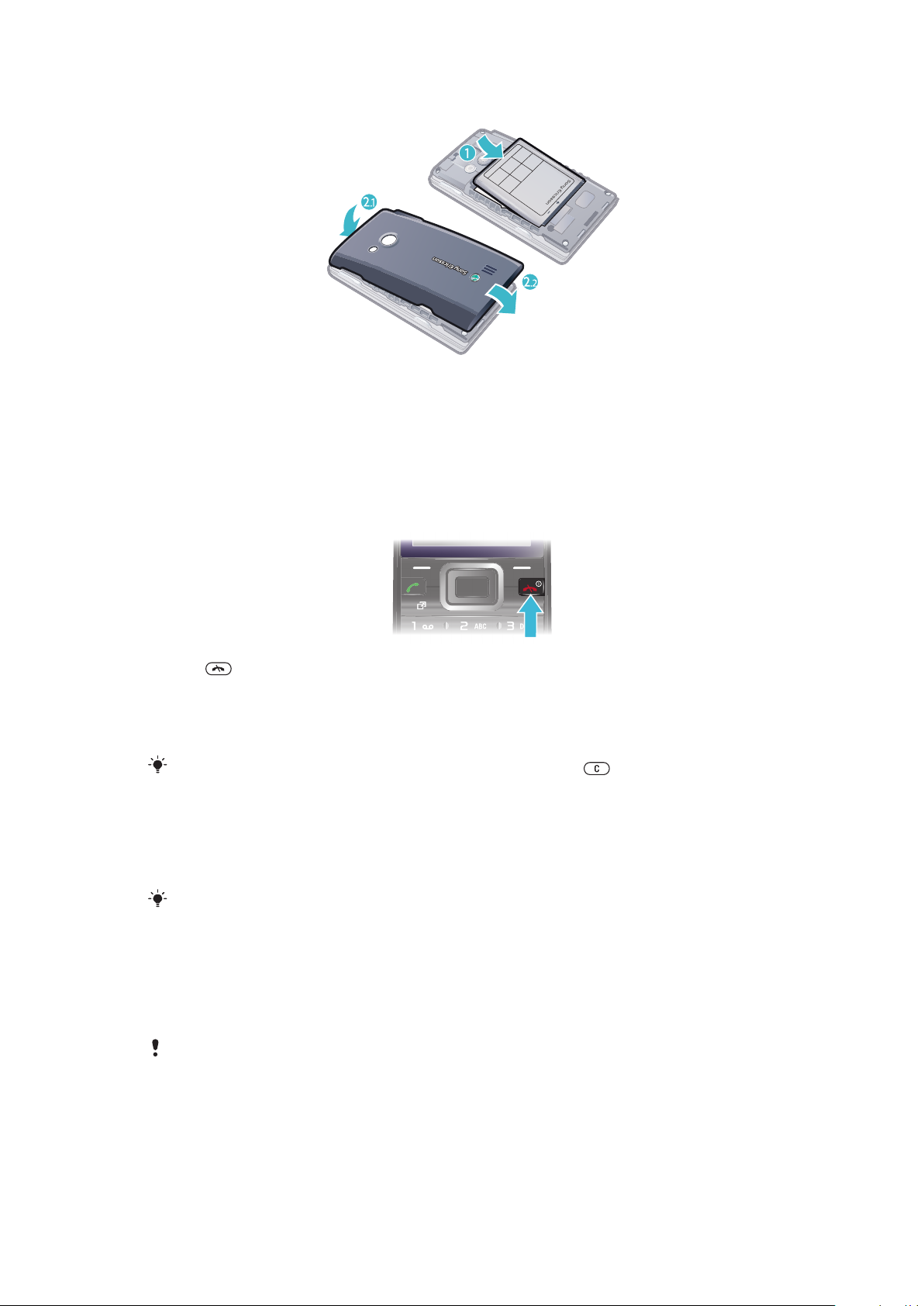
Sätta i batteriet
1
Sätt i batteriet med etikettsidan uppåt och se till att kontakterna är vända mot
varandra.
2
Sätt fast batterilocket.
Starta telefonen
Starta telefonen
1
Håll intryckt.
2
Ange PIN-koden (Personal Identification Number) för SIM-kortet, om den efterfrågas,
och välj OK.
3
Välj ett språk.
4
Följ de instruktioner som visas.
Om du vill rätta till ett fel när du anger din PIN-kod trycker du på
.
SIM-kort
SIM-kortet (Subscriber Identity Module), som du får från din nätoperatör, innehåller
information om ditt abonnemang. Stäng alltid av telefonen och ta ur laddaren innan du
sätter i eller tar ur SIM-kortet.
Du kan spara kontakter på SIM-kortet innan du tar ut det från telefonen.
PIN-kod
Du kan behöva en PIN-kod (Personal Identification Number) för att aktivera tjänsterna och
funktionerna i telefonen. PIN-koden får du från din nätoperatör. Varje siffra i PIN-koden visas
som en *, om den inte börjar med siffrorna i nödnumren, t.ex. 112 eller 911. Du kan se och
ringa nödnummer utan att ange en PIN-kod.
Om du anger felaktig PIN-kod tre gånger i följd spärras SIM-kortet. Se SIM-skydd på
sidan 68.
Vänteläge
När du har startat telefonen och angett din PIN-kod visas namnet på nätoperatören. Den
här vyn kallas vänteläge. Din telefon är nu klar att använda.
7
Detta är en internetversion av denna utgåva. © Utskrift endast för privat bruk.
Page 8
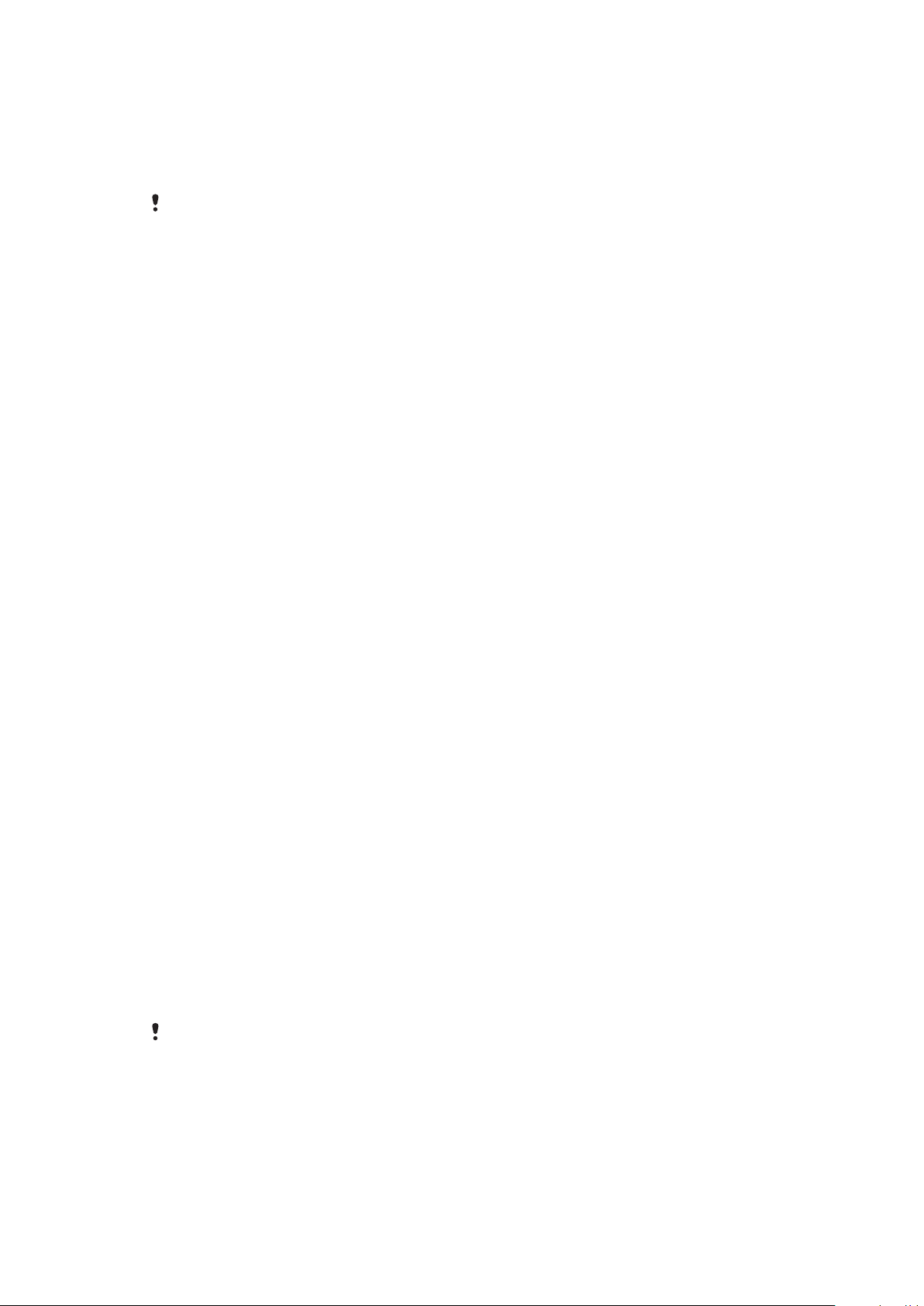
Widget Manager
Du kan visa, dölja eller lägga till widget genom att använda Widget Manager. En widget är
en live-uppdatering på en webbplats, webbsida eller ett skrivbord, exempelvis Facebook™,
Twitter™. Widget innehåller anpassat innehåll eller anpassade program som användaren
har valt.
Det här programmet kanske inte finns tillgängligt på alla marknader.
Hantera widget
1
Från vänteläge, tryck uppåt på navigeringsknappen.
2
Välj Hantera. Widgetikoner visas.
3
Välj en widget genom att trycka åt vänster eller höger på navigeringsknappen.
4
Välj Dölj för att dölja en widget eller Visa om du vill att widget ska visas på
väntelägesskärmen.
Starta en widget
1
Från vänteläge, tryck uppåt på navigeringsknappen.
2
Välj en widget genom att trycka åt vänster eller höger på navigeringsknappen.
3
Tryck på Välj för att starta widget.
Använda andra nät
Ytterligare kostnader kan tillkomma för att ringa och ta emot samtal, använda
meddelandefunktionen, överföra data, t.ex. Internetbaserade tjänster, i ett annat nät än ditt
hemnät (roaming). Kontakta din operatör för mer information.
Hjälp
Förutom den här användarhandboken finns guider med funktioner och mer information på
www.sonyericsson.com/support.
Din telefon innehåller även hjälpfunktioner och en användarhandbok. Följ instruktionerna
nedan för att komma åt dem.
Öppna användarhandboken i telefonen
•
Välj Meny > Inställningar > Användarhjälp > Användarhandbok.
Visa tips och trick
•
Välj Meny > Inställningar > Användarhjälp > Tips och trick.
Visa information om funktioner
•
Bläddra till en funktion och välj Info, om detta är tillgängligt. I vissa fall visas Info
under Alt..
Visa en demonstration
•
Välj Meny > Underhållning > Introduktion.
Visa telefonstatus
•
Tryck på volymknappen. Information om telefon, minne och batteri visas.
Tjänster och funktioner som stöds
Vissa av de tjänster och funktioner som beskrivs i den här användarhandboken stöds inte i alla
nät och/eller hos alla tjänstleverantörer överallt. Detta gäller, utan begränsning, det internationella
GSM-nödnumret 112. Kontakta din nätoperatör eller tjänstleverantör för att få reda på vilken
tillgänglighet som gäller för en viss tjänst eller funktion och om ytterligare åtkomst krävs eller
kostnader tillkommer.
Ladda batteriet
Telefonens batteri är delvis laddat när du köper den.
8
Detta är en internetversion av denna utgåva. © Utskrift endast för privat bruk.
Page 9
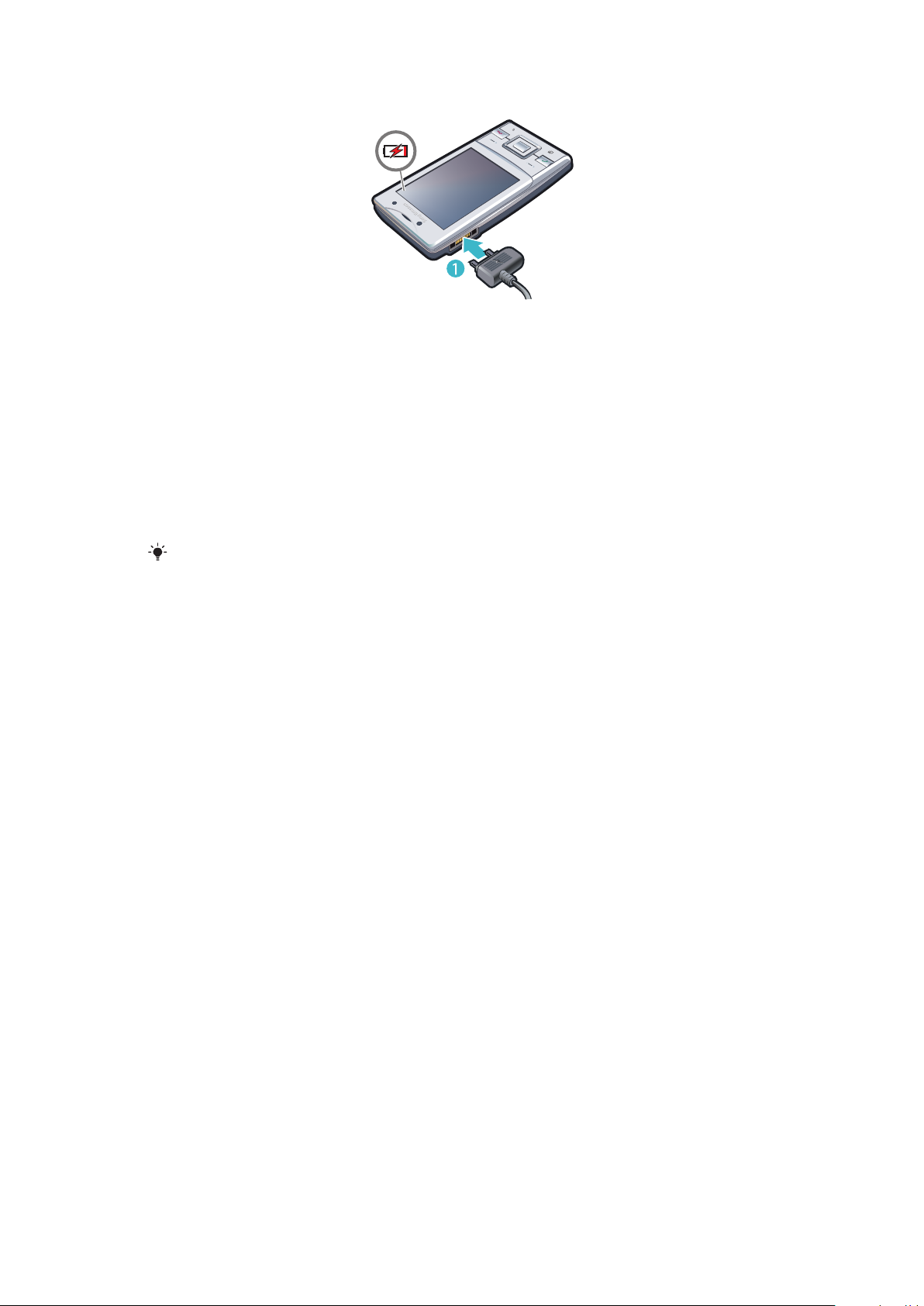
Ladda batteriet
1
Anslut laddaren till telefonen.
2
Luta kontakten uppåt för att ta loss laddaren.
Maximera batterikapaciteten
•
Ladda din telefon ofta. Batteriet räcker längre om du laddar det ofta.
•
Om du befinner dig på en plats utan täckning söker telefonen regelbundet efter tillgängliga
nätverk. Det drar ström. Stäng av telefonen tillfälligt om du inte kan ta dig till en plats med
bättre täckning.
•
Stäng av funktionerna 3G, trådlös Bluetooth™-teknik, eventuell aktiv Wi-Fi™-anslutning
och GPS när du inte använder dem.
•
Täck inte över telefonens antenn när du ringer med den.
www.sonyericsson.com/support
Gå till
batterikapaciteten.
för mer information om hur du maximerar
9
Detta är en internetversion av denna utgåva. © Utskrift endast för privat bruk.
Page 10
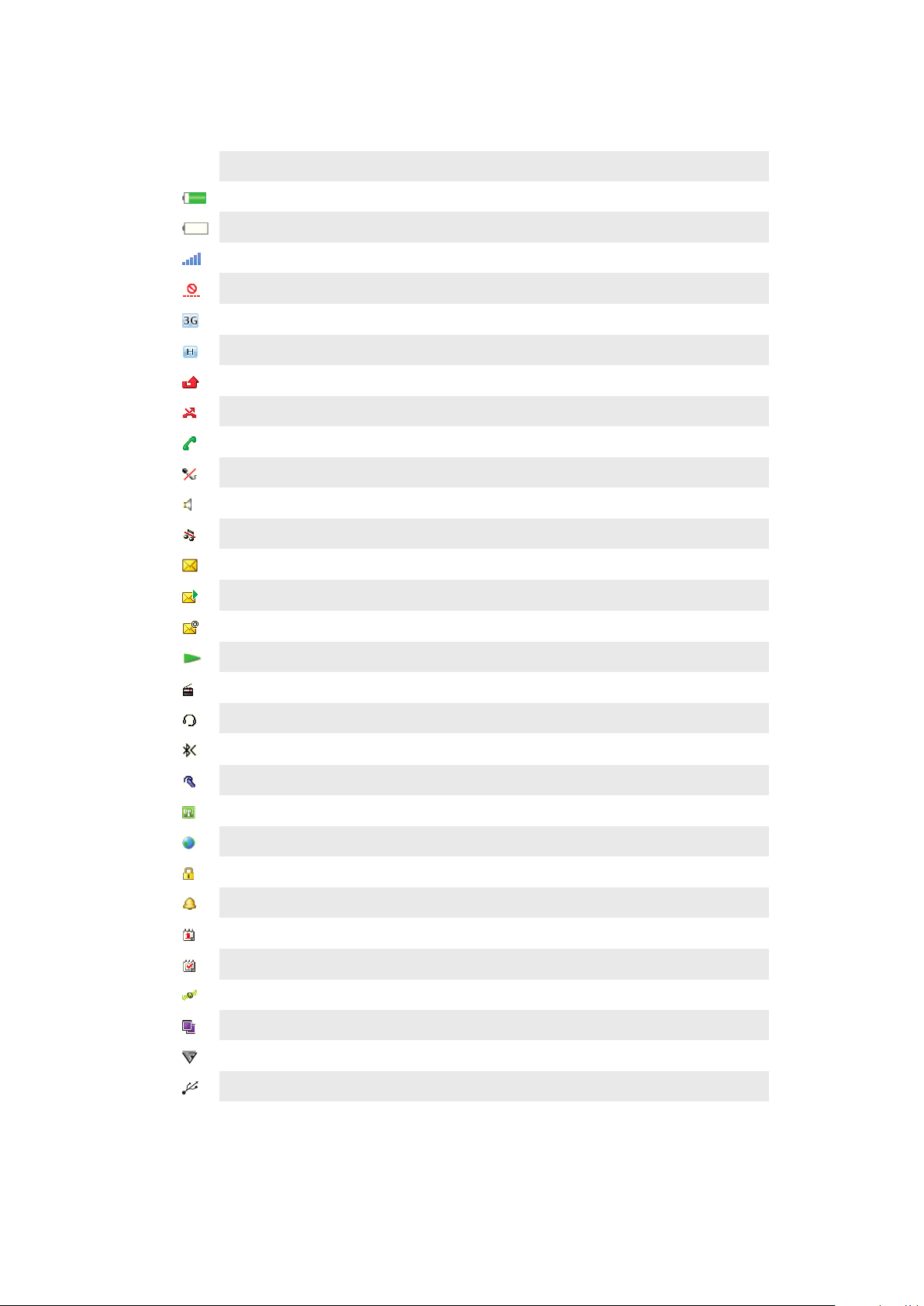
Ikoner på skärmen
Dessa ikoner kan visas på skärmen:
Ikon Beskrivning
Batteriet är nästan fulladdat
Batteriet måste laddas
God nättäckning
Ingen nättäckning (visas även i flygplansläge)
Det finns ett tillgängligt 3G-nätverk
Det finns ett tillgängligt UMTS HSPA-nätverk
Obesvarade samtal
Vidarekopplade samtal
Pågående samtal
Ljudet till mikrofonen är avstängt
Högtalaren är på
Telefonen är i tyst läge
Nytt SMS
Nytt MMS
Nytt e-postmeddelande
Musikspelaren är på
Radion är på
Handsfree är ansluten
Bluetooth-funktionen är aktiverad
Bluetooth-headset är anslutet
Telefonen är ansluten till ett Wi-Fi-nätverk
Telefonen är ansluten till Internet
Säker webbplats
Alarm är aktiverat
Påminnelse om möte
Påminnelse om uppgift
GPS-systemet är aktiverat
Java™-program är aktiverat
Aktiverar virusskydd
USB-kabel är ansluten
10
Detta är en internetversion av denna utgåva. © Utskrift endast för privat bruk.
Page 11
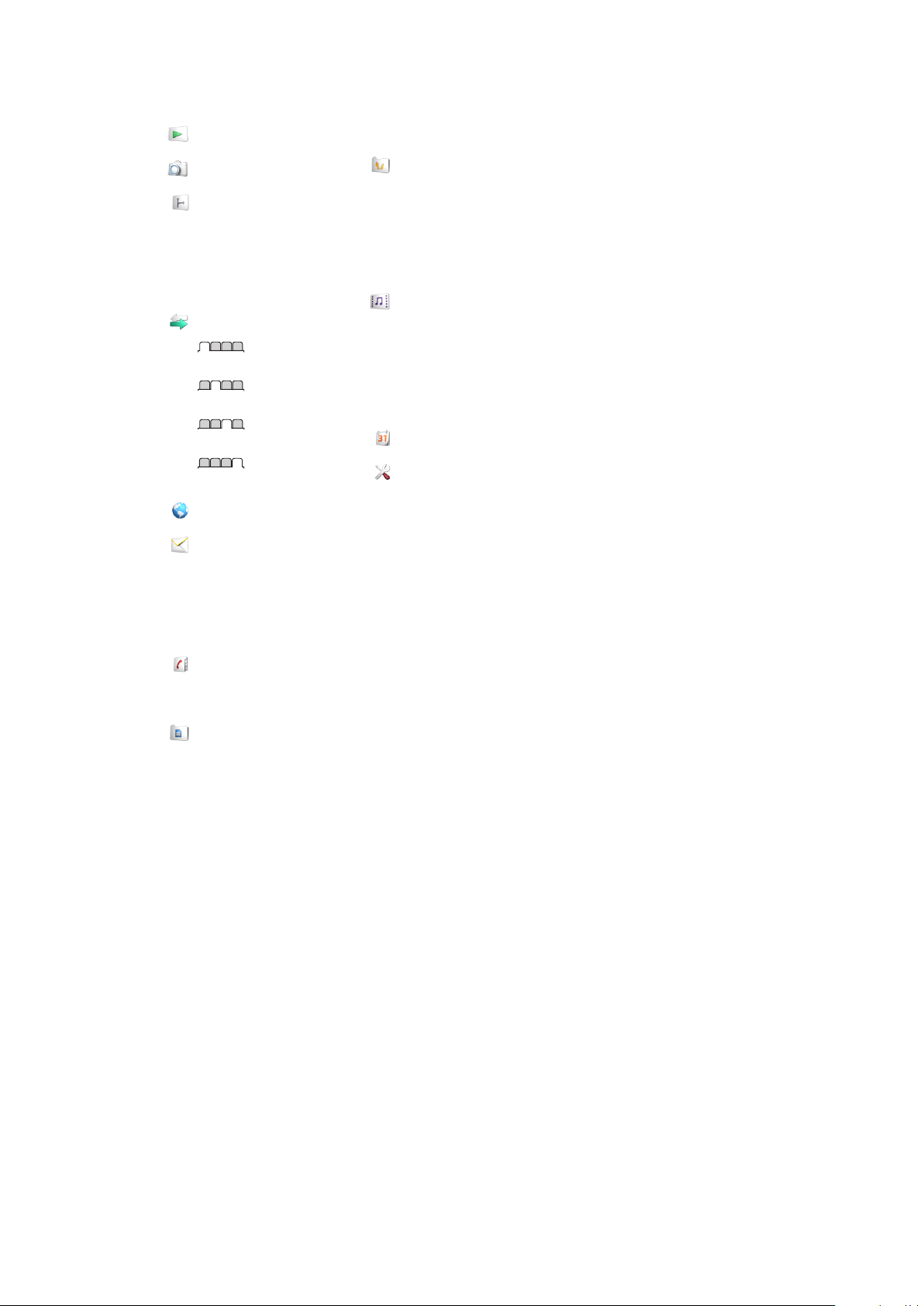
Menyöversikt*
PlayNow™
Kamera
Platstjänster
Google Maps
Navigering
Tracker
Mina favoriter
Inställningar
Samtal**
Alla
Mottagna
Uppringda
Obesvarade
Internet
Meddelanden
Skriv nytt
Inkorgen/Konversationer
Meddelanden
E-post
Ring röstbrevlåda
Kontakter
Jag
Ny kontakt
Hjälpredor
Alarm
Program
Filhanteraren **
Filöverföring
Uppgifter
Anteckningar
Media Home
Videosamtal
Synkronisering
Timer
Tidtagarur
Ficklampa
Miniräknare
Underhållning
Onlinetjänster
Radio
TrackID™
Spel
Spela in ljud
Introduktion
Media
Foto
Musik
Video
Spel
Webbflöden
Inställningar
Kalender
Inställningar
Allmänt
Profiler
Tid och datum
Språk
Uppdat. programvara
Röststyrning
Genvägar
Flygplansläge
Autom. knapplås
PIN-koder
Säkerhet
Hjälpmedel
Telefonstatus
Total återställning
Ljud och signaler
Ringvolym
Ringsignal
Tyst läge
Ökande ringsignal
Vibrationssignal
Meddelandesignal
Knappljud
Display
Bakgrund
Huvudmenylayout
Tema
Startskärm
Skärmsläckare
Storlek på klocka
Ljusstyrka
Redigera linjenamn
Samtal
Kortnummer
Noise shield
Clear Voice
Smart sökning
Vidarekoppla
Växla till linje 2
Hantera samtal
Tid
Visa/dölj mitt nr
Handsfree
Öppna för att svara
Stäng för att avsluta
Kommunikation
Wi-Fi
Bluetooth
USB
Telefonnamn
Innehållsdelning
Synkronisering
Telefonhantering
Mobilnät
Datakommunikation
Internetinställningar
Strömningsinställn.
Meddelandeinställn.
SIP-inställningar
Tillbehör
Användarhjälp
Användarhandbok
Hämta inställningar
Grundläggande inst.
Tips och trick
GreenHeart™
* Vissa menyer är operatörs-,
nät- och
abonnemangsberoende.
** Använd navigeringsknappen
för att bläddra mellan flikar i
undermenyerna.
11
Detta är en internetversion av denna utgåva. © Utskrift endast för privat bruk.
Page 12
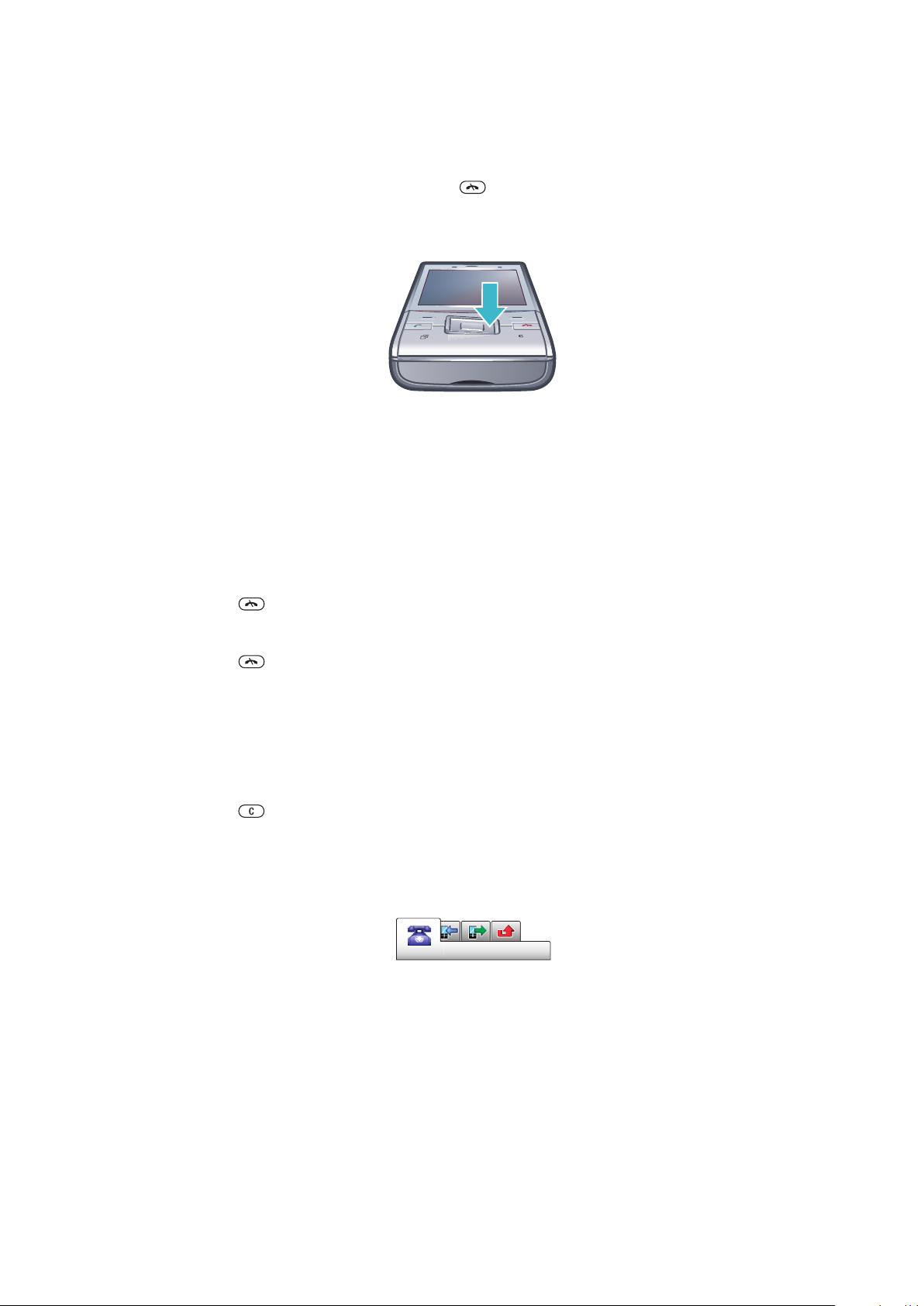
Navigering
Öppna huvudmenyn
•
När Meny visas på skärmen, tryck på valknappen i mitten för att välja Meny.
•
Om Meny inte visas på skärmen, tryck på och sedan på valknappen i mitten
för att välja Meny.
Navigera i telefonmenyerna
•
Tryck uppåt, nedåt, vänster eller höger på navigeringsknappen för att förflytta dig i
menyerna.
Välja åtgärder på skärmen
•
Tryck på den högra eller vänstra navigeringsknappen eller på mittenknappen.
Visa alternativ för ett objekt
•
Välj Alt. för att t.ex. redigera.
Avsluta en funktion
•
Tryck på
Återgå till vänteläge
•
Tryck på .
Navigera bland dina media
1
Välj Meny > Media.
2
Bläddra till ett objekt i menyn och tryck höger på navigeringsknappen.
3
Tryck vänster på navigeringsknappen för att gå tillbaka.
Radera objekt
•
Tryck på om du vill radera objekt som till exempel siffror, bokstäver, bilder och
ljud.
.
Flikar
Det kan finnas flikar. Till exempel har Samtal flikar.
Bläddra mellan flikarna
•
Tryck till vänster eller höger på navigeringsknappen.
Genvägar
Du kan använda navigeringsknappens genvägar för att gå direkt till funktioner från
vänteläget.
Använda genvägar på navigeringsknappen
•
Tryck uppåt, nedåt, åt vänster eller höger på navigeringsknappen för att gå direkt till
en funktion.
12
Detta är en internetversion av denna utgåva. © Utskrift endast för privat bruk.
Page 13
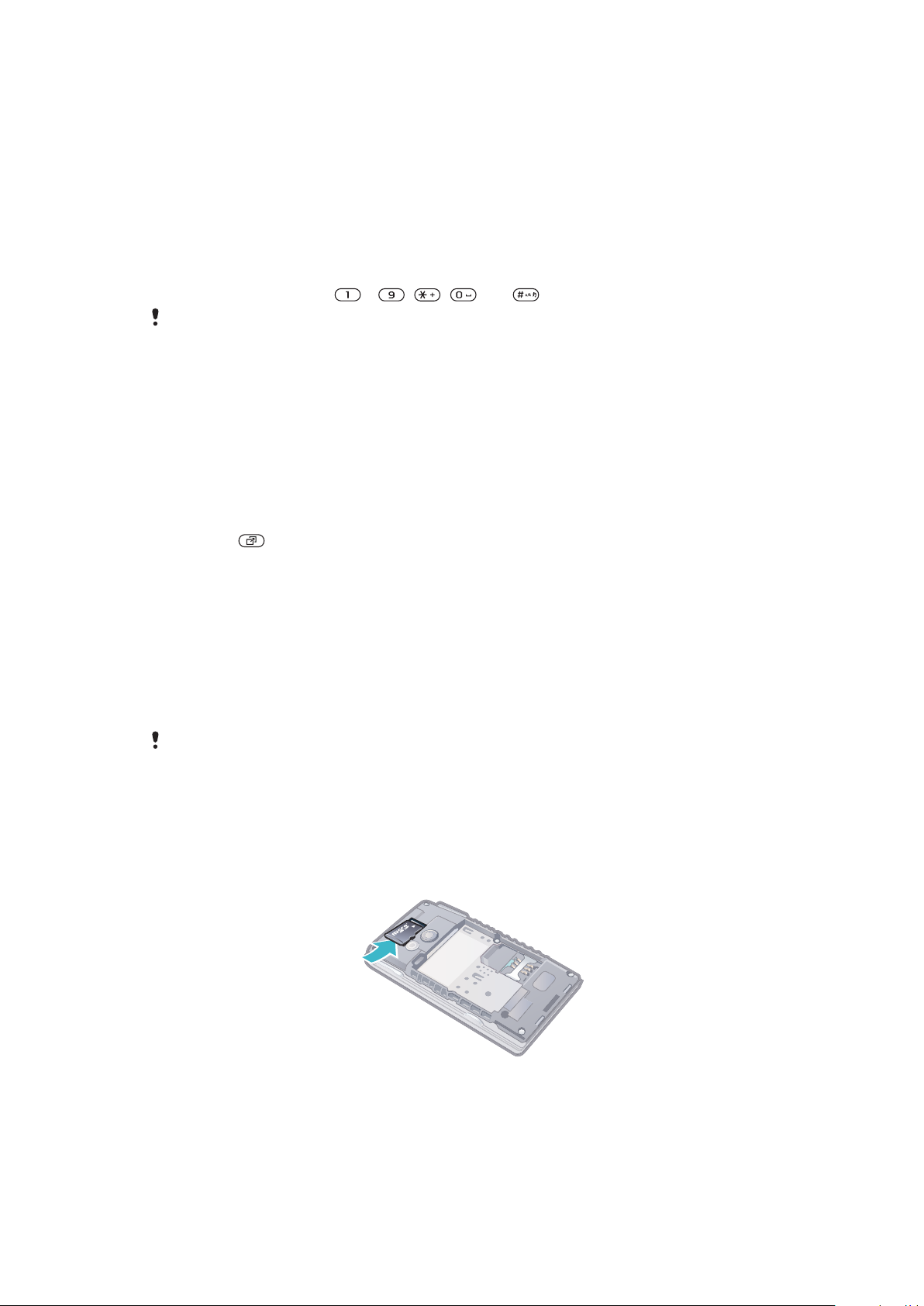
Redigera en genväg på navigeringsknappen
1
Välj Meny > Inställningar > Allmänt > Genvägar.
2
Bläddra till ett alternativ och tryck på Redigera.
3
Bläddra till ett menyalternativ och välj Genväg.
Genvägar på huvudmenyn
Menynumrering börjar från ikonen längst upp till vänster och rör sig framåt och sedan nedåt,
rad för rad.
Gå direkt till en huvudmenypost
•
Välj Meny och tryck på – , , eller .
Huvudmenylayout måste vara inställd på Rutnät. Se Ändra huvudmenyns utseende på
sidan 66.
Aktivitetsmenyn
Aktivitetsmenyn ger dig direktåtkomst till:
•
Nya händelser – obesvarade samtal och nya meddelanden.
•
Aktiva program – program som körs i bakgrunden.
•
Mina genvägar – lägg till dina favoritfunktioner för att få åtkomst till dem snabbt.
•
Internet – anslut enkelt till Internet.
Öppna aktivitetsmenyn
•
Tryck på
.
Minne
Du kan spara innehåll på ett minneskort, i telefonminnet och på SIM-kortet. Foton och musik
sparas på minneskortet om ett minneskort är isatt. Om inte, eller om minneskortet är fullt
spara sparas foton och musik i telefonminnet. Meddelanden och kontakter sparas i
telefonminnet men du kan välja att spara dem på SIM-kortet.
Minneskort
Du kan behöva köpa ett minneskort separat.
Telefonen stöder ett MicroSD™-minneskort som ökar lagringsutrymmet i telefonen. Denna
korttyp kan även användas som ett flyttbart minneskort tillsammans med andra kompatibla
enheter.
Du kan flytta innehåll mellan ett minneskort och telefonminnet.
Sätta i ett minneskort
•
Ta bort batterilocket och sätt i minneskortet med de guldfärgade kontakterna nedåt.
13
Detta är en internetversion av denna utgåva. © Utskrift endast för privat bruk.
Page 14
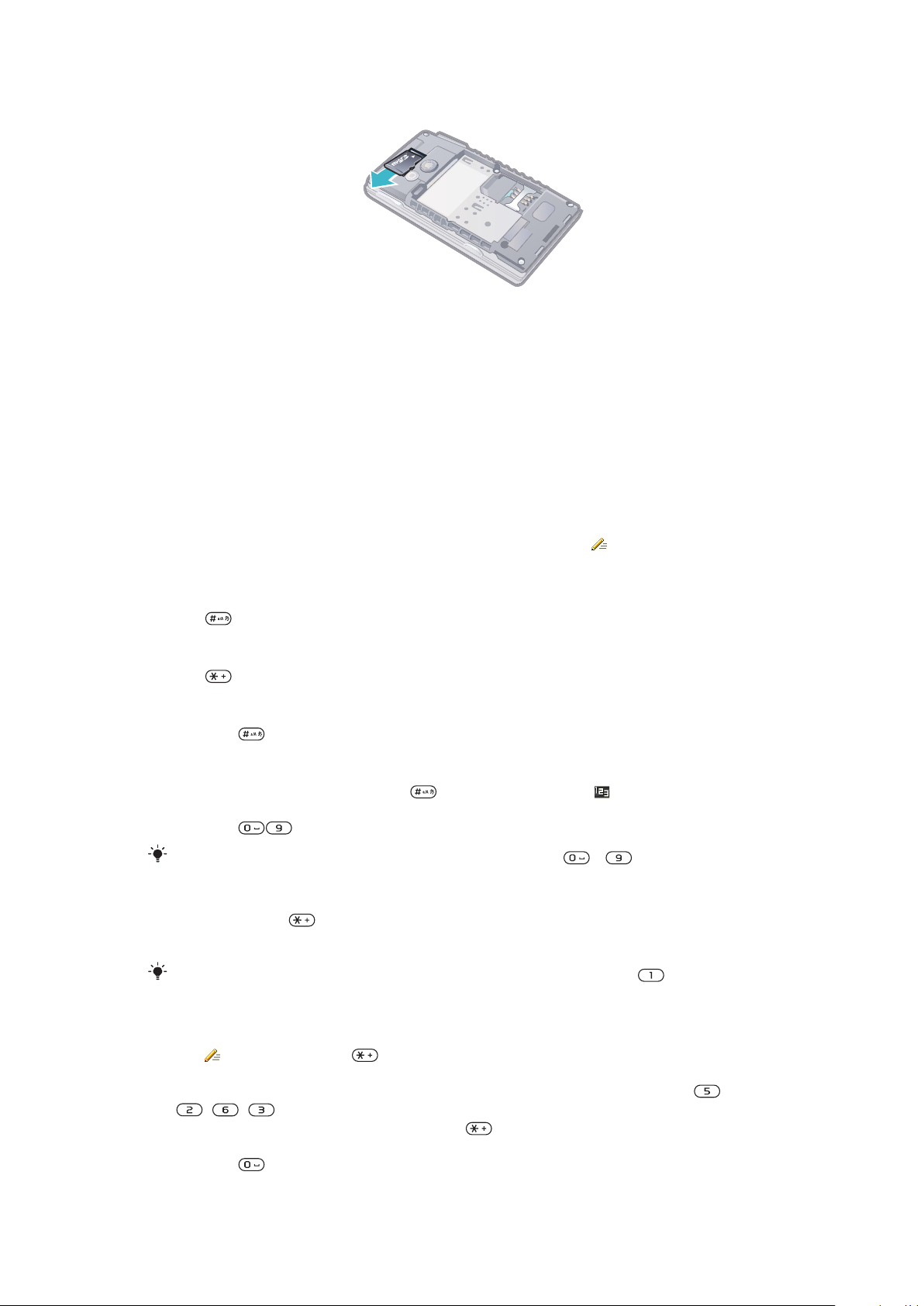
Ta bort ett minneskort
•
Ta bort batterilocket och skjut ut minneskortet för att ta bort det.
Språk som används i telefonen
Du kan välja vilket språk du vill använda i telefonen.
Ändra det språk som används i telefonen
1
Välj Meny > Inställningar > Allmänt > Språk > Telefonspråk.
2
Välj ett alternativ.
Skriva in text
Du kan använda vanlig textinmatning eller snabbtextinmatning
snabbtextinmatning används ett ordlisteprogram i telefonen.
Ändra språk för skriven text
•
Håll intryckt när du skriver in text.
Ändra textinmatningsmetod
•
Håll intryckt när du skriver in text.
Växla mellan versaler, gemener och siffror
•
Tryck på när du skriver in text.
Skriva in siffror
1
När du skriver in text trycker du på upprepade gånger tills visas överst på
skärmen.
2
Tryck på för att skriva en siffra.
Om du vill skriva in en siffra i textinmatningsläge kan du hålla
Skriva in skiljetecken och symboler
1
Tryck snabbt på
2
Bläddra till en symbol och välj Infoga.
Om du vill välja bland de vanligaste skiljetecknen kan du också trycka på
när du skriver in text.
för att skriva in text. För
– intryckt.
.
Skriva in text med snabbtextinmatning
1
Välj till exempel Meny > Meddelanden > Skriv nytt > Meddelande.
2
3
4
5
inte visas håller du intryckt för att växla till snabbtextinmatning.
Om
Tryck endast en gång på varje knapp, även om den bokstav du vill ange inte är den
första bokstaven för knappen. Om du till exempel vill skriva "Jane" trycker du på
, , . Skriv hela ordet innan du tittar på förslagen.
Om du vill visa förslag på ord trycker du på
nedåt.
Tryck på för att acceptera ett förslag och lägga till ett blanksteg.
Detta är en internetversion av denna utgåva. © Utskrift endast för privat bruk.
eller trycker navigeringsknappen
14
,
Page 15
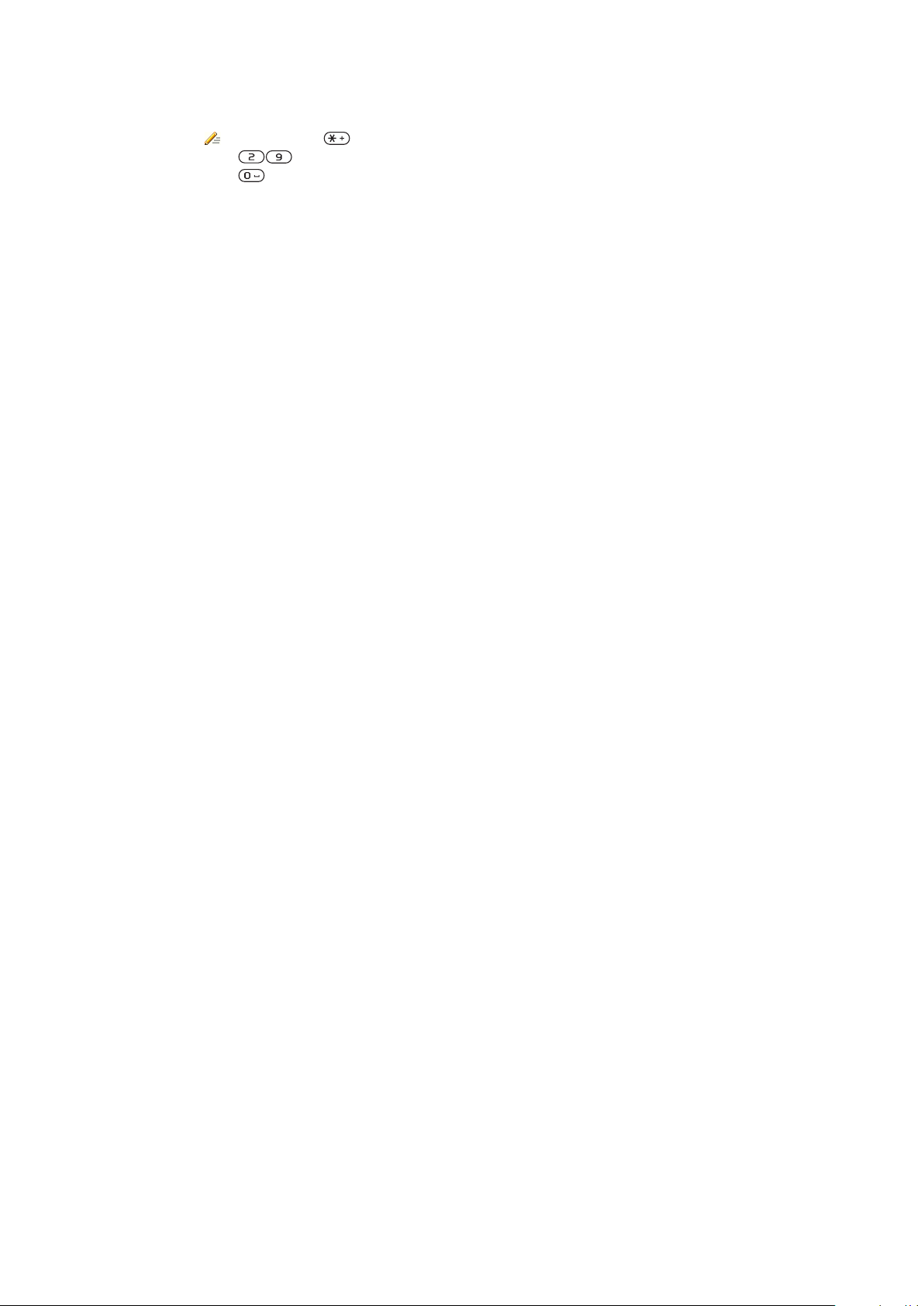
Skriva in text med vanlig textinmatning
1
Välj till exempel Meny > Meddelanden > Skriv nytt > Meddelande.
2
Om visas håller du intryckt för att växla till vanlig textinmatning.
3
Tryck på flera gånger tills önskad bokstav visas.
4
Tryck på för att lägga till ett blanksteg.
Lägga till ord i ordlistan
1
När du skriver in text med snabbtextinmatning väljer du Alt. > Stava ord.
2
Skriv ordet med hjälp av vanlig textinmatning och välj Spara.
15
Detta är en internetversion av denna utgåva. © Utskrift endast för privat bruk.
Page 16
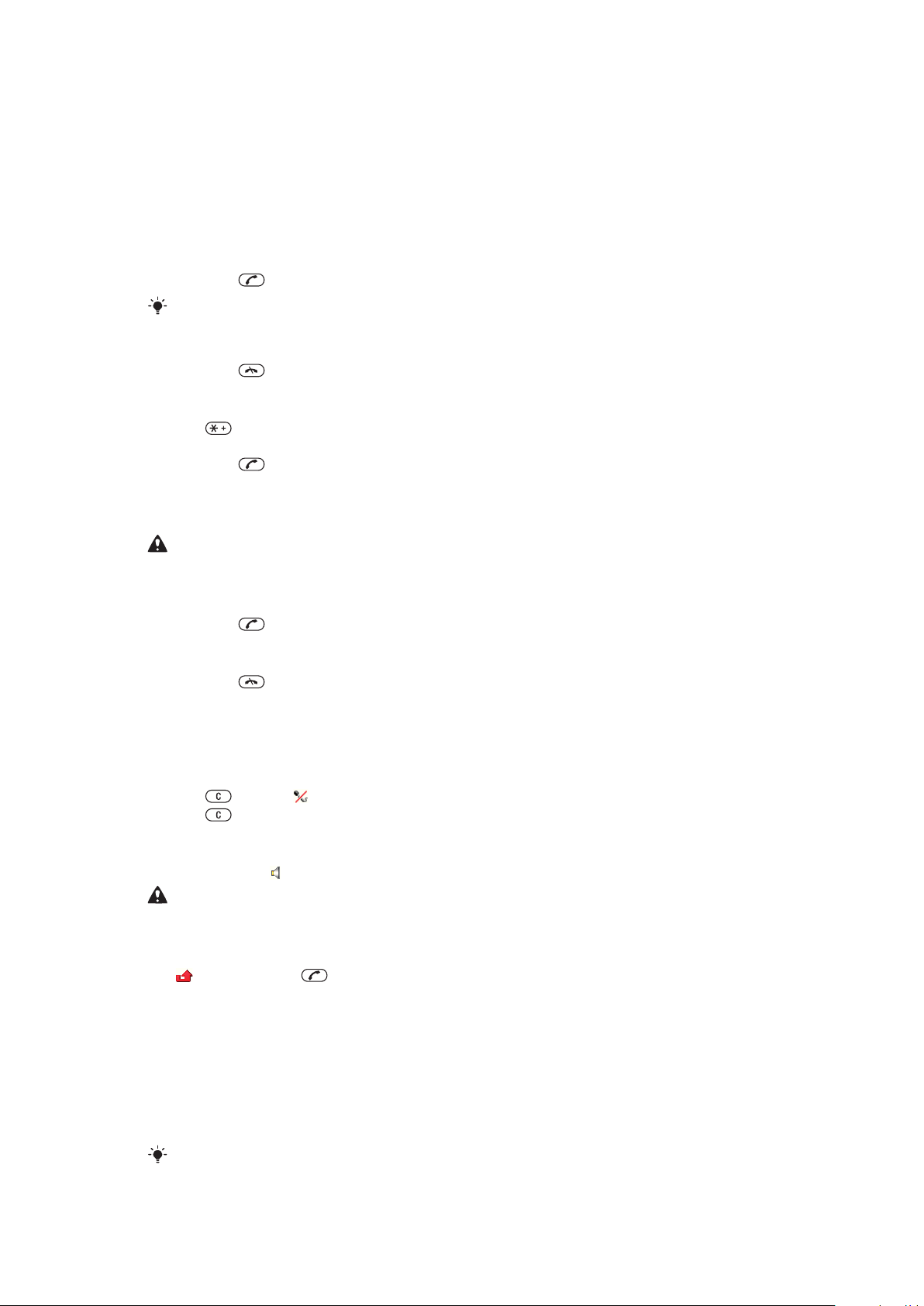
Ringa
Du måste starta telefonen och befinna dig i ett nät.
Ringa och besvara samtal
Ringa
1
Ange ett telefonnummer (med utlandsprefix och riktnummer vid behov).
2
Tryck på .
Du kan ringa upp nummer från kontakterna och samtalslistan.
Avsluta ett samtal
•
Tryck på .
Ringa utlandssamtal
1
Håll intryckt tills ett plustecken visas (+).
2
Skriv in landskod, riktnummer (utan inledande nolla) och telefonnummer.
3
Tryck på .
Återuppringning av ett telefonnummer
•
När Försöka igen? visas väljer du Ja.
Håll inte telefonen mot örat när du väntar på att samtalet ska anslutas. När samtalet kopplas
avger telefonen en hög signal.
Besvara ett samtal
•
Tryck på
Avvisa ett samtal
•
Tryck på .
Ändra volymen för högtalaren under ett samtal
•
Tryck uppåt eller nedåt på volymknapparna.
Tysta mikrofonen under ett samtal
1
Håll intryckt. visas.
2
Håll intryckt igen för att använda mikrofonen.
Sätta på högtalaren under ett samtal
•
Välj Högt.På. visas.
Håll inte telefonen mot örat när du använder högtalaren. Om du gör det finns det risk för att din
hörsel skadas.
Visa obesvarade samtal i vänteläget
•
visas. Tryck på för att öppna samtalslistan.
.
Bakgrundsmusik
Du kan lägga till bakgrundsmusik under ett pågående samtal. När bakgrundsmusiken
aktiveras hörs den av alla deltagare. Bakgrundsmusiken fortsätter att spela om mikrofonen
stängs av.
Börja spela upp bakgrundsmusik under ett samtal
•
Under ett samtal väljer du Musik.
Se Spela upp musik på sidan 31.
16
Detta är en internetversion av denna utgåva. © Utskrift endast för privat bruk.
Page 17
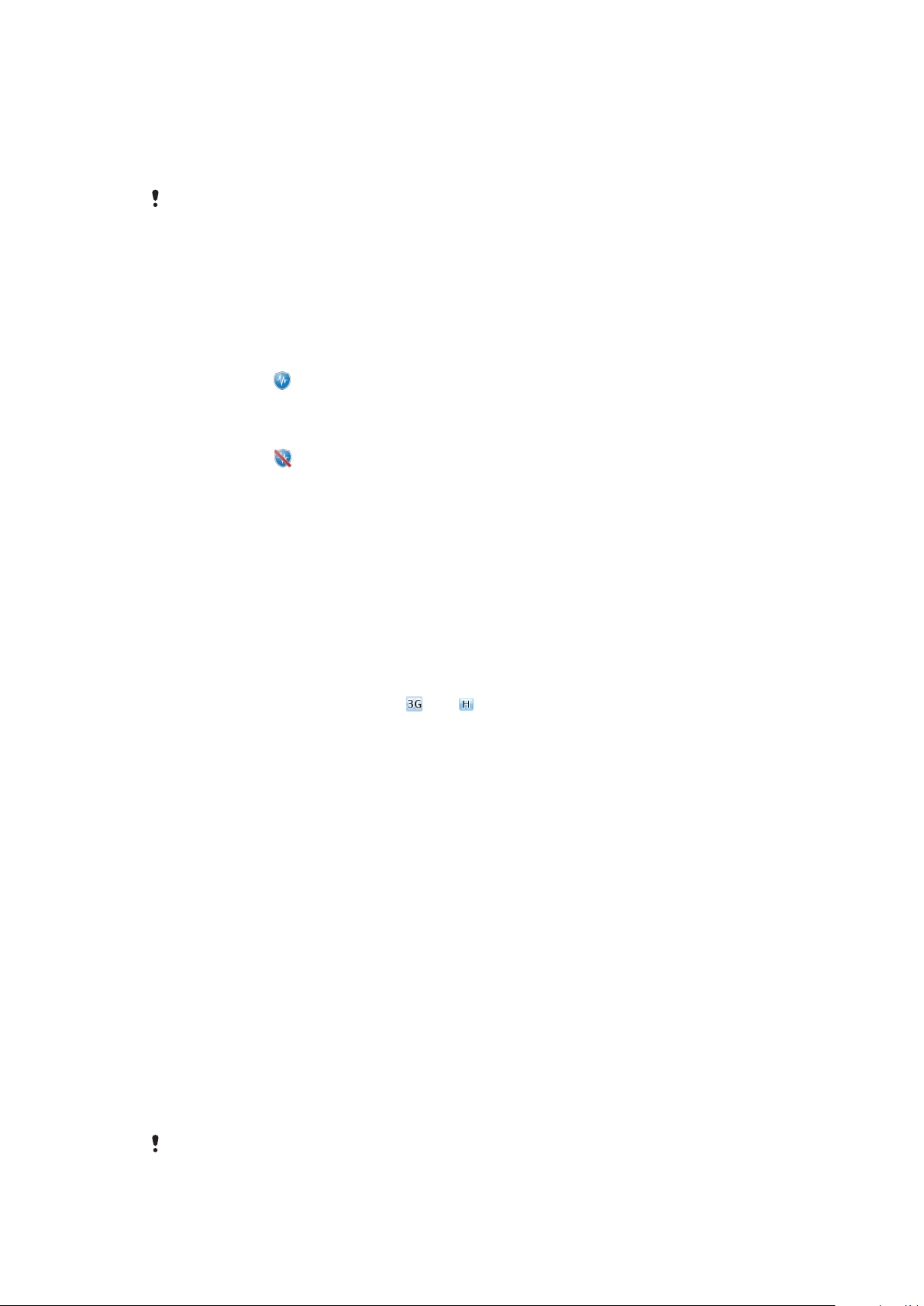
Sluta spela upp bakgrundsmusik under ett samtal
•
Tryck mitt på valknappen.
Ändra bakgrundsmusiken under ett samtal
•
Tryck uppåt eller nedåt på volymknappen.
Endast volymen kan ändras när musiken spelas.
Samtalsljudskvalitet
Brusskyddet filtrerar bort ljudet omkring dig som kan göra det svårt för den andra parten
att höra din röst, samtidigt som funktionen Clear Voice hjälper dig att höra bättre i en miljö
med mycket väsen.
Starta brusskyddet
•
Välj Meny > Inställningar > Samtal > Noise shield > På. När brusskyddet är
aktiverat visas under samtal.
Stänga av brusskyddet
•
Välj Meny > Inställningar > Samtal > Noise shield > Av. När brusskyddet är
avstängt visas under samtal.
Starta funktionen Clear Voice
•
Välj Meny > Inställningar > Samtal > Clear Voice > På.
Stänga av funktionen Clear Voice
•
Välj Meny > Inställningar > Samtal > Clear Voice > Av.
Videosamtal
Under ett videosamtal kan den person som du talar med se dig på sin skärm.
Innan du ringer videosamtal
3G-nätet (UMTS) är tillgängligt när
parter ha ett abonnemang som stöder en 3G-tjänst (UMTS) och du måste vara i ett
täckningsområde med 3G-nät (UMTS).
Ringa videosamtal
1
Ange ett telefonnummer (med utlandsprefix och riktnummer vid behov).
2
Välj Alt. > Ring videosamtal.
Använda zoom under utgående videosamtal
•
Tryck uppåt eller nedåt på navigeringsknappen.
Dela med sig av foton och videoklipp under ett videosamtal
1
Under ett videosamtal trycker du vänster på navigeringsknappen för att växla till fliken
videodelningsläge.
2
Bläddra till ett videoklipp eller foto och välj Dela.
Visa alternativ för videosamtal
•
Under ett samtal väljer du Alt..
eller visas. För att ringa videosamtal måste båda
Nödsamtal
Din telefon hanterar de internationella nödnumren, till exempel 112 eller 911. Du kan i
normala fall använda dessa nummer för att ringa nödsamtal i alla länder, med eller utan
SIM-kort, om du befinner dig inom ett näts täckningsområde.
I vissa länder kan det finnas andra, lokala nödnummer. Din nätoperatör kan därför ha sparat
ytterligare, lokala nödnummer på SIM-kortet.
17
Detta är en internetversion av denna utgåva. © Utskrift endast för privat bruk.
Page 18
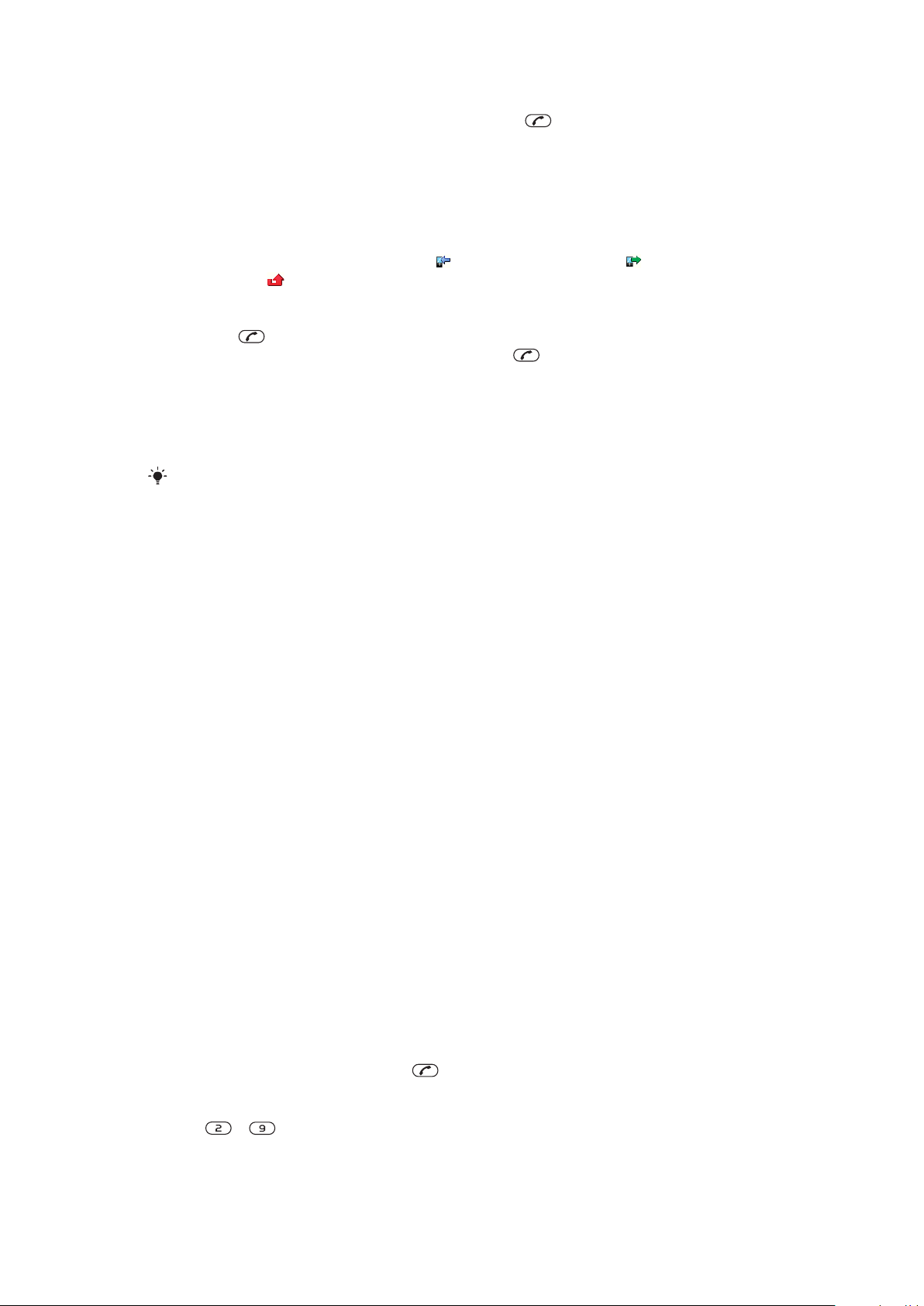
Ringa ett nödsamtal
•
Slå 112 (det internationella nödnumret) och tryck på .
Visa lokala nödsamtalsnummer
1
Välj Meny > Kontakter.
2
Bläddra till Ny kontakt och välj Alt. > Specialnummer > Nödnummer.
Samtalslista
Du kan visa information om besvarade , samtal som du har ringt samt obesvarade
och avvisade samtal.
Ringa upp ett nummer från samtalslistan
1
Tryck på
2
Bläddra till ett namn eller ett nummer och tryck på .
och bläddra till en flik.
Kontakter
Du kan spara namn, telefonnummer och personlig information i Kontakter. Informationen
kan sparas i telefonminnet eller på SIM-kortet.
Du kan synkronisera kontakter med hjälp av Sony Ericsson PC Suite.
Standardkontakter
Du kan välja vilken kontaktinformation som ska visas som standard. Om
Telefonkontakter väljs som standard visas endast kontaktinformation som sparats till
telefonminnet i Kontakter. Om du väljer SIM-kontakter som standard visas endast namn
och nummer som sparats på SIM-kortet i Kontakter.
Välja standardkontakter
1
Välj Meny > Kontakter.
2
Bläddra till Ny kontakt och välj Alt. > Avancerat > Standardkontakter.
3
Välj ett alternativ.
Telefonkontakter
Telefonkontakter kan innehålla namn, telefonnummer och personlig information. De sparas
i telefonminnet.
Lägga till en telefonkontakt
1
Välj Meny > Kontakter.
2
Bläddra till Ny kontakt och välj Lägg till.
3
Skriv in namnet och välj OK.
4
Bläddra till Nytt nummer: och välj Lägg till.
5
Skriv in numret och välj OK.
6
Välj ett nummeralternativ.
7
Bläddra mellan flikarna och lägg till information i fälten.
8
Välj Spara.
Ringa upp kontakter
Ringa upp en kontakt
1
Välj Meny > Kontakter.
2
Bläddra till en kontakt och tryck på
.
Gå direkt till kontaktlistan
•
Håll
– intryckt.
Detta är en internetversion av denna utgåva. © Utskrift endast för privat bruk.
18
Page 19
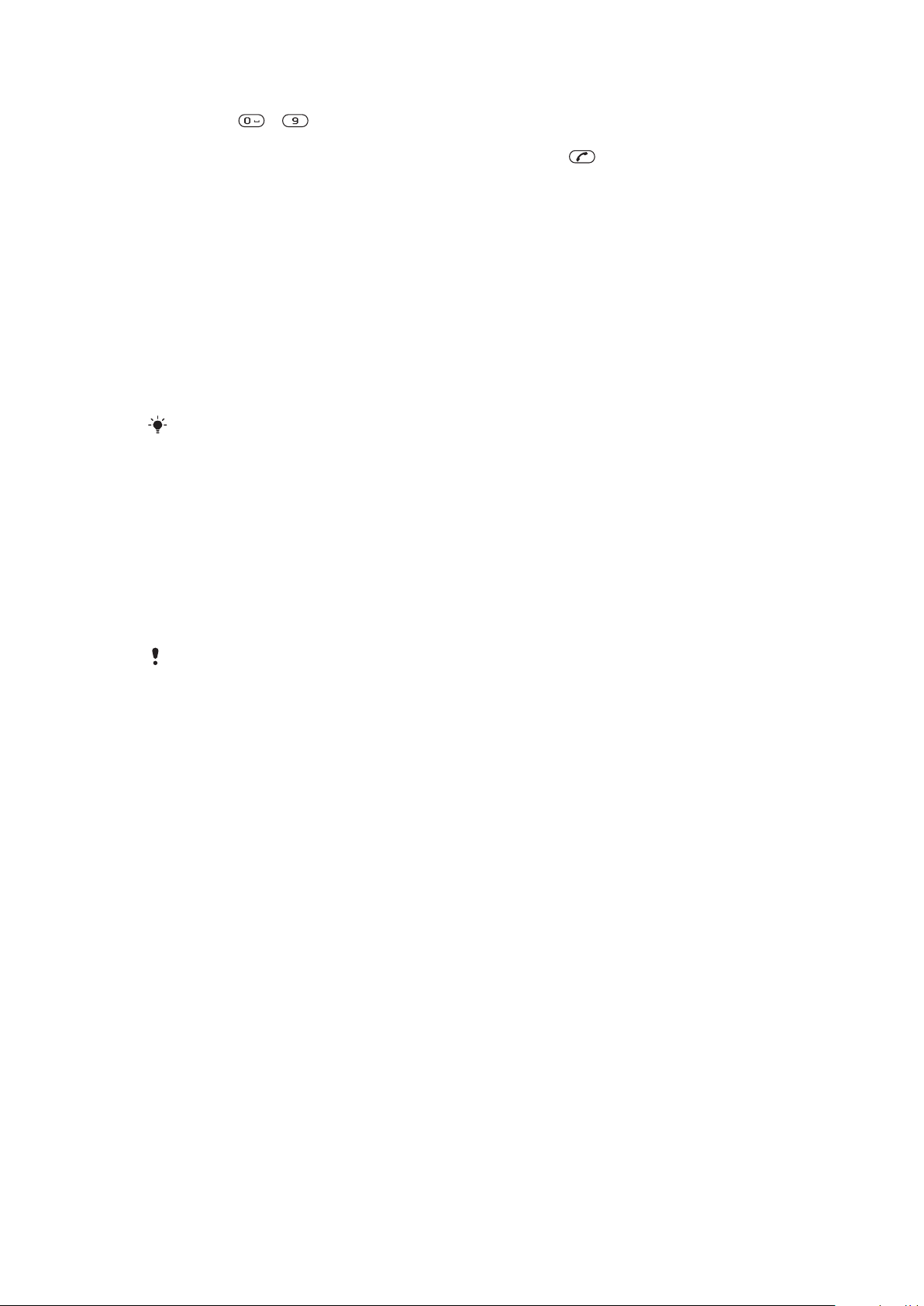
Ringa med hjälp av smart sökning
1
Tryck på – för att skriva in en följd av (minst) två siffror. Alla poster som
matchar siffer- eller bokstavsordningen eller motsvarande bokstäver visas i en lista.
2
Bläddra till en kontakt eller ett telefonnummer och tryck på .
Aktivera eller inaktivera Smart sökning
1
Välj Meny > Inställningar > Samtal > Smart sökning.
2
Välj ett alternativ.
Redigera kontakter
Lägga till information till en telefonkontakt
1
Välj Meny > Kontakter.
2
Bläddra till en kontakt och välj Alt. > Redigera kontakt.
3
Bläddra mellan flikarna och välj Lägg till eller Redigera.
4
Markera ett alternativ och ett objekt att lägga till eller redigera.
5
Välj Spara.
Om tjänster för Nummerpresentation ingår i abonnemanget kan du tilldela kontakterna
personliga ringsignaler och bilder.
Kopiera namn och nummer till telefonkontakter
1
Välj Meny > Kontakter.
2
Bläddra till Ny kontakt och välj Alt. > Avancerat > Kopiera från SIM.
3
Välj ett alternativ.
Kopiera namn och nummer till SIM-kortet
1
Välj Meny > Kontakter.
2
Bläddra till Ny kontakt och välj Alt. > Avancerat > Kopiera till SIM.
3
Välj ett alternativ.
När du kopierar alla kontakter från telefonen till SIM-kortet ersätts all befintlig information som
finns på SIM-kortet.
Spara namn och telefonnummer automatiskt på SIM-kortet
1
Välj Meny > Kontakter.
2
Bläddra till Ny kontakt och välj Alt. > Avancerat > Autospara på SIM.
3
Välj ett alternativ.
Spara kontakter på minneskortet
1
Välj Meny > Kontakter.
2
Bläddra till Ny kontakt och välj Alt. > Avancerat > Kop. till minneskort.
SIM-kontakter
SIM-kontakter kan endast innehålla namn och telefonnummer. De sparas på SIM-kortet.
Lägga till en SIM-kontakt
1
Välj Meny > Kontakter.
2
Bläddra till Ny kontakt och välj Lägg till.
3
Skriv in namnet och välj OK.
4
Skriv in numret och välj OK.
5
Välj ett nummeralternativ och lägg till mer information om det finns.
6
Välj Spara.
19
Detta är en internetversion av denna utgåva. © Utskrift endast för privat bruk.
Page 20
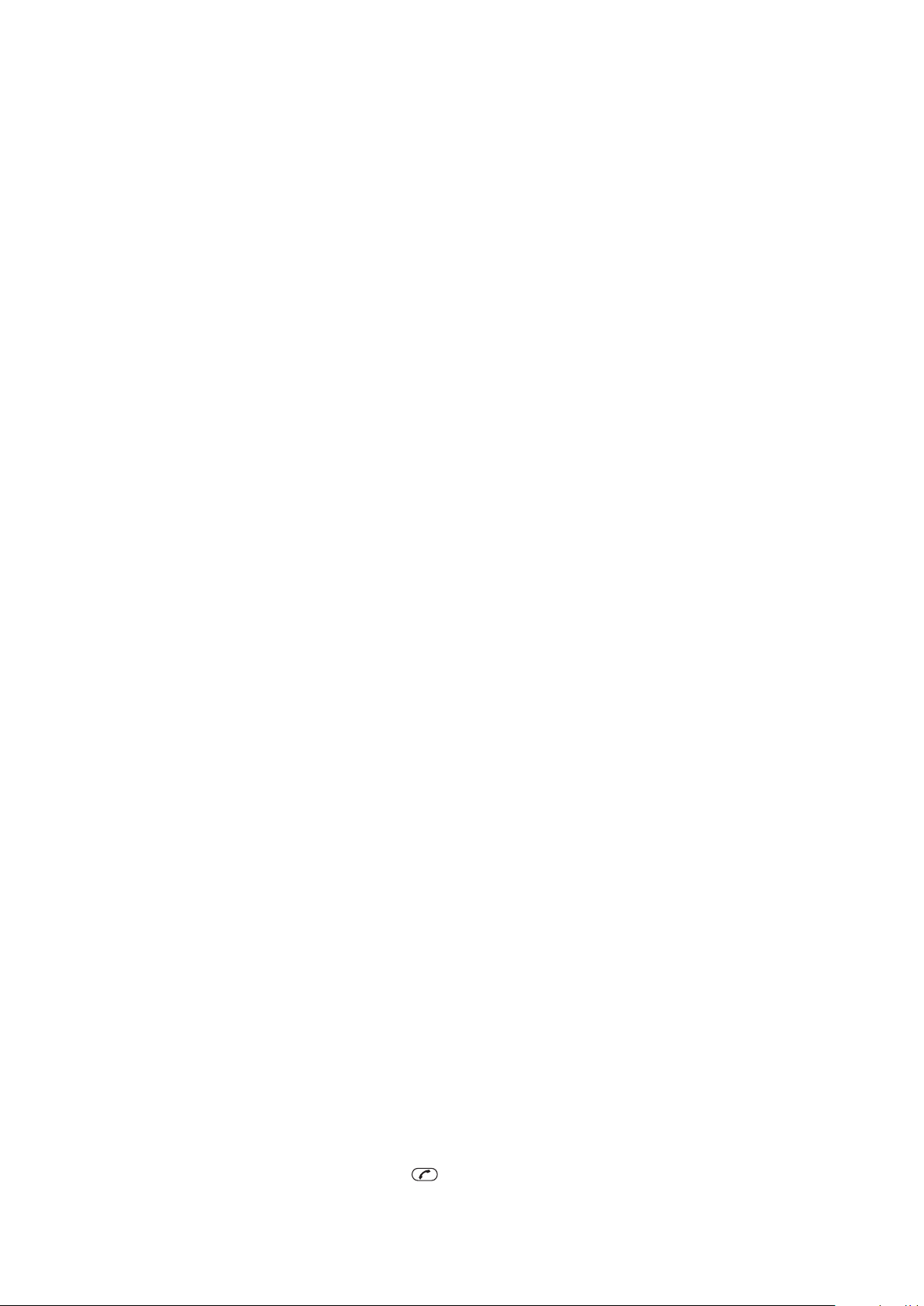
Radera kontakter
Radera alla kontakter
1
Välj Meny > Kontakter.
2
Bläddra till Ny kontakt och välj Alt. > Avancerat > Rad. alla kontakter.
3
Välj ett alternativ.
Minnesstatus för kontakter
Antalet kontakter som kan sparas i telefonen eller på SIM-kortet beror på tillgängligt minne.
Visa minnesstatus för kontakter
1
Välj Meny > Kontakter.
2
Bläddra till Ny kontakt och välj Alt. > Avancerat > Minnesstatus.
Jag
Du kan ange information om dig själv, och t.ex. skicka ditt visitkort.
Skriva in information under Jag
1
Välj Meny > Kontakter.
2
Bläddra till Jag och välj Öppna.
3
Bläddra till ett alternativ och redigera informationen.
4
Välj Spara.
Lägga till eget visitkort
1
Välj Meny > Kontakter.
2
Bläddra till Jag och välj Öppna.
3
Bläddra till Min kontaktinfo och välj Lägg till > Skapa nytt.
4
Bläddra mellan flikarna och lägg till information i fälten.
5
Skriv in informationen och tryck Spara.
Grupper
Du kan skapa en grupp med telefonnummer och e-postadresser från Telefonkontakter
att skicka meddelanden till. Du kan också använda grupper (med telefonnummer) när du
skapar listor över tillåtna samtal .
Skapa en grupp med nummer och e-postadresser
1
Välj Meny > Kontakter.
2
Bläddra till Ny kontakt och välj Alt. > Grupper.
3
Bläddra till Ny grupp och välj Lägg till.
4
Skriv in namnet på gruppen och tryck på Fortsätt.
5
Bläddra till Nytt och välj Lägg till.
6
För varje kontakts telefonnummer eller e-postadress som du vill markera bläddrar
du till den och väljer Markera.
7
Välj Fortsätt > Klar.
Kortnummer
Med kortnummer kan du välja ut nio kontakter som du kan ringa upp snabbt från vänteläget.
Kontakterna kan sparas på positionerna 1-9.
Tilldela kontakter kortnummer
1
Välj Meny > Kontakter.
2
Bläddra till Ny kontakt och välj Alt. > Kortnummer.
3
Bläddra till en position och välj Lägg till.
4
Välj en kontakt.
Använda kortnummer
•
Skriv positionsnumret och tryck på
Detta är en internetversion av denna utgåva. © Utskrift endast för privat bruk.
.
20
Page 21
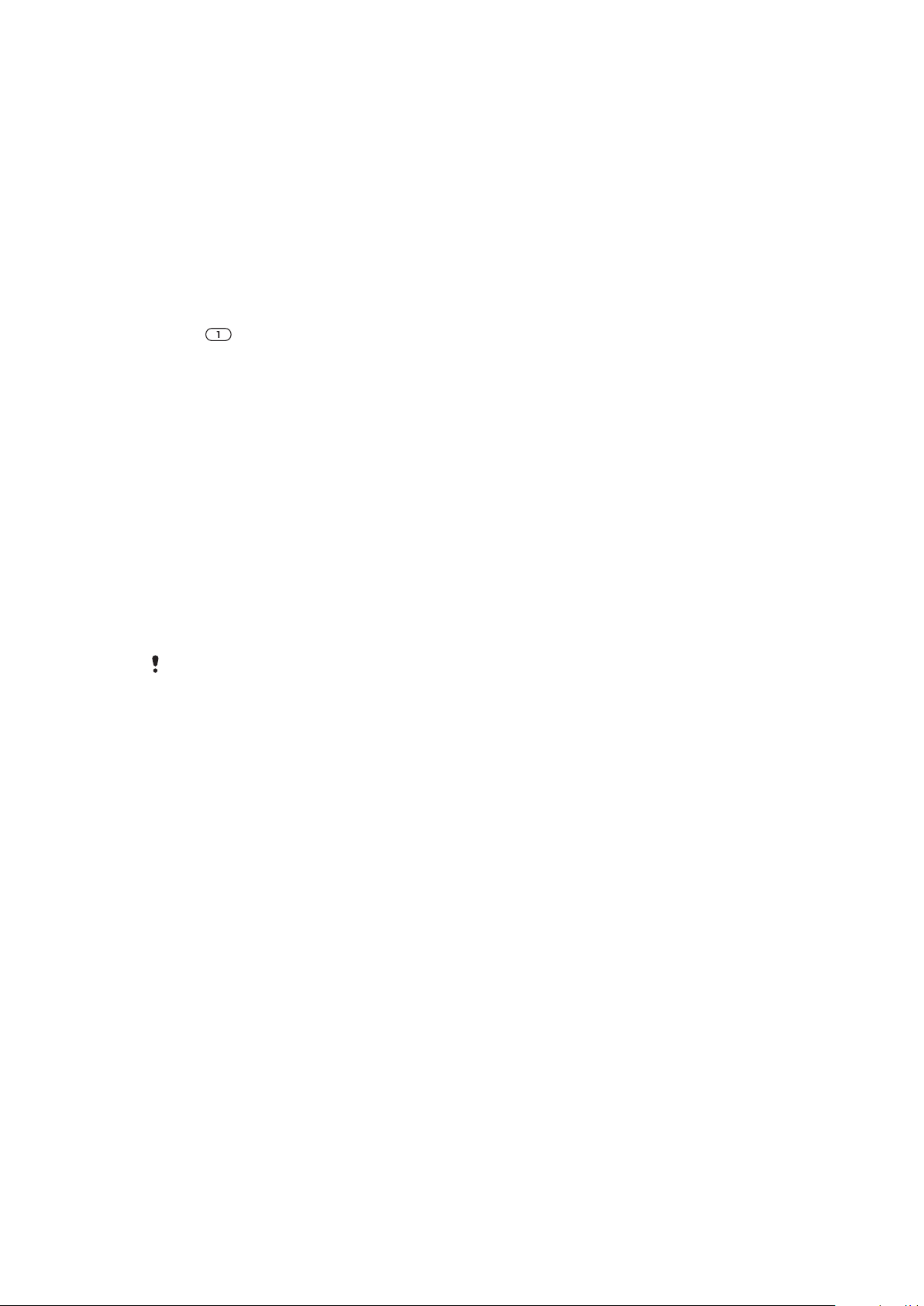
Fler samtalsfunktioner
Röstbrevlåda
Om en svarstjänst ingår i abonnemanget så kan den som ringer lämna ett röstmeddelande
när du inte kan svara i telefonen.
Skriva in ditt röstmeddelande-nummer
1
Välj Meny > Meddelanden > Meddelanden > Inställningar > fliken
Meddelandeinställn. > Röstbrevlådenr.
2
Skriv in numret och välj OK.
Ringa upp röstbrevlådan
•
Håll intryckt.
Röststyrning
Genom att skapa röstkommandon kan du:
•
Ringa upp med röst – ringa upp någon genom att säga personens namn
•
Använda röstuppringning och avvisa samtal när du använder en handsfree-enhet
Spela in ett röstkommando med hjälp av röstuppringning
1
Välj Meny > Inställningar > Allmänt > Röststyrning > Röstuppringning >
Aktivera.
2
Välj Ja > Nytt röstkommando och välj en kontakt. Om kontakten har mer än ett
nummer väljer du det nummer du vill lägga till ett röstkommando till.
3
Följ de instruktioner som visas. Vänta på ton och säg sedan kommandot som ska
spelas in. Spela in ett röstkommando, t.ex. "Svens mobil". Röstkommandot spelas
upp för dig.
4
Om inspelningen låter bra trycker du på Ja. Om inte trycker du på Nej och upprepar
steg 3 och 4.
Röstkommandon sparas endast i telefonminnet. De kan inte användas i en annan telefon.
Använda röstuppringning för kontakt
1
Håll en volymknapp intryckt.
2
Vänta på tonen och säg ett inspelat röstkommando t.ex. "Tomas mobil". Telefonen
spelar upp kommandot för dig och ansluter samtalet.
Aktivera röstsvarskommandon och kommandon för inspelning av röstsvar
1
Välj Meny > Inställningar > Allmänt > Röststyrning > Röstsvar > Aktivera.
2
Följ de instruktioner som visas och välj Fortsätt. Vänta på tonen och säg "Svar" eller
säg något annat ord.
3
Välj Ja för att godkänna eller Nej för att skapa en ny inspelning.
4
Vänta på tonen och säg "Upptaget" eller säg något annat ord.
5
Välj Ja för att godkänna eller Nej för att skapa en ny inspelning.
6
Följ de instruktioner som visas och välj Fortsätt.
7
Välj i vilka miljöer du vill aktivera röstsvar.
Besvara ett samtal med röstkommandon
•
Säg "Svara".
Spela in ett röstkommando på nytt
1
Välj Meny > Inställningar > Allmänt > Röststyrning > Röstuppringning >
Redigera namn.
2
Bläddra till ett kommando och välj Alternativ > Ersätt röst.
3
Vänta på ton och säg sedan kommandot.
21
Detta är en internetversion av denna utgåva. © Utskrift endast för privat bruk.
Page 22
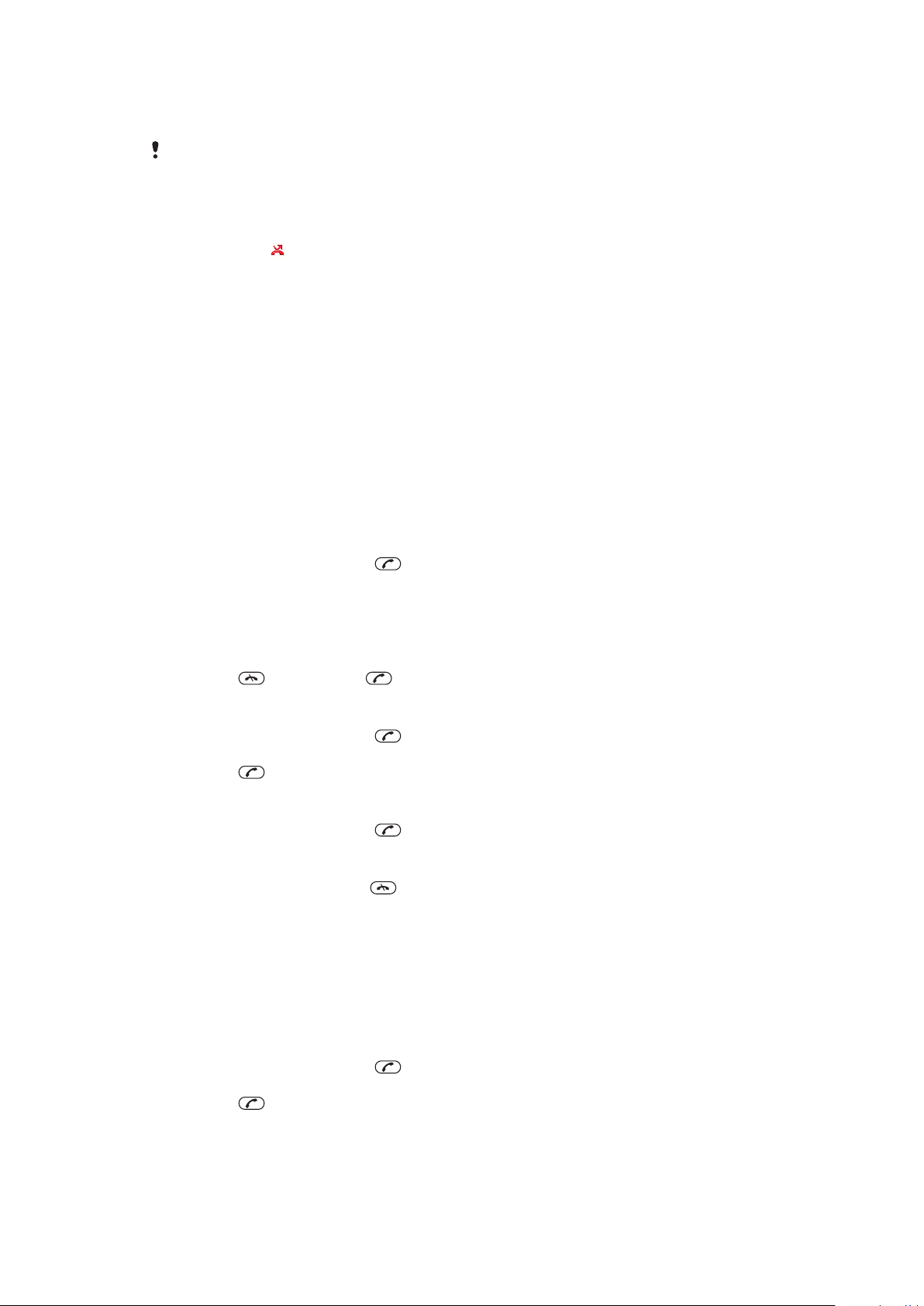
Vidarekoppla samtal
Du kan vidarekoppla samtal till exempelvis en telefonsvarare.
När Samtalsbegränsning används är kanske vissa alternativ för vidarekoppling inte tillgängliga.
Vidarekoppla samtal
1
Välj Meny > Inställningar > Samtal > Vidarekoppla.
2
Välj en samtalstyp och vidarekopplingsalternativ.
3
Välj Aktivera. visas.
4
Skriv in det nummer som du vill vidarekoppla samtal till och välj OK.
Samtal väntar
Om samtal väntar är har aktiverats hör du en signal om du blir uppringd under ett samtal.
Aktivera samtal väntar
•
Välj Meny > Inställningar > Samtal > Hantera samtal > Samtal väntar >
Aktivera.
Mer än ett samtal
Du kan hantera mer än ett samtal åt gången. Du kan till exempel parkera ett pågående
samtal medan du besvarar ett andra samtal. Du kan också växla mellan de båda samtalen.
Du kan inte besvara ett tredje samtal utan att avsluta ett av de två första samtalen.
Växla mellan två samtal
•
Under samtalet trycker du på .
Koppla ihop två samtal
•
Under samtalet väljer du Alt. > Koppla ihop samt..
Avsluta ett pågående samtal och återgå till det parkerade samtalet
•
Tryck på
Ringa ett andra samtal
1
Under samtalet trycker du på . Då parkerar du det pågående samtalet.
2
Välj Alt. > Lägg till samtal.
3
Tryck på för att ringa numret.
Besvara ett andra samtal
•
Under samtalet trycker du på . Då parkerar du det pågående samtalet.
Avvisa ett andra samtal
•
Under samtalet trycker du på och fortsätter sedan med det pågående samtalet.
Avsluta ett pågående samtal och besvara ett andra samtal
•
Under ett samtal väljer du Ersätt aktivt samtal.
och sedan på .
Konferenssamtal
I ett konferenssamtal kan du ha en gemensam konversation med upp till fem personer.
Lägga till en ny deltagare
1
Under samtalet trycker du på
2
Välj Alt. > Lägg till samtal.
3
Tryck på
4
Välj Alt. > Koppla ihop samt. för att lägga till den nya deltagaren.
5
Upprepa för att lägga till fler deltagare.
för att ringa numret.
. Då parkerar du det ihopkopplade samtalet.
22
Detta är en internetversion av denna utgåva. © Utskrift endast för privat bruk.
Page 23
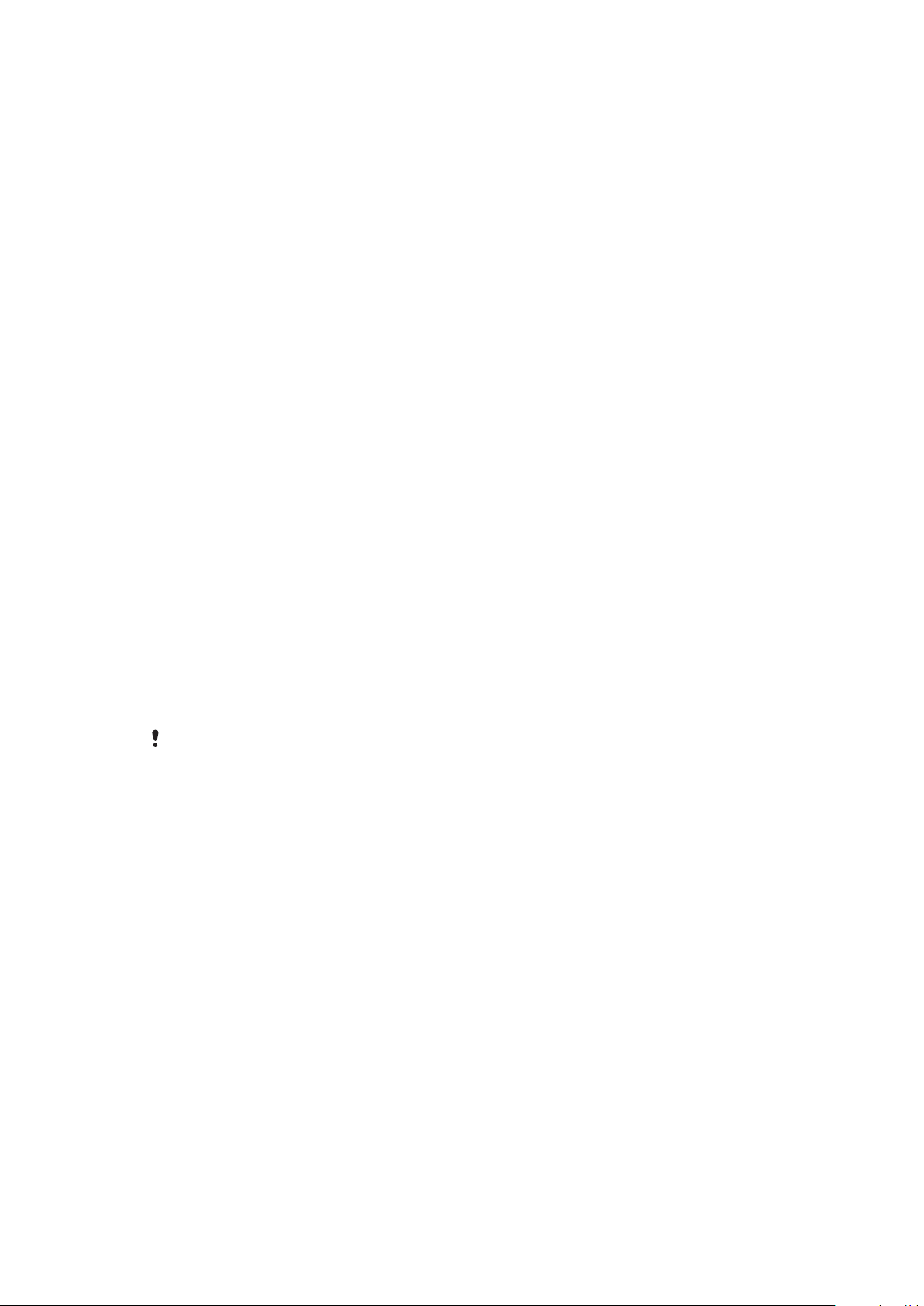
Släppa en deltagare
1
Välj Alt. > Avsluta part.
2
Välj vilken deltagare du vill släppa.
Föra en privat konversation
1
Under samtalet väljer du Alt. > Prata med och markerar den deltagare som du vill
prata med.
2
Välj Alt. > Koppla ihop samt. när du vill återuppta konferenssamtalet.
Mina telefonnummer
Du kan visa, lägga till och redigera dina telefonnummer.
Kontrollera dina telefonnummer
1
Välj Meny > Kontakter.
2
Bläddra till Ny kontakt och välj Alt. > Specialnummer > Mina nummer.
3
Välj ett alternativ.
Tillåt samtal
Du kan välja att endast ta emot telefonsamtal från vissa telefonnummer.
Lägga till nummer i listan över tillåtna samtal
1
Välj Meny > Inställningar > Samtal > Hantera samtal > Godkända samtal >
Endast från listan.
2
Bläddra till Nytt och välj Lägg till.
3
Välj en kontakt eller Grupper.
Tillåta alla samtal
•
Välj Meny > Inställningar > Samtal > Hantera samtal > Godkända samtal > Alla
som ringer.
Begränsad uppringning
Du kan begränsa utgående och inkommande samtal. Du måste få ett lösenord från din
tjänstleverantör.
Om du vidarekopplar inkommande samtal kan du inte aktivera vissa av alternativen för
samtalsbegränsning.
Alternativ för samtalsbegränsning
Standardalternativen är:
•
Alla utgående – begränsa alla utgående samtal
•
Utg. utlandssamtal – begränsa alla utgående utlandssamtal
•
Utg. utl. roaming – begränsa alla utgående utlandssamtal förutom till ditt hemland
•
Alla inkommande – begränsa alla inkommande samtal
•
Inkomm. vid roaming – begränsa alla inkommande samtal när du är utomlands
Begränsa samtal
1
Välj Meny > Inställningar > Samtal > Hantera samtal > Samtalsbegränsning.
2
Välj ett alternativ.
3
Välj Aktivera.
4
Ange ditt lösenord och tryck på OK.
Samtalstid och samtalskostnad
Under samtalets gång visas hur länge du har pratat. Du kan också kontrollera längden på
det senaste samtalet och utgående samtal, samt den totala samtalstiden.
Kontrollera samtalstiden
•
Välj Meny > Inställningar > Samtal > Tid > Samtalstid.
23
Detta är en internetversion av denna utgåva. © Utskrift endast för privat bruk.
Page 24

Visa eller dölja ditt telefonnummer
Du kan bestämma dig för om du vill visa eller dölja det nummer som visas på
samtalsmottagarens telefon när du ringer ett samtal.
Dölja ditt telefonnummer
1
Välj Meny > Inställningar > Samtal > Visa/dölj mitt nr.
2
Välj Dölj nummer.
24
Detta är en internetversion av denna utgåva. © Utskrift endast för privat bruk.
Page 25

Bildhantering
1
2
3
4
5
Du kan ta foton och spela in videoklipp som du kan visa, spara eller skicka. Dina sparade
foton och videoklipp finns i Media och i Filhanteraren.
Sökare och kameraknappar
1 Zooma in eller ut
2 Indikerar fotoläge
3 Visa foton och videoklipp
4 Indikerar videoläge
5 Aktivera kameran/Ta foton/Spela in videoklipp
Starta kameran
•
Tryck på .
Ändra inställningar
•
Starta kameran och välj .
Visa information om inställningar
•
Bläddra till en inställningar och välj
.
Använda kameran
Ta ett foto
1
Aktivera kameran och tryck på navigeringsknappen för att .
2
Tryck ned
3
När punkten och fokusramen visas med grön färg trycker du ned
helt för att ta ett foto. Fotot sparas automatiskt.
4
Om du vill ta ytterligare ett foto trycker du på och återgår till sökaren.
Använda zoom
•
Tryck på volymknappen.
halvvägs för att använda autofokus.
fotoknappen
Justera ljusstyrkan
•
Tryck vänster på navigeringsknappen för att minska ljusstyrkan. Tryck höger på
navigeringsknappen för att öka ljusstyrkan. Ljusstyrkenivån visas bredvid
Detta är en internetversion av denna utgåva. © Utskrift endast för privat bruk.
25
.
Page 26

Ansiktsavkänning
Med ansiktsavkänning kan du lägga fokus på ett ansikte som inte är mitt i bilden. Kameran
känner automatiskt av upp till tre ansikten, som markeras med vita ramar. En grön ram
markerar det ansikte som hamnar i fokus. Fokus hamnar på det ansikte som är närmast
kameran.
Ange ansiktsavkänning
1
Aktivera kameran och tryck på navigeringsknappen för att .
2
Välj > Fokus > Ansiktsavkänn..
Leendeavkänning
Med leendeavkänning kan du fånga alla leenden hos familj och vänner. Kameran hittar upp
till tre ansikten och väljer ett ansikte för att känna av leende och autofokus. En gul ram visar
vilket ansikte som valts. När det ansikte som valts ler tar kameran automatiskt ett foto.
Ange leendeavkänning
1
Aktivera kameran och tryck på navigeringsknappen för att .
2
Välj > Bildläge > Leendeavkänn..
3
När visas är kameran i läget för leendeavkänning.
Använda leendeavkänning
1
Med Leendeavkänn. angivet, peka med kameran på ditt objekt.
2
Tryck ner
visar ansiktet i fokus.
3
Kameran tar automatiskt fotot när det ansikte som valts ler.
4
Om du vill ta ett foto, även om ett leende inte hittats, trycker du ned helt igen.
helt och hållet. När visas är leendeavkänning aktiverad. En gul ram
Motiv
Du kan använda Motiv för att snabbt förbereda kameran för vanliga situationer med olika
motivtyper. I kameran finns ett antal fördefinierade inställningar som passar den valda
motivtypen, så att fotot blir så bra som möjligt.
Använda Motiv
1
Aktivera kameran och tryck på navigeringsknappen för att .
2
Välj > Motiv.
3
Välj en motivtyp.
4
5
för att gå tillbaka till sökaren.
Välj
Ta ett foto.
Photo fix
Du kan använda Photo fix för att förbättra foton. Med en knapptryckning justeras ljusstyrka,
ljus och kontrast för att fotot ska bli så bra som möjligt. Förbättringarna sparas som en
kopia av fotot. Originalfotot påverkas inte.
Förbättra ett foto med Fotofix
1
Aktivera kameran och tryck på navigeringsknappen för att .
2
Se till att Granska är inställt på På. Välj
> På. Välj för att gå tillbaka till sökaren.
3
Ta ett foto.
4
När du granskar fotot väljer du Alt. > Photo fix.
5
Granska förbättringen och välj Spara för att spara.
6
Om du inte vill spara förbättringen väljer du Tillbaka.
> Inställningar och bläddra till Granska
Några praktiska fotograferingstips
Tredjedelsregeln
Placera inte motivet i mitten av bilden. Du får ett bättre resultat om du placerar motivet en
tredjedel in i bilden.
26
Detta är en internetversion av denna utgåva. © Utskrift endast för privat bruk.
Page 27

Håll den stadigt
Håll kameran stadigt så minskar risken för att du får suddiga foton. Du kan t.ex. göra detta
genom att ta stöd med handen mot ett fast föremål. Du kan också använda självutlösaren
för att se till att telefonen är stilla när fotot tas.
Gå närmare motivet
Gå så nära ditt motiv som möjligt så behöver du inte förlita dig på att använda kamerans
zoom. Försök att fylla upp hela sökaren med motivet.
Fotografera inte motiv utanför blixtens räckvidd
Om motivet befinner sig utanför blixtens räckvidd blir bilderna för mörka. Blixten har en
räckvidd på ungefär fyra steg från motivet.
Variera dina bilder
Fundera över olika bildvinklar och rör dig mot motivet. Ta några foton i stående format.
Prova att ta bilder från olika positioner.
Använd en ren bakgrund
En ren bakgrund drar uppmärksamheten till ditt motiv.
Håll kamerans lins ren
Mobiltelefoner används överallt, i alla väder och förvaras ofta i väskor och fickor. Detta
medför att kamerans lins blir både smutsig och täckt av fingeravtryck. Torka av linsen med
en torr, mjuk trasa.
Använda videokameran
Spela in ett videoklipp
1
Aktivera kameran och tryck på navigeringsknappen för att
2
Tryck ner helt för att börja spela in.
3
Tryck ner helt för att stoppa inspelningen. Videoklippet sparas automatiskt.
4
Tryck på för att återgå till sökaren och spela in ett nytt videoklipp.
.
Arbeta med foton
Du kan visa, förbättra och ordna foton och videoklipp på datorn genom att installera
programmet Adobe™ Photoshop™ Album Starter Edition. Programmet kan hämtas på
www.sonyericsson.com/support.
Använd programmet Media Go™ för att överföra innehåll till och från telefonen.
Visa och märka foton
Visa foton
1
Aktivera kameran och tryck på navigeringsknappen för att
2
Bläddra genom fotona.
Visa videoklipp
1
Aktivera kameran och tryck på navigeringsknappen för att .
2
Bläddra till ett videoklipp och tryck i mitten på valknappen. Videoklipp markeras med
i det övre vänstra hörnet.
.
Visa fotona som ett bildspel
1
Välj Meny > Media > Foto > Kameraalbum.
2
Välj en månad.
3
Bläddra till ett foto och välj Visa.
4
Välj Alt. > Bildspel.
5
Välj humör.
Detta är en internetversion av denna utgåva. © Utskrift endast för privat bruk.
27
Page 28

Visa foton på en karta
När du tar ett foto kan du lägga till din geografiska position till fotot. Det här kallas geografisk
märkning. Geografiskt märkta foton är märkta med i Media. Om du inte kan visa foton
på en karta, gå till Jag kan inte använda Internetbaserade tjänster. på sidan 70.
Information som förvärvas av cell-ID är ungefärlig. Sony Ericsson tar inget ansvar för
noggrannheten för sådana platsdata.
Visa foton på en karta
•
Välj Meny > Media > Foto > Geotaggar.
Album
Du kan ordna dina foton med hjälp av fototaggar. Du kan skapa nya märken, tilldela ett eller
flera märken till ett foto eller ta bort ett märke från ett foto. Alla foton med samma tagg
sparas på samma plats under Fototaggar. Du kan till exempel lägga till taggen "Semester"
för alla dina semesterbilder och visa dem i Fototaggar, under taggen "Semester".
Skapa ett nytt album
1
Välj Meny > Media > Foto > Kameraalbum.
2
Välj en månad.
3
Bläddra till ett foto och välj Visa.
4
Tryck navigeringsknappen nedåt och välj Alt. > Ny tagg.
Märka foton
1
Välj Meny > Media > Foto > Kameraalbum.
2
Välj en månad.
3
Bläddra till ett foto och välj Visa.
4
Tryck navigeringsknappen nedåt och bläddra till en tagg.
5
Välj Alt. > Tagga detta foto.
6
För varje foto som du vill märka bläddrar du till fotot och väljer Alt. > Tagga detta
foto.
Ta bort en tagg från ett foto
1
Tryck navigeringsknappen nedåt när du visar ett foto
2
Bläddra till en tagg och välj Alt. > Ångra tagg.
Använda foton
Du kan lägga till ett foto till en kontakt, använda fotot vid start, som bakgrund i vänteläget
eller som skärmsläckare.
Använda foton
1
Välj Meny > Media > Foto > Kameraalbum.
2
Välj en månad.
3
Bläddra till ett foto och välj Visa.
4
Välj Alt. > Använd som.
5
Välj ett alternativ.
Skriva ut foton
Du kan skriva ut foton genom att ansluta en USB-kabel till en PictBridge™-kompatibel
skrivare.
Du kan även skriva ut på en skrivare som är kompatibel med Bluetooth som stöder Object Push
Profile.
28
Detta är en internetversion av denna utgåva. © Utskrift endast för privat bruk.
Page 29

Skriva ut foton med hjälp av en USB-kabel
1
Välj Meny > Media > Foto > Kameraalbum.
2
Välj en månad.
3
Välj Alt. > Markera > Markera flera eller Markera alla.
4
Välj Alt. > Skriv ut och följ anvisningarna.
5
Anslut USB-kabeln till telefonen.
6
Anslut USB-kabeln till skrivaren.
7
Vänta på att information visas i telefonen.
8
Ange inställningar för skrivaren om det behövs och välj Skriv ut.
Koppla från och återanslut USB-kabeln om ett skrivarfel uppstår.
Använda webbalbum
Om ditt abonnemang har stöd för den här tjänsten kan du skicka foton och videoklipp till
ett webbalbum. Om du inte kan skicka innehåll till ett webbalbum, se Jag kan inte använda
Internetbaserade tjänster. på sidan 70.
Olika webbtjänster kan kräva ett separat licensavtal mellan dig och tjänstleverantören. Ytterligare
regler och avgifter kan gälla. Kontakta din tjänstleverantör för mer information.
Skicka foton som är sparade i telefonen till ett webbalbum
1
Välj Meny > Media > Foto > Kameraalbum.
2
Välj månad och år.
3
Bläddra till fotot och välj Alt. > Skicka > Till webbalbum.
4
Välj en tjänst för webbalbum. Ange dina användaruppgifter om de efterfrågas.
5
Välj ett album eller lägg till ett nytt album.
6
Skriv in text och välj Skicka.
Skicka videoklipp som är sparade i telefonen till ett webbalbum
1
Välj Meny > Media > Video > Videoklipp.
2
Bläddra till ett videoklipp och välj Alt. > Skicka > Till webbalbum.
3
Välj en tjänst för webbalbum. Ange dina användaruppgifter om de efterfrågas.
4
Välj ett webbalbum eller lägg till ett nytt webbalbum.
5
Ange text och välj Skicka.
Skicka nytagna foton eller videoklipp till ett webbalbum
1
När du har tagit ett foto eller spelat in ett videoklipp väljer du Skicka > Till
webbalbum.
2
Välj en tjänst för webbalbum. Ange dina användaruppgifter om de efterfrågas.
3
Välj ett album eller lägg till ett nytt album.
4
Ange text och välj Skicka.
Visa webbalbum
1
Välj Meny > Media > Foto > Webbalbum.
2
Välj ett webbalbum.
Gå till en webbadress från kontakter
1
Välj Meny > Kontakter.
2
Bläddra till en kontakt och välj Öppna.
3
Bläddra till en webbadress och välj Gå till.
Videoåtkomst i telefonen
Du kan bläddra igenom och spela upp videoklipp med videospelaren från Media och
Filhanteraren. Videoklipp som du har spelat in med kameran finns under Kameraalbum.
Du har tillgång till andra videoklipp från Videoklipp.
Spela upp videoklipp
1
Välj Meny > Media > Video > Videoklipp eller Kameraalbum.
2
Bläddra till en titel och välj Spela upp.
29
Detta är en internetversion av denna utgåva. © Utskrift endast för privat bruk.
Page 30

Stoppa videouppspelning
•
Tryck på valknappen i mitten.
Snabbspola framåt eller bakåt
•
Tryck navigeringsknappen åt vänster eller höger och håll den intryckt.
Förflytta dig mellan videoklippen
•
Tryck till vänster eller höger på navigeringsknappen.
Ändra volymen
•
Tryck uppåt eller nedåt på volymknapparna.
Ändra videoskärmens storlek
•
Tryck navigeringsknappen nedåt.
30
Detta är en internetversion av denna utgåva. © Utskrift endast för privat bruk.
Page 31

Musik
Du kan lyssna på musik, ljudböcker och poddsändningar. Använd programmet Media Go™
för att överföra innehåll till och från telefonen. För mer information, se Överföra innehåll till
och från en dator på sidan 40.
Handsfree-enhet med stereo
Använda en handsfree
•
Anslut en bärbar handsfree. Musiken stannar när det ringer och börjar spela igen när
samtalet är slut.
Om det inte finns några medföljande hörlurar för telefonen kan du köpa hörlurar separat.
Musikspelaren
Spela upp musik
1
Välj Meny > Media > Musik.
2
Bläddra efter kategori med hjälp av navigeringsknappen.
3
Bläddra till en titel och välj Spela upp.
Inom en kategori kan du trycka på
bokstav.
Stoppa uppspelning av musik
•
Tryck mitt på valknappen.
Snabbspola framåt eller bakåt
•
Tryck navigeringsknappen åt vänster eller höger och håll den intryckt.
Förflytta dig mellan låtarna
•
Tryck till vänster eller höger på navigeringsknappen.
Ändra volymen
•
Tryck uppåt eller nedåt på volymknapparna.
Minimera musikspelaren
•
Välj Alt. > Minimera.
– för att gå till poster som börjar med en specifik
Återgå till spelaren
•
Välj Meny > Media.
Filformat som stöds
Följande filformat stöds av telefonen:
Detta är en internetversion av denna utgåva. © Utskrift endast för privat bruk.
31
Page 32

Funktion Format Filnamnstillägg
Uppspelning av
ringsignal
Video- och
ljuduppspelning
Strömning och
progressiv hämtning
- video
3GP
AAC
MP4
M4A
MP3
AMR
AMR-WB
WAV
SMF (GM, GML, SP-MIDI stöds)
iMelody
XMF (Mobil XMF/DLS stöds)
WMA
MP4 (video: MPEG4 eller H.264, ljud: AAC, AAC
+, eAAC+)
3GPP™ (video: MPEG4, H.263 eller H.264, ljud:
AMR-NB, AMR-WB, AMR-WB+, AAC, AAC+,
eAAC+)
WMV
3GPP™ PSS Rel6
MP4 (video: MPEG4 eller H.264, ljud: AAC, AAC
+, eAAC+)
3GPP™ (video: MPEG4, H.263 eller H.264, ljud:
AMR-NB, AMR-WB, AMR-WB+, AAC, AAC+,
eAAC+)
WMV
.3gp
.aac
.mp4
.m4a
.mp3
.amr
.awb
.wav
.mid
.imy
.xmf, .mxmf
.wma
.mp4
.3gp
.wmv, .asf
Strömning och
progressiv hämtning
- ljud
3GP
AAC
MP4
AMR
Videoinspelning H.263 Profil 0, Nivå 10
MPEG-4 Visual Simple Profile, nivå 4a
Ljudinspelning AMR-NB
AAC (endast för videoinspelning)
WAV - PCM linjärt innehåll (från Java™)
Funktion Avkodarformat Stöds i filformat
Videouppspelning MPEG-4 Visual Simple Profile
H.264 Baseline Profile
H.263 Profile 0
VC-1 (WMV9) Simple Profile
3GP/MP4
3GP/MP4
3GP
WMV
32
Detta är en internetversion av denna utgåva. © Utskrift endast för privat bruk.
Page 33

Musikuppspelning MPEG-1/2/2.5, Audio Layer 3
AAC/AAC+/eAAC+
WMA-version 2,7,8: Klass 1
WMA-version 9: Nivå 3
WMA Pro (profil M0a)
Linjär/A-law/μ-law PCM
MP3
3GP/AAC/MP4/M4A
WMA
WMA
WMA
WAV
Spellistor
Du kan skapa spellistor för att ordna din musik. Du kan lägga till låtar och mappar i en
spellista. Det kan ta några minuter för telefonen att skapa en spellista.
Skapa en spellista
1
Välj Meny > Media > Musik > Spellistor.
2
Bläddra till Ny spellista och välj Lägg till.
3
Skriv in namnet och tryck på OK.
4
För varje låt som du vill lägga till bläddrar du till låten och väljer Mark..
5
Välj Lägg till för att lägga till de markerade låtarna i spellistan.
Lägga till låtar till en spellista
1
Välj Meny > Media > Musik > Spellistor.
2
Välj en spellista.
3
Bläddra till Lägg till musik och välj Lägg till.
4
För varje låt som du vill lägga till bläddrar du till låten och väljer Mark..
5
Välj Lägg till för att lägga till de markerade låtarna i spellistan.
SensMe™-teknologi
Med SensMe™-teknologi kan du skapa spellistor på två sätt: enligt humör eller från alla
låtar på telefonen. Om du vill skapa spellistor enligt humör måste du först använda
programmet Media Go™ för att överföra låtar till telefonen. Information som humör, tempo
och ackord läggs sedan till. Låtarna visas som punkter i ett diagram med två axlar. I vyn
Alla placeras alla låtarna i telefonen slumpmässigt på kartan.
33
Detta är en internetversion av denna utgåva. © Utskrift endast för privat bruk.
Page 34

Skapa en spellista efter humör
1
Välj Meny > Media > Musik.
2
Bläddra till SensMe™ och välj Öppna.
3
Tryck navigeringsknappen uppåt, nedåt, åt höger eller åt vänster.
4
Se till att du är i vyn Humör. Om du inte är det väljer du Humör.
5
Förhandsgranska olika låtar genom att trycka uppåt, nedåt, vänster eller höger på
navigeringsknappen.
6
Välj ett område med låtar genom att välja Lägg till och tryck nedåt eller uppåt på
navigeringsknappen.
7
Skapa spellistan och spela upp den i musikspelaren genom att välja Skapa.
8
Välj Alt. > Spara spellista.
9
Skriv in namnet och välj OK.
Skapa en spellista från vyn Alla
1
Välj Meny > Media > Musik.
2
Bläddra till SensMe™ och välj Öppna.
3
Tryck navigeringsknappen uppåt, nedåt, åt höger eller åt vänster.
4
Se till att du är i vyn Alla. Om du inte är det väljer du Alla.
5
Förhandsgranska olika låtar genom att trycka uppåt, nedåt, vänster eller höger på
navigeringsknappen.
6
Välj ett område med låtar genom att välja Lägg till och tryck nedåt eller uppåt på
navigeringsknappen.
7
Skapa spellistan för uppspelning i musikspelaren genom att välja Skapa.
8
Välj Alt. > Spara spellista.
9
Skriv in namnet och välj OK.
Ljudböcker
Om du använder programmet Media Go™ för att överföra ljudböcker till telefonen från en
dator kan du lyssna på ljudböckerna i telefonen. Det kan ta några minuter innan en överförd
ljudbok visas i listan över tillgängliga ljudböcker.
Hitta ljudböcker
•
Välj Meny > Media > Musik > Ljudböcker.
Du hittar ljudböcker i andra format än M4B eller ljudböcker vars kapitel inte är märkta med ID3v2
i mappen Låtar.
Köp nu
Om du abonnerar på en musiktjänst som tillåter begränsad, tillfällig användning med
telefonen kan du markera en låt du är intresserad av att köpa senare. Nästa gång du
synkroniserar din musik med Microsoft® Windows-programmet Media® Player på en dator
med Internet blir du tillfrågad om du vill köpa låten du markerade. Om du godkänner hämtas
låten till din dator och du betalar via kontot hos vald musiktjänst. Den här tjänsten kräver
ett abonnemang och ett konto hos en tjänst med nedladdningsbar musik, en dator med
Microsoft® Windows-programmet Media® Player 11 eller senare kompatibel version av
Microsoft® Windows-programmet Media® Player och en USB-datoranslutning.
Du kan inte se att en låt markerats. Du kan inte avmarkera låtar du redan har markerat.
Markera en låt
•
När låten du vill markera spelas upp håller du
intryckt.
Programmet PlayNow™
När du öppnar programmet PlayNow™ visas PlayNow™ där du kan hämta musik, spel,
ringsignaler, teman och bakgrunder. Du kan förhandsgranska eller lyssna på musik innan
34
Detta är en internetversion av denna utgåva. © Utskrift endast för privat bruk.
Page 35

du köper och hämtar den till telefonen. Om du inte kan använda programmet PlayNow™,
se Jag kan inte använda Internetbaserade tjänster. på sidan 70.
Den här tjänsten finns inte i alla länder.
Om du vill ha ytterligare funktioner kan du också visa webbutiken för PlayNow™ på en dator
från www.sonyericsson.com/playnow. För mer information, gå till
www.sonyericsson.com/support för att läsa funktionsguiden för PlayNow™.
Använda programmet PlayNow™
1
Välj Meny > PlayNow™.
2
Bläddra genom PlayNow™ och följ anvisningarna för att förhandsgranska och köpa
innehåll.
Programmet TrackID™
TrackID™-tekniken är en tjänst för musikigenkänning. Du kan automatiskt söka efter namn
på låttitel, artist och album när du hör en låt spelas i en högtalare eller på radion i telefonen.
Om du inte kan använda programmet TrackID™, se Jag kan inte använda
Internetbaserade tjänster. på sidan 70.
Söka efter låtinformation
•
När du hör en låt från en högtalare väljer du Meny > Underhållning > TrackID™ >
Starta.
•
När du hör en låt som spelas upp på telefonradion, välj Alt. > TrackID™ > TrackID™.
För bästa resultat använder du TrackID™ på en tyst plats.
Musik och videoklipp online
Du kan visa videoklipp och lyssna på musik genom att spela upp dem direkt i telefonen
från Internet. Om du inte kan använda Internet, se Jag kan inte använda Internetbaserade
tjänster. på sidan 70.
Välja ett datakonto för direktuppspelning
1
Välj Meny > Inställningar > Kommunikation > Strömningsinställn. > Anslut
med:.
2
Välj det datakonto du vill använda.
3
Välj Spara.
Spela upp musik och videoklipp direkt
1
Välj Meny > Internet.
2
3
och sedan .
Välj
Välj en länk för direktuppspelning.
Radio
Använd inte telefonen som radio på platser där detta är förbjudet.
Starta radion
1
Anslut en handsfree till telefonen.
2
Välj Meny > Underhållning > Radio.
Söka efter kanaler automatiskt
•
Välj Sök.
Finjustera frekvensen
•
Tryck till vänster eller höger på navigeringsknappen.
35
Detta är en internetversion av denna utgåva. © Utskrift endast för privat bruk.
Page 36

Ändra volymen
•
Tryck uppåt eller nedåt på volymknapparna.
Minimera radion
•
Välj Alt. > Minimera.
Återgå till radion
•
Välj Meny > Underhållning > Radio.
Spara kanaler
Du kan spara upp till 20 förinställda kanaler.
Spara kanaler automatiskt
•
Välj Alt. > Kanaler > Autospara.
Spara kanaler manuellt
1
När du hittar en radiokanal väljer du Alt. > Kanaler > Spara.
2
Bläddra till en position och välj Infoga.
3
Du kan ändra namn på kanalen om du vill. Välj Spara.
Du kan även spara en kanal på en plats genom att hålla - intryckt.
Växla mellan sparade kanaler
•
Tryck uppåt eller nedåt på navigeringsknappen.
Du kan även välja en sparad kanal genom att trycka på
- .
Spela in ljud
Du kan spela in ett röstmeddelande eller ett samtal. Inspelade ljud kan också anges som
ringsignaler.
I vissa länder måste du enligt lag informera den andra personen innan du spelar in ett samtal.
Spela in ett ljud
1
Välj Meny > Underhållning > Spela in ljud > Spela in.
2
För att stoppa och spara inspelningen väljer du Spara.
Spela in ett samtal
1
Välj Alt. > Spela in under ett pågående samtal.
2
Spara inspelningen genom att välja Spara.
Lyssna på en inspelning
1
Välj Meny > Hjälpredor > Filhanteraren.
2
Bläddra till Musik och välj Öppna.
3
Bläddra till en inspelning och välj Spela upp.
36
Detta är en internetversion av denna utgåva. © Utskrift endast för privat bruk.
Page 37

Överföra och hantera innehåll
Du kan överföra och hantera innehåll som bilder och musik.
Du får inte byta material som skyddas av upphovsrätt. visar att objektet är skyddat.
Organisera ditt innehåll
Telefoninnehåll som bilder, videoklipp, ljud, teman, webbsidor, spel och program sparas i
ditt telefonminne eller på ditt minneskort. Detta innehåll sparas i separata mappar i
Filhanteraren vilket gör det enkelt att hitta vad du letar efter.
Du kan hitta Filhanteraren under Meny > Hjälpredor > Filhanteraren. Det finns tre flikar
att undersöka:
•
Alla filer – allt innehåll i telefonminnet och på minneskortet.
•
På minneskortet – allt innehåll på ditt minneskort.
•
I telefonen – allt innehåll i telefonminnet.
Innehåll som skyddas av upphovsrätt
Objekt som hämtas eller tas emot med en av de tillgängliga överföringsmetoderna kan vara
upphovsrättsskyddade av DRM (Digital Rights Management). Du kanske inte kan kopiera,
skicka eller överföra sådana objekt.
Visa upphovsrättsinformation för en fil
1
Välj Meny > Hjälpredor > Filhanteraren.
2
Bläddra till en mapp och välj Öppna.
3
Bläddra till en fil och välj Alternativ > Information.
Hantera innehåll i telefonen
Använd Filhanteraren för att hantera innehåll som har sparats i telefonminnet eller på ett
minneskort. Flikar och ikoner i Filhanteraren visar var innehållet är sparat. Om minnet är
fullt kan du radera innehåll för att skapa utrymme.
Visa minnesstatus
1
Välj Meny > Hjälpredor > Filhanteraren.
2
Välj Alt. > Minnesstatus.
3
Välj Minneskort eller Telefon.
Välja mer än ett objekt i en mapp
1
Välj Meny > Hjälpredor > Filhanteraren.
2
Bläddra till en mapp och välj Öppna.
3
Välj Alt. > Markera > Markera flera.
4
För varje objekt som du vill markera bläddrar du till objektet och väljer Markera.
Välja alla objekt i en mapp
1
Välj Meny > Hjälpredor > Filhanteraren.
2
Bläddra till en mapp och välj Öppna.
3
Välj Alt. > Markera > Markera alla.
Flytta objekt mellan telefonminnet och minneskortet
1
Välj Meny > Hjälpredor > Filhanteraren.
2
Leta upp ett objekt och välj Alt. > Hantera fil > Flytta.
3
Välj Minneskort eller Telefon.
4
Bläddra till en mapp och välj Öppna.
5
Välj Klistra.
37
Detta är en internetversion av denna utgåva. © Utskrift endast för privat bruk.
Page 38

Visa information om innehåll
1
Välj Meny > Hjälpredor > Filhanteraren.
2
Leta upp ett objekt och välj Alt. > Information.
Kopiera objekt
1
Välj Meny > Hjälpredor > Filhanteraren.
2
Leta upp ett objekt och välj Alt. > Hantera fil > Kopiera.
3
Välj Minneskort eller Telefon.
4
Bläddra till en mapp och välj Öppna.
5
Välj Klistra.
Ändra namn på objekt eller mapp
1
Välj Meny > Hjälpredor > Filhanteraren.
2
Leta upp ett objekt och välj Alt. > Hantera fil > Ändra namn.
3
Skriv in ett nytt namn och välj OK.
Sortera innehåll i en mapp
1
Välj Meny > Hjälpredor > Filhanteraren.
2
Bläddra till en mapp och välj Alt. > Ordna efter.
3
Välj ett alternativ.
Skapa en undermapp
1
Välj Meny > Hjälpredor > Filhanteraren.
2
Bläddra till en mapp och välj Öppna.
3
Välj Alt. > Ny mapp.
4
Skriv in namnet och tryck på OK.
Radera objekt
1
Välj Meny > Hjälpredor > Filhanteraren.
2
Leta upp ett objekt och välj Alt. > Radera > Ja.
Radera allt innehåll på minneskortet
1
Välj Meny > Hjälpredor > Filhanteraren.
2
Välj Alt. > Minnesstatus > Minneskort.
3
Välj Alt. > Formatera kort > Ja.
Skicka innehåll till en annan telefon
Du kan skicka innehåll med olika överföringsmetoder, till exempel i meddelanden eller med
den trådlösa Bluetooth-tekniken.
Skicka innehåll
1
Bläddra till ett objekt och välj Alt. > Skicka.
2
Välj en överföringsmetod.
Kontrollera att den mottagande enheten stöder den överföringsmetod som du väljer.
Ansluta telefonen till en dator
Det finns två sätt att upprätta en anslutning mellan telefonen och en dator:
•
Använda en USB-kabel
•
Använda trådlös Bluetooth™-teknik
Ansluta med en USB-kabel
Du kan ansluta telefonen till en dator med hjälp av en USB-kabel som är kompatibel med
telefonen.
Innan du ansluter telefonen till en dator måste du välja Datorläge.
38
Detta är en internetversion av denna utgåva. © Utskrift endast för privat bruk.
Page 39

Välja datorläge
•
Välj Meny > Inställningar > Kommunikation > USB > Ange standardläge och
sedan Datorläge.
Ansluta telefonen till en dator med hjälp av en USB-kabel
1
Anslut telefonen till datorn med hjälp av en USB-kabel.
2
Datorn: Om du inte redan har installerat Sony Ericsson PC Suite, visas dialogrutan
Installera datorprogramvaran för Sony Ericsson. Klicka på Installera för att installera
nödvändig programvara automatiskt.
3
I dialogrutan Flyttbar enhet väljer du Ingen åtgärd.
Koppla inte från USB-kabeln under överföring av innehåll eftersom detta kan skada innehållet.
PC Companion
Med PC Companion kan du:
•
Utforska innehållet på telefonen.
•
Använda telefonen som ett modem.
•
Installera datorprogrammet som används för att synkronisera, överföra och
säkerhetskopiera telefoninnehåll.
För mer information, inklusive funktionsguider, gå till www.sonyericsson.com/support.
Om du vill hämta programvara som är kompatibel med Mac® går du till
www.sonyericsson.com/support.
Operativsystem som krävs
Du måste ha något av följande operativsystem för att kunna använda datorprogramvara för
Sony Ericsson:
•
Microsoft® Windows® 7
•
Microsoft® Windows Vista™
•
Microsoft® Windows® XP, Service Pack 2 eller senare
Installera PC Companion
Om den USB-programvara som behövs inte har installerats på datorn måste du installera PC
Companion. Dessutom måste funktionen Spela upp automatiskt vara aktiverad på datorn.
1
Använd en USB-kabel som stöds av telefonen och anslut telefonen till en dator som
kör ett Microsoft® Windows®-operativsystem.
2
Datorn: Följ anvisningarna på skärmen.
Dra och släppa innehåll
Du kan dra och släppa innehåll mellan telefonen, ett minneskort och en dator i programmet
Microsoft® Windows® Explorer.
Bläddra i telefonminnet eller minneskortet från en dator
Koppla inte från USB-kabeln under överföring av innehåll eftersom detta kan skada innehållet.
1
Anslut telefonen till datorn.
2
Datorn: Dubbelklicka på ikonen Den här datorn på skrivbordet.
3
Visa mapparna Telefonminne och Minneskort genom att dubbelklicka på din
telefonikon under Enheter med flyttbara lagringsmedia i fönstret Den här datorn.
Dra och släppa innehåll
1
Anslut telefonen till en dator med en USB-kabel som stöds av telefonen.
2
Datorn: Vänta tills telefonminnet och minneskortet visas som externa diskar i
programmet Utforskaren i Microsoft® Windows®.
3
Dra och släpp markerade filer mellan telefonen och datorn.
Koppla från USB-kabeln på rätt sätt
Koppla inte från USB-kabeln under överföring av innehåll eftersom detta kan skada innehållet.
39
Detta är en internetversion av denna utgåva. © Utskrift endast för privat bruk.
Page 40

1
Datorn: Högerklicka på ikonen Säker borttagning av maskinvara i programmet
Microsoft® Windows® Explorer.
2
Välj de drivrutiner som du vill frånkoppla. Välj Stopp.
3
Vänta tills ett meddelande visas om att det är säkert att ta bort enheten. Ta bort
USB-kabeln.
Ansluta med trådlös Bluetooth™-teknik
Du kan upprätta en trådlös anslutning mellan telefonen och en dator som har stöd för trådlös
Bluetooth™-teknik. Bluetooth™-funktionen i telefonen och på datorn måste vara på innan
du påbörjar anslutningen. För kommunikation med Bluetooth™ rekommenderar vi ett
maximalt avstånd på högst 10 meter (33 fot), och det bör inte finnas några stora föremål
mellan enheterna.
Aktivera Bluetooth™-funktionen
•
Välj Meny > Inställningar > Kommunikation > Bluetooth > Starta.
Se till att enheten som du vill koppla ihop telefonen med har Bluetooth™-funktionen aktiverad
och att den är synlig för andra enheter.
Stänga av Bluetooth™-funktionen
•
Välj Meny > Inställningar > Kommunikation > Bluetooth > Stäng av.
Minska batteriförbrukningen genom att stänga av Bluetooth-funktionen när den inte används.
Visa eller dölja telefonen
1
Välj Meny > Inställningar > Kommunikation > Bluetooth.
2
Välj Alt. > Synlighet.
3
Välj ett alternativ.
Ansluta telefonen till en dator med trådlös Bluetooth-teknik
1
Datorn: Dubbelklicka på ikonen Bluetooth™ på datorn.
2
Välj Bluetooth/Sök efter enheter.
3
Högerklicka på ditt telefonnamn och välj Para enhet.
4
Välj en PIN-kod och klicka på OK.
5
Telefonen: När Lägga till i Mina enheter? visas väljer du Ja.
6
Skriv in PIN-koden och tryck OK.
7
Datorn: Dubbelklicka på ditt telefonnamn.
8
Dubbelklicka på ikonen för seriell port.
9
Telefonen: När Tillåta? visas väljer du Ja.
Överföra innehåll till och från en dator
Du kan använda programmet Media Go™ till att överföra medieinnehåll mellan telefonen
och datorn. Programmet Media Go™ finns tillgängligt för hämtning via PC Companion eller
från www.sonyericsson.com/support.
®
Mac
-kompatibel programvara finns också tillgänglig för hämtning på
www.sonyericsson.com/support.
Överföra innehåll med Media Go™
1
Anslut telefonen till en dator med hjälp av en USB-kabel som stöds av telefonen.
2
Datorn: När dialogrutan Flyttbar enhet visas, välj Överföra till eller från enheten med
Media Go och klicka OK. Programmet Media Go™ öppnas.
3
Datorn: Vänta tills enheten visas i navigeringsrutan Bibliotek till vänster om fönstret
Media Go™. Du kan nu välja och överföra filer mellan telefonen och datorn.
4
Flytta filer mellan telefonen och datorn med programmet Media Go™.
Media Home
Använd Media Home för att automatiskt flytta innehåll från programmet Media Go™ till
telefonen. Du kan också använda Media Home för att hämta innehåll från en DLNA-server.
40
Detta är en internetversion av denna utgåva. © Utskrift endast för privat bruk.
Page 41

Innan du använder Media Home, måste du installera Media Go™ på datorn och aktivera
Mediedelning. Programmet Media Go™ finns tillgängligt för hämtning via PC Companion
eller från www.sonyericsson.com/support.
Ställa in Media Home
1
Datorn: Öppna programmet Media Go™ och aktivera Mediedelning.
2
Telefonen: Välj Meny > Hjälpredor > Media Home > Alt. > Inställningsguiden
och följ anvisningarna.
Överföra innehåll automatiskt till telefonen med Media Home
1
Öppna programmet Media Go™ på datorn.
2
Anslut telefonen till laddaren. Media Home startar automatisk hämtning när en
laddare ansluts.
Starta Media Home manuellt
1
Datorn: Öppna programmet Media Go™.
2
Telefonen: Välj Meny > Hjälpredor > Media Home och tryck på Starta.
Bläddra bland och hämta innehåll från en DLNA-server
1
Välj Hjälpredor > Media Home > Alt. > Bläddra.
2
Välj en server och markera innehållet du vill hämta.
3
Tryck på Hämta.
Telefonnamn
Du kan ange ett namn för din telefon som visas i andra enheter när du t.ex. använder trådlös
Bluetooth-teknik.
Ange ett telefonnamn
1
Välj Meny > Inställningar > Kommunikation > Telefonnamn.
2
Skriv in telefonnamnet och välj OK.
Använda trådlös Bluetooth™-teknik
Använd Bluetooth™-tekniken för att trådlöst ansluta till andra enheter, kostnadsfritt. Du kan
t.ex.:
•
Ansluta till handsfree-enheter
•
Ansluta till flera enheter samtidigt
•
Ansluta till datorer och få åtkomst till Internet
•
Utbyta MP3-filer, virtuella visitkort, foton m.m.
•
Spela spel med flera spelare
För Bluetooth-kommunikation rekommenderar vi ett avstånd på högst 10 meter (33 fot), och det
bör inte finnas några stora föremål mellan enheterna.
Innan du använder trådlös Bluetooth™-teknik
Du måste aktivera Bluetooth™-funktionen för kommunikation med andra enheter. Du
kanske även måste koppla ihop telefonen med andra Bluetooth™-enheter.
Aktivera Bluetooth™-funktionen
•
Välj Meny > Inställningar > Kommunikation > Bluetooth > Starta.
Se till att enheten som du vill koppla ihop telefonen med har Bluetooth™-funktionen aktiverad
och att den är synlig för andra enheter.
Koppla ihop telefonen med en annan enhet
1
Välj Meny > Inställningar > Kommunikation > Bluetooth > Lägg till ny enhet.
2
Välj en enhet.
3
Skriv in en sifferkod om så behövs.
41
Detta är en internetversion av denna utgåva. © Utskrift endast för privat bruk.
Page 42

Tillåta anslutningar till telefonen
1
Välj Meny > Inställningar > Kommunikation > Bluetooth.
2
Välj en enhet i listan.
3
Välj Alt. > Tillåt anslutning.
4
Välj Fråga alltid eller Tillåt alltid.
Detta fungerar endast på enheter som kräver tillgång till en säker tjänst.
Energisparläge
Du kan spara på batteriet genom att använda energisparläget. I energisparläge kan du
endast ansluta till en enda enhet med Bluetooth. Om du vill ansluta till mer än en enhet med
Bluetooth på samma gång måste du stänga av den här funktionen.
Starta energisparläge
•
Välj Meny > Inställningar > Kommunikation > Bluetooth > Alt. >
Energisparläge > På.
Överföra ljud till och från en Bluetooth-handsfree
Du kan överföra ljud till och från en Bluetooth-handsfree genom att använda knappsatsen
på telefonen eller lämplig knapp på handsfree.
Överföra ljud
1
Välj Meny > Inställningar > Kommunikation > Bluetooth > Alt. > Inkommande
samtal.
2
Välj ett alternativ. I telefonen överför ljud till telefonen. I handsfree överför ljud till
handsfree.
Om du väljer alternativet
handsfree.
I telefonen och svarar med handsfree-knappen, överförs ljudet till
Överföra ljud under ett samtal
1
Under samtalet väljer du Ljud.
2
Välj ur listan med tillgängliga handsfree-enheter.
Säkerhetskopiera och återställa
Du kan säkerhetskopiera och återställa dina kontakter, kalendern, uppgifter, anteckningar
och bokmärken med Sony Ericsson PC Suite, som finns tillgänglig via PC Companion eller
www.sonyericsson.com/support
från
Du kan också säkerhetskopiera och återställa kontakter i telefonen genom att flytta innehåll
mellan minneskortet och telefonminnet. Se Hantera innehåll i telefonen på sidan 37.
Säkerhetskopiera regelbundet innehållet i telefonen för att undvika att du förlorar det.
Göra en säkerhetskopia med hjälp av Sony Ericsson PC Suite
1
Datorn: Starta Sony Ericsson PC Suite från Start/Program/Sony Ericsson/
Sony Ericsson PC Suite.
2
Följ anvisningarna i Sony Ericsson PC Suite om hur du ansluter.
3
Gå till avsnittet om att säkerhetskopiera och återställa i Sony Ericsson PC Suite och
gör en säkerhetskopia av innehållet i telefonen.
Återställa telefoninnehållet med hjälp av Sony Ericsson PC Suite
Sony Ericsson PC Suite skriver över allt telefoninnehåll under återställningen. Du kan skada
telefonen om du avbryter processen.
.
1
Datorn: Starta Sony Ericsson PC Suite från Start/Program/Sony Ericsson/
Sony Ericsson PC Suite.
2
Följ anvisningarna i Sony Ericsson PC Suite om hur du ansluter.
3
Gå till avsnittet om att säkerhetskopiera och återställa i Sony Ericsson PC Suite och
återställ telefoninnehållet.
42
Detta är en internetversion av denna utgåva. © Utskrift endast för privat bruk.
Page 43

Uppdatera telefonen
Du kan uppdatera telefonen så att du får de senaste programmen med optimal prestanda
och förbättringar. Du måste ha en USB-kabel och en dator ansluten till Internet.
Om du vill veta mer kan du besöka
www.sonyericsson.com/update
Kom ihåg att säkerhetskopiera telefonens innehåll innan du uppdaterar. Se Säkerhetskopiera
och återställa på sidan 42.
Uppdatera telefonen med hjälp av Sony Ericsson PC Suite
Du kan uppdatera telefonen med hjälp av en USB-kabel och Sony Ericsson PC Suite. När
telefonen är ansluten kontrollerar den automatiskt om det finns nya uppdateringar och
meddelar dig.
Uppdatera telefonen trådlöst
Du kan uppdatera telefonen trådlöst med hjälp av programmet Update Service i telefonen.
Du förlorar inte information som finns i telefonen.
För Update Service krävs dataåtkomst, t.ex. GPRS, 3G eller HSDPA.
Välja inställningar för uppdateringstjänst
•
Välj Meny > Inställningar > Allmänt > Uppdat. programvara > Inställningar >
Internetinställningar.
.
Använda Update Service
1
Välj Meny > Inställningar > Allmänt > Uppdat. programvara.
2
Välj Sök efter uppdat. och följ de instruktioner som visas.
43
Detta är en internetversion av denna utgåva. © Utskrift endast för privat bruk.
Page 44

Meddelanden
SMS och MMS
Meddelanden kan innehålla text, bilder, ljudeffekter, animeringar och melodier.
När du skickar ett meddelande väljer telefonen automatiskt det bästa sättet (som SMS eller
MMS) för att skicka meddelandet.
Om du inte kan skicka MMS, se Jag kan inte använda Internetbaserade tjänster. på
sidan 70.
Skicka meddelanden
Du kan skicka meddelanden från din telefon. Maximal storlek för ett vanligt SMS är 160
tecken (inklusive mellanslag) om inga andra objekt läggs till i meddelandet. Om du skriver
in mer än 160 tecken skapas ett andra meddelande. Meddelandena skickas som ett
sammanfogat meddelande.
Skapa och skicka ett meddelande
1
Välj Meny > Meddelanden > Skriv nytt > Meddelande.
2
Infoga text. Om du vill lägga till objekt i meddelandet trycker du nedåt på
navigeringsknappen, bläddrar genom att trycka navigeringsknappen åt vänster eller
höger och väljer ett objekt.
3
Välj Fortsätt > Sök i Kontakter.
4
Välj en mottagare och tryck på Skicka.
Om du skickar ett meddelande till en grupp kan du debiteras för varje medlem i gruppen. Kontakta
din tjänstleverantör om du vill ha mer information.
Kopiera och klistra in text i ett meddelande
1
När du skriver meddelandet trycker du på Alt. > Kopiera&klistra in.
2
Välj Kopiera allt eller Markera&kopiera. Bläddra till och markera texten i
meddelandet.
3
Välj Alt. > Kopiera&klistra in > Klistra.
Ta emot och spara meddelanden
Ett meddelande visas när ett meddelande tas emot på telefonen.
meddelanden sparas automatiskt i telefonminnet. När telefonminnet är fullt kan du ta bort
meddelanden eller spara dem på ett minneskort eller på SIM-kortet.
Spara ett inkommande meddelande på minneskortet
•
Välj Meny > Meddelanden > Meddelanden > Inställningar > Spara till >
Minneskort.
Spara ett meddelande på SIM-kortet
1
Välj Meny > Meddelanden > Meddelanden och välj en mapp.
2
Bläddra till ett meddelande och välj Alt. > Spara medd..
Visa ett meddelande i inkorgen
1
Välj Meny > Meddelanden > Meddelanden > Inkorgen.
2
Bläddra till meddelandet och tryck på Visa.
eller visas. Alla
Ringa upp ett nummer i ett meddelande
•
När du visar meddelandet bläddrar du till telefonnumret och trycker på
.
Meddelandealternativ
Du kan ange vissa alternativ, t.ex. Meddelandesignal och standardplats för lagring, så att
de gäller för alla meddelanden. Du kan ange andra alternativ, t.ex. Leveransprioritet och
Leveranstid, för varje meddelande du skickar.
44
Detta är en internetversion av denna utgåva. © Utskrift endast för privat bruk.
Page 45

Ange alternativ för alla meddelanden
1
Välj Meny > Meddelanden > Meddelanden > Inställningar.
2
Välj ett alternativ.
Ange alternativ för ett visst meddelande
1
När meddelandet är klart och en mottagare vald trycker du på Alt. > Avancerat.
2
Bläddra till ett alternativ och tryck på Redigera.
Konversationer
Du kan välja om du vill visa meddelanden i Konversationer eller Inkorgen. En
meddelandekonversation visar all meddelandekommunikation mellan dig och en av dina
kontakter.
Visa meddelanden i Konversationer
•
Välj Meny > Meddelanden > Inkorgen > fliken Konversationer.
•
Välj Meny > Meddelanden > Konversationer och välj en konversation.
Skicka ett chattmeddelande från Konversationer
1
Välj Meny > Meddelanden.
2
Välj Konversationer, eller välj Inkorgen > fliken Konversationer.
3
Välj en konversation.
4
Skriv ett meddelande och välj Skicka.
Röstmeddelanden
Du kan skicka och ta emot en ljudinspelning som ett röstmeddelande.
Avsändaren och mottagaren måste ha abonnemang som stöder MMS.
Spela in och skicka ett röstmeddelande
1
Välj Meny > Meddelanden > Skriv nytt > Röstmedd..
2
Spela in meddelandet och välj Stoppa > Skicka > Sök i Kontakter.
3
Välj en mottagare och tryck på Skicka.
E-post
Du kan få e-post i telefonen och använda alla standardfunktioner för e-post.
Du kan synkronisera din e-post med hjälp av programmet Microsoft® Exchange ActiveSync®.
Innan du använder e-postfunktionen
Du kan använda inställningsguiden för att se om inställningarna för ditt e-postkonto går att
hämta automatiskt. Om detta inte fungerar instrueras du att ange inställningarna manuellt.
Innan du kan använda e-post måste du ha rätt inställningar för Internet i telefonen. Om du inte
kan använda Internet, se Jag kan inte använda Internetbaserade tjänster. på sidan 70.
Ange e-postinställningar manuellt
Du kan skapa ett postkonto i telefonen genom att ange e-postinställningarna manuellt.
Innan du använder inställningsguiden behöver du relevant konto- och
inställningsinformation. Du kan kontakta nätoperatören om vilka e-postkonton som ingår i
ditt telefonabonnemang. Kontakta annars tjänstleverantören för din e-post.
Du behöver följande information:
•
E-postadress – den adress som andra använder för att skicka e-post till dig. Den innehåller
alltid @-tecknet.
•
E-postanvändarnamn – det namn som du använder för att logga in till ditt e-postkonto.
Beroende på ditt e-postkonto kan detta vara vara detsamma som din e-postadress.
•
E-postlösenord – det lösenord du använder för att logga in till ditt e-postkonto.
45
Detta är en internetversion av denna utgåva. © Utskrift endast för privat bruk.
Page 46

•
Inkommande e-postserver (POP3 eller IMAP4). Detta identifierar den server där dina
inkommande e-postmeddelanden lagras (t.ex. post.exempel.com).
Skapa ett e-postkonto för första gången
1
Starta inställningsguiden genom att välja Meny > Meddelanden > E-post.
2
Följ anvisningarna för att skapa kontot.
Om du måste ange inställningar manuellt kan du kontakta din e-postleverantör för mer
information. En e-postleverantör kan vara det företag som tillhandahöll din e-postadress.
Skapa ett POP3 e-postkonto manuellt
1
Välj Meny > Meddelanden > E-post.
2
Om du har flera e-postkonton väljer du ett konto.
3
Välj Konton.
4
Bläddra till Nytt konto och välj Lägg till. Inställningsguiden öppnas.
5
Välj typen av konto.
6
Skriv in ditt namn och välj Fortsätt.
7
Skriv in din e-postadress och välj Fortsätt.
8
Skriv in ditt användarnamn för den inkommande servern och välj Fortsätt.
9
Skriv in ditt lösenord för den inkommande servern och välj Fortsätt.
10
Slutför konfigurationen manuellt genom att välja Nej.
11
Välj POP3 och välj Fortsätt.
12
Skriv in namnet på inkommande POP3-server och välj Fortsätt.
13
Skriv in namnet på utgående server (SMTP) och välj Fortsätt.
Din e-posttjänstleverantör kan använda ytterligare inställningar i sin e-postkonfiguration. Om så
är fallet måste du redigera ditt e-postkonto innan du kan använda det.
Skapa ett e-postkonto av typ IMAP4 manuellt
1
Välj Meny > Meddelanden > E-post.
2
Om du har flera e-postkonton väljer du ett konto.
3
Välj Konton.
4
Bläddra till Nytt konto och välj Lägg till. Inställningsguiden öppnas.
5
Välj typen av konto.
6
Skriv in ditt namn och välj Fortsätt.
7
Skriv in din e-postadress och välj Fortsätt.
8
Skriv in ditt användarnamn för den inkommande servern och välj Fortsätt.
9
Skriv in ditt lösenord för den inkommande servern och välj Fortsätt.
10
Slutför konfigurationen manuellt genom att välja Nej.
11
Bläddra till IMAP4 och välj Fortsätt.
12
Skriv in namnet på inkommande IMAP4-server och välj Fortsätt.
13
Skriv in namnet på utgående server (SMTP) och välj Fortsätt.
Din e-posttjänstleverantör kan använda ytterligare inställningar i sin e-postkonfiguration. Om så
är fallet måste du redigera ditt e-postkonto innan du kan använda det.
Skriva och skicka ett e-postmeddelande
1
Välj Meny > Meddelanden > E-post.
2
Om du har flera e-postkonton väljer du det konto som du vill skicka meddelandet
från.
3
Välj Skriv nytt.
4
Om du vill lägga till en mottagare bläddrar du till Till: och väljer Lägg till > Skriv in
e-postadress. Skriv in e-postadressen och välj OK.
5
Om du vill lägga till fler mottagare bläddrar du till Till: och väljer Redigera. Bläddra
till ett alternativ och tryck på Lägg till. När du är klar väljer du Klar.
6
Om du vill ange ett ämne bläddrar du till Ämne:, väljer Redigera, anger ämnet och
väljer OK.
7
Du anger meddelandetexten genom att bläddra till Text:, välja Redigera, ange
texten och välja OK.
8
Välj Lägg till om du vill bifoga en fil.
9
Välj Fortsätt > Skicka.
46
Detta är en internetversion av denna utgåva. © Utskrift endast för privat bruk.
Page 47

Ta emot och läsa ett e-postmeddelande
1
Välj Meny > Meddelanden > E-post.
2
Om du har flera e-postkonton väljer du ett konto.
3
Välj Inkorgen > Alt. > Ny e-post?.
4
Bläddra till meddelandet och tryck på Visa.
Spara ett e-postmeddelande
1
Välj Meny > Meddelanden > E-post.
2
Om du har flera e-postkonton väljer du ett konto.
3
Välj Inkorgen.
4
Bläddra till meddelandet och välj Visa > Alt. > Spara medd..
Svara på ett e-postmeddelande
1
Välj Meny > Meddelanden > E-post.
2
Om du har flera e-postkonton väljer du ett konto.
3
Välj Inkorgen.
4
Bläddra till meddelandet och välj Alt. > Svara.
5
Skriv svaret och tryck på OK.
6
Välj Fortsätt > Skicka.
Visa en bilaga i ett e-postmeddelande
•
När du visar meddelandet trycker du på Alt. > Bifogade filer > Använd > Visa.
Aktivt e-postkonto
Om du har flera e-postkonton kan du ändra vilket av dem som ska vara aktivt.
Skapa ytterligare e-postkonton
1
Välj Meny > Meddelanden > E-post.
2
Om du har flera e-postkonton väljer du ett konto.
3
Välj Konton.
4
Bläddra till Nytt konto och välj Lägg till.
Ändra aktivt e-postkonto
1
Välj Meny > Meddelanden > E-post.
2
Om du har flera e-postkonton väljer du ett konto.
3
Välj Konton.
4
Välj det konto du vill aktivera.
Hämta nya e-postmeddelanden automatiskt
Du kan ställa in telefonen så att den automatiskt hämtar nya e-postmeddelanden. Du kan
tillämpa tidsintervall för hämtning eller låta telefonen vara ansluten till e-postservern (pushe-post). Telefonen hämtar endast e-postmeddelanden för det aktiva e-postkontot. När du
har ett nytt e-postmeddelande visas
Ange ett intervall för hur ofta nya e-postmeddelanden ska hämtas
1
Välj Meny > Meddelanden > E-post.
2
Om du har flera e-postkonton väljer du ett konto.
3
Välj Inställningar > fliken Hämta > Kontrollintervall.
4
Välj ett alternativ.
på skärmen.
47
Detta är en internetversion av denna utgåva. © Utskrift endast för privat bruk.
Page 48

Internet
Om du inte kan använda Internet, se Jag kan inte använda Internetbaserade tjänster. på
sidan 70.
Börja surfa
1
Välj Meny > Internet.
2
Ange en webbadress, en sökfras eller namnet på ett bokmärke.
3
Bläddra till en post i listan och välj Gå till eller Sök.
Stänga webbläsaren
1
När du surfar på Internet väljer du först och sedan .
2
Välj Stäng webbläsare.
Komma åt verktygsfältet i webbläsaren
När du tittar på en webbsida väljer du
Ikon
Funktion
Panorera och zooma på webbsidan
Sök på webben eller ange en webbadress
Hantera dina favoritwebbsidor
Hantera de filer som du har hämtat på Internet
. Följande alternativ visas:
Genvägar för webbläsaren
Du kan använda knappsatsen för att komma direkt till en webbläsarfunktion.
Knapp
-
Genväg
Bokmärken
Skriv text för att skriva en adress, söka på Internet eller söka i Bokmärken
Zooma
Panorera & zooma (när Smart-Fit inte är aktiverat)
Bokmärken
Du kan skapa och redigera bokmärken som snabblänkar till dina favoritsidor på Internet.
Skapa ett bokmärke
1
När du visar en webbsida som du vill lägga till i dina bokmärken väljer du och
sedan .
2
Välj Lägg t. som bokm..
Välja ett bokmärke
1
Välj Meny > Internet.
2
När du surfar på Internet väljer du först
3
Bläddra till ett bokmärke och välj Gå till.
Skicka ett bokmärke
1
Välj Meny > Internet .
2
När du surfar på Internet väljer du först
3
Bläddra till ett bokmärke och välj sedan Alt..
4
Välj Skicka och välj en överföringsmetod.
Detta är en internetversion av denna utgåva. © Utskrift endast för privat bruk.
och sedan .
och sedan .
48
Page 49

Historik
Du kan visa och gå till webbsidor som du har besökt tidigare.
Visa tidigare sidor
1
Välj Meny > Internet.
2
Välj och sedan .
3
Välj Historik.
Fler webbläsarfunktioner
Aktivera eller inaktivera Smart-Fit Rendering™
1
Välj Meny > Internet.
2
Välj
och sedan .
3
Välj Inställningar > Smart-Fit.
4
Välj ett alternativ.
Använda panorering och zoomning på en webbsida
1
När du tittar på en webbsida väljer du först och sedan .
2
Använd navigeringsknappen för att flytta ramen.
3
Tryck i mitten på valknappen om du vill zooma in en del av webbsidan.
För att använda Panorera och zooma måste du stänga av Smart-Fit.
Ringa ett samtal när du surfar på Internet
•
Tryck på .
Spara en bild från en webbsida
1
När du tittar på en webbsida väljer du först och sedan .
2
Välj Spara bild.
3
Välj en bild.
Söka efter text på en webbsida
1
När du tittar på en webbsida väljer du först
2
Välj Sök på sidan.
3
Skriv in text och välj Sök.
Skicka en länk
1
När du tittar på en webbsida väljer du först
2
Välj Skicka länken och välj en överföringsmetod.
Kontrollera att den mottagande enheten stöder den överföringsmetod som du väljer.
och sedan .
och sedan .
Internetinställningar
Du kan ta emot eller ange datakontoinställningar på fyra sätt:
•
Automatiskt genom att använda Inställningar för hämtningsfunktionen i telefonen.
•
Automatiskt genom att använda Sony Ericsson-telefonens inställningar (om det stöds av
din tjänstleverantör).
•
Automatiskt genom att få dem av din tjänstleverantör.
•
Manuellt genom att ange inställningarna i telefonen.
Vi rekommenderar att du anger inställningar automatiskt, eftersom det kräver mindre tid och
ansträngning än att ange dem manuellt.
Ange inställningar manuellt
Innan du kan ange inställningar manuellt behöver du inställningsinformation från din
tjänstleverantör, exempelvis APN (namn på åtkomstpunkt).
49
Detta är en internetversion av denna utgåva. © Utskrift endast för privat bruk.
Page 50

Skriva in paketöverförda datakontoinställningar i telefonen
1
Välj Meny > Inställningar > Kommunikation > Internetinställningar > Anslut
med:.
2
Bläddra till ett datakontoobjekt och välj Alt. > Skapa nytt.
3
Välj GPRS-data.
4
Välj Namn > Redigera.
5
Skriv in namnet på ditt datakonto och välj OK.
6
Välj APN > Redigera.
7
Skriv in namnet på åtkomstpunkten som du fått från din tjänstleverantör och välj
OK.
8
Välj Spara för att spara kontot.
9
Välj det datakonto som du skapat och välj Spara. Du är nu redo att använda Internet.
Skriva in kretsöverförda datakontoinställningar i telefonen
1
Välj Meny > Inställningar > Kommunikation > Internetinställningar > Anslut
med:.
2
Bläddra till ett datakontoobjekt och välj Alt. > Skapa nytt.
3
Välj GSM-data.
4
Välj Namn > Redigera.
5
Skriv in namnet på ditt datakonto och välj OK.
6
Välj Telefonnummer > Redigera.
7
Skriv in telefonnumret som du fått från din tjänstleverantör och välj OK.
8
Välj Användarnamn > Redigera.
9
Skriv in användarnamnet som du fått från din tjänstleverantör och välj OK.
10
Välj Lösenord > Redigera.
11
Skriv in lösenordet som du fått från din tjänstleverantör och välj OK.
12
Välj Spara för att spara kontot.
13
Välj det datakonto som du skapat och välj Spara. Du är nu redo att använda Internet.
Modemfunktionalitet
Din telefon har ett inbyggt modem. Du kan använda det för att ansluta en dator till din
Internetleverantör (ISP) för att surfa på Internet eller hantera dina e-postmeddelanden.
Du måste ha Sony Ericsson PC Suite installerat på datorn.
Innan du börjar
Innan du konfigurerar datorn och börjar använda modemet behöver du:
•
Ett GSM-telefonabonnemang som stöder EDGE, GPRS eller 3G.
•
Ett telefonabonnemang som täcker surfande på Internet. Kontakta nätoperatören om du
är osäker på om du har detta.
Konfigurera Internetanslutningar
Du kan upprätta en Internetanslutning genom telefonen med en av följande metoder:
•
Sony Ericsson PC Suite
•
USB Internetläget i telefonen
•
Trådlös Bluetooth™-teknik
Konfigurera en Internetanslutning med Sony Ericsson PC Suite
Med Sony Ericsson PC Suite kan du få tillgång till Internet genom att använda en
kabelanslutning mellan telefonen och en dator. När du ansluter de två enheterna med en
godkänd kabel leder guiden Så här ansluter du i PC Suite dig genom processen. En
Internetanslutning upprättas automatiskt på ett av tre sätt:
•
Anslutningen upprättas automatiskt om det finns ett Internetdatakonto under
Internetinställningar som motsvarar din nuvarande operatör.
•
Om det inte finns något Internetdatakonto under Internetinställningar som motsvarar din
nuvarande operatör, skapar programmet ett datakonto.
50
Detta är en internetversion av denna utgåva. © Utskrift endast för privat bruk.
Page 51

•
Om det inte finns tillräckligt med utrymme att spara Internetdata i telefonen blir du ombedd
att skriva över ett befintligt datakonto.
Ansluta till Internet med Sony Ericsson PC Suite
1
Dubbelklicka på ikonen Sony Ericsson PC Suite på ditt datorskrivbord.
2
Öppna guiden Så här ansluter du genom att klicka på knappen Så här ansluter
du.
3
I guiden Så här ansluter du, klicka på Nästa.
4
Välj en anslutningstyp: USB-kabel eller Trådlös Bluetooth-teknik.
5
Klicka på Nästa och följ anvisningarna.
6
Klicka på Internetanslutning.
7
I fönstret Internetanslutning klickar du på Anslut.
Se till att signalstyrkan är tillräckligt bra för att upprätta en dataanslutning.
Avsluta en anslutning
•
Klicka på Frånkoppla i fönstret Internetanslutning.
Hantera anslutningar i Sony Ericsson PC Suite
När du är ansluten till Internet med Sony Ericsson PC Suite kan du hantera dina anslutningar
från menyn Avancerade inställningar i fönstret Internetanslutning. Du kan:
•
Använda en annan anslutning
•
Skapa en ny anslutning
•
Hantera dina anslutningar
•
Visa anslutningsloggar
Använda en annan anslutning än standardanslutningen
1
Välj Hantera dina anslutningar. Fönstret Hantera dina anslutningar visas.
2
Dubbelklicka på anslutningen. Anslutningen börjar.
Skapa en ny anslutning
1
Välj Hantera dina anslutningar. Fönstret Hantera dina anslutningar visas.
2
Dubbelklicka på Skapa en ny anslutning. Guiden Internetanslutning öppnas.
3
Följ instruktionerna. Den anslutning som skapas blir din standardanslutning.
Hantera dina anslutningar
1
Välj Hantera dina anslutningar. Fönstret Hantera dina anslutningar öppnas.
2
Högerklicka på ikonen för den anslutning som ska ändras och välj Egenskaper.
Fönstret Egenskaper öppnas.
3
Gör de ändringar som du vill ha på de olika flikarna.
4
Klicka på OK.
Radera en anslutning
1
Välj Hantera dina anslutningar. Fönstret Hantera dina anslutningar öppnas.
2
Välj ikonen för den anslutning som ska raderas. Tryck på borttagningstangenten på
tangentbordet. Ett bekräftelsefönster öppnas.
3
Klicka på Ja.
Konfigurera modem med USB-kabel
Du kan använda telefonen som modem genom att ansluta telefonen till en dator med en
USB-kabel.
Konfigurera modem med USB-kabel
1
Anslut en USB-kabel till telefonen och datorn.
2
Telefonen: Välj Meny > Inställningar > Kommunikation > USB > Avancerat >
Internettillgång > Internet via tfn.
3
Datorn: Den nya anslutningen visas i mappen Nätverksanslutningar.
51
Detta är en internetversion av denna utgåva. © Utskrift endast för privat bruk.
Page 52

Konfigurera ett Bluetooth™-modem
Om datorn stöder den trådlösa Bluetooth™-tekniken kan du ansluta och använda telefonen
som ett modem. Anslutningen visas i mappen Nätverksanslutningar på datorn. Innan du
börjar konfigurera modemet måste Bluetooth™-funktionen i telefonen och på datorn vara
på. För kommunikation med Bluetooth™ rekommenderar vi ett maximalt avstånd på högst
10 meter (33 fot), och det bör inte finnas några stora föremål mellan enheterna.
Konfigurera ett Bluetooth-modem
1
Datorn: Dubbelklicka på ikonen Bluetooth™.
2
Klicka på Visa enheter inom räckvidd. Om din telefon inte visas, klicka på Sök efter
enheter inom räckvidd.
3
Högerklicka på ditt telefonnamn och välj Para enhet.
4
Välj en PIN-kod och klicka på OK.
5
Telefonen: När Lägga till i Mina enheter? visas väljer du Ja.
6
Skriv in PIN-koden (samma som tidigare) och välj OK.
7
Datorn: Dubbelklicka på ditt telefonnamn i fönstret Bluetooth-enheter.
8
Dubbelklicka på ikonen för seriell port.
9
Telefonen: När Tillåta? visas väljer du Ja.
Internetsäkerhet och certifikat
Din telefon stöder säker surfning. Vissa Internettjänster, till exempel banktjänster, kräver att
du har certifikat i telefonen. Din telefon kan innehålla certifikat vid köpet, eller så kan du
hämta nya certifikat.
Visa certifikat i telefonen
•
Välj Meny > Inställningar > Allmänt > Säkerhet > Certifikat.
Filöverföring
Filöverföringshanteraren håller reda på de filer du hämtar från Internet, till exempel
mediefiler, poddsändningar och spel, och hjälper dig att komma åt filerna. Den håller också
reda på de bilder du överför till webbplatser som till exempel fotoalbum och bloggar. I
filöverföringshanteraren kan du också installera hämtade Javaprogram och pausa,
återuppta eller avbryta hämtning.
Öppna en fil med filöverföring
1
Välj Meny > Hjälpredor > Filöverföring.
2
Bläddra till filen.
3
Tryck på valknappen i mitten för att öppna filen, eller välj Alt. om du vill göra något
annat.
webbflöden
Med hjälp av webbflöden kan du abonnera på och hämta innehåll som regelbundet
uppdateras, t.ex. nyheter, poddsändningar och foton.
Lägga till nya flöden från en webbsida
1
När du surfar på en sida på Internet som har webbflöden vilket anges med
du och sedan .
2
För varje flöde som du vill lägga till bläddrar du till flödet och väljer Lägg till > Ja.
3
Välj en uppdateringsfrekvens.
väljer
Söka efter webbflöden
1
Välj Meny > Media > Webbflöden.
2
Välj Nytt flöde och skriv in en webbadress.
Detta är en internetversion av denna utgåva. © Utskrift endast för privat bruk.
52
Page 53

Hämta innehåll via webbflöden
1
Välj Meny > Media > Webbflöden.
2
Välj Alt. > Uppdatera flöde.
3
Bläddra till ett uppdaterat flöde och välj Visa.
4
Tryck vänster eller höger på navigeringsknappen för att bläddra till ett rubrik.
5
Bläddra till det objekt du vill hämta genom att trycka navigeringsknappen nedåt och
välj Alt. > Hämta fil.
Du kan öppna hämtade filer från filöverföringshanteraren. Se Filöverföring på sidan 52.
Du kan även abonnera på och hämta webbflödesinnehåll till en dator med hjälp av programmet
Media Go™. Se Överföra innehåll med Media Go™ på sidan 40.
Uppdatera webbflöden
Du kan uppdatera dina flöden manuellt, eller schemalägga uppdateringarna. När det finns
uppdateringar visas på skärmen.
Schemalägga uppdateringar av webbflöden
1
Välj Meny > Media > Webbflöden.
2
Bläddra till en matning och välj Alt. > Planera uppdat..
3
Välj ett alternativ.
Regelbundna uppdateringar kan bli dyrt.
Webbflöden i vänteläget
Du kan visa de senaste nyheterna i vänteläget med tickerprogrammet.
Det här programmet kanske inte finns tillgängligt på alla marknader.
Visa webbflöden i vänteläget
1
Välj Meny > Media > Webbflöden.
2
Bläddra till ett flöde och välj Alt. > Inställningar > Ticker i vänteläge > Visa i
vänteläge.
Öppna webbflöden i vänteläget
1
Från vänteläge, välj Ticker.
2
Om du vill ha mer information om ett flöde bläddrar du fram till en rubrik genom att
trycka uppåt eller nedåt på navigeringsknappen, och väljer Visa.
Poddsändningar
Poddsändningar är filer, t.ex. radioprogram eller videoinnehåll, som du kan hämta och spela
upp. Du abonnerar på och hämtar poddsändningar med hjälp av webbflöden.
Öppna ljudpoddsändningar
•
Välj Meny > Media > Musik > Musikflöden.
Öppna videopoddsändningar
•
Välj Meny > Media > Video > Videoflöden.
Fotoflöden
Du kan abonnera på fotoflöden och hämta foton.
Öppna fotoflöden
•
Välj Meny > Media > Foto > Fotoflöden.
53
Detta är en internetversion av denna utgåva. © Utskrift endast för privat bruk.
Page 54

Programmet Twitter™
Twitter™ är en social nätverkstjänst och en mikrobloggstjänst som du använder till att
kommunicera med kompisar, familjen och webbgrupper via tweets. Tweets är
textbaserade inlägg på upp till 140 tecken.
Det här programmet kanske inte finns tillgängligt på alla marknader.
Öppna Twitter från Widget Manager
1
Från vänteläge, tryck uppåt på navigeringsknappen.
2
Välj programmet Twitter™ genom att trycka åt vänster eller höger på
navigeringsknappen.
3
Tryck på Välj för att starta programmet.
4
Ange användarnamn och lösenord för Twitter™.
54
Detta är en internetversion av denna utgåva. © Utskrift endast för privat bruk.
Page 55

Ansluten hemma
Begreppet Ansluten hemma gör telefonen till en del av vardagslivet när det gäller hantering
av musik och medier i din hemmiljö. Det ansluter Hi-Fi, TV, filmer, spel osv. i ditt hemnät.
Wi-Fi™
Med hjälp av Wi-Fi™-anslutning kan du ansluta trådlöst till Internet med telefonen. Du kan
surfa på Internet med privata (hem-) nät och på offentliga ställen (hotspots).
Privata nätverk skyddas vanligtvis med en lösenmening eller nyckel. Hot spots är oftast
oskyddade men kräver ofta att du loggar in på operatörens tjänst innan du får åtkomst till
Internet.
Använda Wi-Fi™
För att kunna surfa på Internet med Wi-Fi måste du söka efter och ansluta till ett tillgängligt
nät och sedan öppna webbläsaren.
Starta Wi-Fi™
•
Välj Meny > Inställningar > Kommunikation > Wi-Fi > Starta.
Ansluta till ett nätverk
1
Välj Meny > Inställningar > Kommunikation > Wi-Fi.
2
Bläddra till ett nätverk och välj Anslut.
Börja surfa med hjälp av Wi-Fi™
1
Se till att
2
Välj Meny > Internet.
Nät som används ofta kan sparas som favoriter. Om du aktiverar
här näten, ansluts telefonen automatiskt till det nätet när den är inom nätets täckningsområde.
visas i statusfältet.
Autoanslutning för ett av de
DLNA™
Telefonen har inbyggd DLNA™-funktionalitet (Digital Living Network Alliance) som ansluter
till ditt hemnät via Wi-Fi™-teknik. Andra DLNA-enheter som är anslutna till samma hemnät
kan få åtkomst, visa bilder och spela upp musik som sparats i telefonen. En DLNA-
kompatibel enhet kan vara till exempel en dator, kamera, TV, PLAYSTATION®3-konsol eller
en annan telefon med DLNA-funktionalitet.
måste vara aktiverat och telefonen måste vara ansluten till ett favoritnätverk.
Wi-Fi
Ställa in telefonen som en DLNA-server
1
Välj Meny > Inställningar > Kommunikation > Innehållsdelning.
2
Välj ett favoritnät i listan.
3
Välj På > Spara.
En DLNA-server visar musik, bilder och videoklipp i nätet. Andra DLNA-enheter spelar upp
medier från medieservrarna i nätet.
Visa foton sparade i telefonen på en annan DLNA-enhet
1
Välj Meny > Media > Foto > Kameraalbum.
2
Välj en månad.
3
Bläddra till ett foto och välj Alt. > Visa på.
4
Välj en DLNA-enhet i listan.
55
Detta är en internetversion av denna utgåva. © Utskrift endast för privat bruk.
Page 56

Spela upp musik som är lagrad i telefonen på en annan DLNA-enhet
1
Välj Meny > Media > Musik.
2
Bläddra efter kategori med hjälp av navigeringsknappen.
3
Bläddra och välj en titel.
4
Välj Alt. > Spela upp på.
5
Välj en DLNA-enhet i listan.
Spela upp musik som är lagrad på en annan DLNA-enhet i telefonen
1
Välj Meny > Media > Musik > Medieservrar.
2
Välj en medieserver i listan.
3
Bläddra efter kategori med hjälp av navigeringsknappen.
4
Bläddra till en titel och välj Spela upp.
56
Detta är en internetversion av denna utgåva. © Utskrift endast för privat bruk.
Page 57

GPS
Din telefon har en GPS-mottagare som använder satellitsignaler för att beräkna din plats.
Vissa GPS-funktioner använder Internet. Kostnader och avgifter för datatrafik kan tillämpas.
Om du inte kan använda vissa GPS-funktioner, se Jag kan inte använda Internetbaserade
tjänster. på sidan 70.
Använda GPS
Din position kan fastställas när du har fri sikt mot himlen. Om din plats inte har hittats efter
några minuter kan du flytta dig till en annan plats. För att underlätta sökningen, stå still och
täck inte för GPS-antennen.
Första gången du använder GPS kan det ta upp till 10 minuter innan platsen hittas.
Hjälp med start
Med Hjälp med start kan din plats beräknas snabbare. Om den inte stängs av används
Hjälp med start automatiskt för att hitta var du befinner dig när Assisted GPS-teknik (A-
GPS) finns tillgänglig.
Ange när Hjälp med start ska användas
1
Välj Meny > Platstjänster > Inställningar > Hjälp med start.
2
Välj ett alternativ.
Spara platser
Du hittar alla sparade plaster i Mina favoriter.
Spara din nuvarande plats
1
Välj Meny > Platstjänster > Mina favoriter > Lägg till ny plats.
2
Välj Redigera och skriv en rubrik. Välj OK.
3
Bläddra till Beskrivning: och välj Lägg till.
4
Skriv en beskrivning och välj OK.
5
Bläddra till Position: och välj Lägg till > Aktuell position.
6
När positionen har hittats väljer du Spara.
Visa en sparad plats på en karta
1
Välj Meny > Platstjänster > Mina favoriter.
2
Bläddra till en plats och välj Gå till.
Platsförfrågningar
Externa tjänster kan fråga efter din plats. Du kan tillåta externa tjänster att använda
information om var du befinner dig, eller hindra dem från att göra det.
Ändra åtkomsten för externa tjänster
1
Välj Meny > Platstjänster > Inställningar > Sekretess.
2
Välj ett alternativ.
57
Detta är en internetversion av denna utgåva. © Utskrift endast för privat bruk.
Page 58

Stänga av GPS
GPS-mottagaren stängs automatiskt av när den inte används. Du kan även stänga av GPSmottagaren manuellt. Det sparar på batteriet när du använder funktioner som inte kräver
att GPS-mottagaren hittar din position.
Aktivera och inaktivera GPS manuellt
1
Välj Meny > Platstjänster > Inställningar.
2
Välj Aktivera GPS eller Inaktivera GPS.
Google Maps™ för mobiltelefoner
Programmet Google Maps™ gör att du kan se var du befinner dig, hitta andra platser och
beräkna vägar.
När du startar programmet Google Maps™ visas din ungefärliga position med hjälp av
information från mobilmaster nära dig. Din position uppdateras med en mer exakt position
när GPS-mottagaren hittar din position.
Använda programmet Google Maps™
•
Välj Meny > Platstjänster > Google Maps.
Hitta favoriter från programmet Google Maps™
•
När du har öppnat Google Maps™, tryck på
Mer information om programmet Google Maps™
•
När du använder programmet Google Maps™, välj Alt. > Hjälp.
.
Tracker
Tracker är ett GPS-baserat sportprogram som hjälper dig att hålla reda på hastighet,
distans, rundor och energiförbrukning när du tränar. Du kan basera träningen på hur länge
du vill träna eller vilken distans du vill tillryggalägga. Du kan också basera den på tidigare
träningsrundor som har GPS-data.
Information som tillhandahålls via Tracker-programmet är ungefärlig. Sony Ericsson ger inga
garantier av något slag beträffande noggrannheten för Tracker-programmet. Eventuella allvarliga
hälso- och konditionsproblem måste hänvisas till läkare.
Starta en träningssession
1
Välj Meny > Platstjänster > Tracker > Starta träning.
2
Välj en träningstyp.
3
Bläddra till ett objekt, välj Redigera och skriv in data.
4
Spara genom att välja Klar.
5
Starta träningen genom att välja Starta.
Växla mellan olika träningsvyer
•
Under ett träningspass kan du trycka vänster eller höger på navigeringsknappen om
du vill se hur länge träningen varade, dess utveckling och jämföra med ett tidigare
pass i realtid.
Jämföra resultat under träning
1
Välj Meny > Platstjänster > Tracker > Starta träning.
2
Välj Baserad på sträcka.
3
Bläddra till Väg:, välj Redigera och välj en väg.
4
Bläddra till Jämförelse i realtid och välj Redigera.
5
Bläddra till det resultat du vill jämföra och välj Jämför.
6
Välj Klar och sedan Starta.
En GPS-plats krävs innan resultaten kan jämföras.
58
Detta är en internetversion av denna utgåva. © Utskrift endast för privat bruk.
Page 59

Avsluta en träningssession manuellt
•
Välj Pausa > Avsluta under en träningssession.
Resultat
Träningsresultatet visas när en session har avslutats. Du kan visa tidigare resultat när som
helst och jämföra dem om det finns GPS-data.
Så här visar du ett träningsresultat
1
Välj Meny > Platstjänster > Tracker > Resultat.
2
Bläddra till en månad och välj Visa.
3
Bläddra till ett datum och välj Visa.
4
Välj ett träningsresultat. Tryck vänster eller höger på navigeringsknappen om du har
använt varvräkning och vill se resultat per varv.
Jämföra resultat
1
Välj Meny > Platstjänster > Tracker > Resultat.
2
Bläddra till ett resultat och välj Alternativ > Jämför.
3
Välj ett resultat att jämföra med.
En GPS-plats krävs innan resultaten kan jämföras.
Energiförbrukning
För att beräkna och visa energiförbrukningen för en session måste du först ange din
personliga profil i Inställningar i Tracker. Du ser energiförbrukningen i resultatvyn.
Ange en personlig profil.
1
Välj Meny > Platstjänster > Tracker > Inställningar > Personlig profil.
2
Välj en post, skriv in uppgifter och välj OK.
3
När du är klar väljer du Alternativ > Spara profil.
Starta energiförbrukning
•
Välj Meny > Platstjänster > Tracker > Inställningar > Energiförbrukning > På.
59
Detta är en internetversion av denna utgåva. © Utskrift endast för privat bruk.
Page 60

Synkronisera
Du kan synkronisera telefonen på två olika sätt: med ett datorprogram eller med hjälp av
en Internettjänst.
Använd endast en av metoderna för synkronisering åt gången.
För mer information, gå till www.sonyericsson.com/support för att läsa funktionsguiden
Synkronisering.
Synkroniseringsalternativ i Sony Ericsson PC Suite
Ange synkroniseringsalternativ i Sony Ericsson PC Suite
1
Datorn: Starta Sony Ericsson PC Suite.
2
Anslut telefonen till datorn.
3
I fönstret Synkronisering i Sony Ericsson PC Suite, klicka på Inställningar och välj
dina alternativ.
Lösa installationsproblem
1
Kontrollera att kabeln är korrekt ansluten till telefonen och till datorn.
2
Se till att telefonen är på.
3
Starta om datorn utan att koppla från kabeln eller stänga av telefonen.
4
Försök synkronisera igen.
5
Om problemet kvarstår, installera Sony Ericsson PC Suite igen.
COM-porthastighet
Om du har synkroniseringsproblem när du använder USB-kabel, kontrollera att COMporthastigheten är rätt inställd.
Ange COM-porthastigheten
1
Datorn: Klicka på Start/Inställningar/Kontrollpanelen/System/Maskinvara/
Enhetshanteraren/Portar (COM och LPT) och dubbelklicka på Sony Ericsson Device
(number) USB WMC Device Management.
2
Välj Portinställningar och ställ in hastigheten till inte mer än 115 200 bps.
3
Försök ansluta igen.
Kontakter, kalenderobjekt, uppgifter, anteckningar och bokmärken
I fönstret Inställningar i Sony Ericsson PC Suite kan du välja synkroniseringsinställningar för
dina kontakter, kalenderobjekt, uppgifter, anteckningar och bokmärken. För kontakter,
kalenderobjekt, uppgifter och anteckningar kan du använda den nedrullningsbara listan för
att välja din PIM (Personal Information Manager). Den nedrullningsbara listan omfattar alla
program som har upptäckts på datorn. I fönstret Egenskaper kan du ange vilka mappar du
vill synkronisera med.
Bokmärken
När du installerar Sony Ericsson PC Suite skapas en undermapp för Min Sony Ericssonbokmärken i bokmärkesmappen i Internet Explorer. Den blir standardmappen för
synkronisering.
Om Internet Explorer inte har installerats eller inte är standardwebbläsaren är
standardmappen för bokmärken Mina dokument/Sony Ericsson PC Suite/Bokmärken
Regler
I fönstret Regler kan du ange regler för vad som händer när det hittas konflikter mellan
telefonen och datorn under synkroniseringen.
60
Detta är en internetversion av denna utgåva. © Utskrift endast för privat bruk.
Page 61

Schema
Du kan aktivera funktionen Automatisk synkronisering i fönstret Schema. På det här sättet
kan du ange hur ofta telefonen synkroniseras med datorn.
Synkronisera med SyncML™
Före synkronisering
Innan du kan synkronisera telefonen med en Internet-server måste du skapa ett konto i
telefonen. Kontakta operatören för att få nödvändig information.
De inställningar som krävs för SyncML-synkronisering och för registrering av ett
synkroniseringskonto online med en tjänstleverantör är:
•
Serveradress – serverns URL
•
Databasnamn – databas att synkronisera med
Ange inställningar för SyncML
1
Telefonen: Välj Meny > Hjälpredor > Synkronisering.
2
Bläddra till Nytt konto och välj Lägg till > SyncML.
3
Skriv in namnet på det nya kontot och välj Fortsätt.
4
Bläddra till Serveradress. Skriv in den obligatoriska informationen och välj OK.
5
Skriv in Användarnamn och Lösenord om så behövs.
6
Bläddra till fliken Program och markera de program som du vill synkronisera.
7
Bläddra till fliken Programinställningar och välj ett program.
8
Välj Databasnamn och skriv in obligatorisk information.
9
Spara inställningar genom att välja OK.
10
Skriv in Användarnamn och Lösenord om så behövs.
11
Välj Tillbaka.
12
Ange ytterligare inställningar genom att bläddra till fliken Avancerat.
13
Välj Spara.
Radera ett konto
1
Telefonen: Välj Meny > Hjälpredor > Synkronisering.
2
Bläddra till kontot och välj Alternativ > Radera.
Starta synkronisering
1
Telefonen: Välj Meny > Hjälpredor > Synkronisering.
2
Bläddra till ett konto och välj Starta.
™
Synkronisera med Microsoft® Exchange Server
Du kan få tillgång till och synkronisera företagsutbytesinformation så som e-post, kontakter
och kalenderposter i din telefon med Microsoft® Exchange Server.
Kontakta IT-administratören för mer information om synkroniseringsinställningar.
Innan du börjar synkronisera
De inställningar som krävs för att Microsoft® Exchange ActiveSync® ska kunna ansluta till
en Microsoft® Exchange Server är:
•
Serveradress – serverns URL
•
Domän – serverdomän
•
Användarnamn – kontoanvändarnamn
•
Lösenord – kontolösenord
61
Detta är en internetversion av denna utgåva. © Utskrift endast för privat bruk.
Page 62

Ange inställningar för Microsoft® Exchange ActiveSync
1
Välj Meny > Hjälpredor > Synkronisering.
2
Bläddra till Nytt konto och välj Lägg till > Exchange ActiveSync.
3
Skriv in namnet på det nya kontot och välj Fortsätt.
4
Ange de obligatoriska inställningarna.
5
Bläddra mellan flikarna för att ange ytterligare inställningar.
6
Välj Spara.
Starta synkronisering
1
Telefonen: Välj Meny > Hjälpredor > Synkronisering.
2
Bläddra till ett konto och välj Starta.
Synkronisera med en dator
Du kan använda en USB-kabel eller trådlös Bluetooth-teknik för att synkronisera
telefonkontakter, möten, bokmärken, uppgifter och anteckningar med en online-tjänst eller
ett datorprogram, t.ex. programmet Microsoft® Outlook®.
Innan du synkroniserar måste du installera Sony Ericsson PC Suite. Programmet
Sony Ericsson PC Suite finns att hämta via PC Companion eller på
www.sonyericsson.com/support
Mac®-kompatibel programvara finns också tillgänglig för hämtning på
www.sonyericsson.com/support
Synkronisera med hjälp av Sony Ericsson PC Suite
1
Datorn: Starta Sony Ericsson PC Suite från Start/Program/Sony Ericsson/
Sony Ericsson PC Suite.
2
Följ anvisningarna i Sony Ericsson PC Suite för hur du ansluter.
3
När du har fått ett meddelande om att Sony Ericsson PC Suite har hittat din telefon
kan du börja synkronisera.
.
.
För detaljer om användning, se hjälpavsnittet i Sony Ericsson PC Suite när programmet har
installerats på datorn.
Synkronisera med hjälp av en Internettjänst
Du kan synkronisera dina telefondata genom en Internettjänst genom att använda
SyncML™ eller så kan du använda en Microsoft® Windows®-server i kombination med
programmet Microsoft® Exchange ActiveSync®. För mer information, gå till
www.sonyericsson.com/support för att läsa funktionsguiden Synkronisering.
62
Detta är en internetversion av denna utgåva. © Utskrift endast för privat bruk.
Page 63

Fler funktioner
Flygplansläge
I Flygplansläge är sändare/mottagare för nät och radio avstängda för att förhindra
störningar i känslig utrustning.
När menyn för flygplansläge är aktiverad ombes du välja ett läge nästa gång du startar
telefonen:
•
Normalt läge – full funktionalitet
•
Flygplansläge – begränsad funktionalitet
Aktivera menyn för flygplansläge
•
Välj Meny > Inställningar > Allmänt > Flygplansläge > Fortsätt > Visa vid start.
Välja flygplansläget
1
Stäng av telefonen när menyn för flygplansläget är aktiverad.
2
Starta telefonen och välj Flygplansläge. visas.
Alarm
Du kan ställa in alarmet som en ljudsignal eller som radio. Alarmet ljuder även om telefonen
är avstängd. När alarmet ljuder kan du tysta det eller stänga av det.
Ställa alarmet
1
Välj Meny > Hjälpredor > Alarm.
2
Bläddra till ett alarm och välj Redigera.
3
Bläddra till Tid: och välj Redigera.
4
Ange en tid och välj OK > Spara.
Ställa in det återkommande alarmet
1
Välj Meny > Hjälpredor > Alarm.
2
Bläddra till ett alarm och välj Redigera.
3
Bläddra till Återkommande: och välj Redigera.
4
Bläddra till en dag och välj Markera.
5
Om du vill välja en annan dag bläddrar du till dagen och väljer Markera.
6
Välj Klar > Spara.
Ställa in alarmsignal
1
Välj Meny > Hjälpredor > Alarm.
2
Bläddra till ett alarm och välj Redigera.
3
Bläddra till fliken
4
Bläddra till Alarmsignal: och välj Redigera.
5
Sök efter och välj en alarmsignal. Välj Spara.
Tysta alarmet
•
När alarmet ljuder trycker du någon av knapparna.
•
Om du vill upprepa alarmet väljer du Snooze.
Stänga av alarmet
•
När alarmet ljuder trycker du någon av knapparna och väljer sedan Stäng av.
Avbryta alarmet
1
Välj Meny > Hjälpredor > Alarm.
2
Bläddra till ett alarm och välj Stäng av.
.
63
Detta är en internetversion av denna utgåva. © Utskrift endast för privat bruk.
Page 64

Ställa in snoozelängd
1
Välj Meny > Hjälpredor > Alarm.
2
Bläddra till ett alarm och välj Redigera.
3
Bläddra till Snooze-intervall: och välj Redigera.
4
Välj ett alternativ.
Alarmet är i tyst läge
Du kan ställa in alarmet så att det inte ljuder när telefonen är i tyst läge.
Ställa in om alarmet ska ljuda i tyst läge
1
Välj Meny > Hjälpredor > Alarm.
2
Bläddra till ett alarm och välj Redigera.
3
Bläddra till fliken .
4
Bläddra till Tyst läge: och välj Redigera.
5
Välj ett alternativ.
Kalender
Du kan synkronisera kalendern med en kalender i datorn, på Internet eller med programmet
Microsoft® Outlook®.
Möten
Du kan lägga till nya möten eller återanvända befintliga möten.
Lägga till ett möte
1
Välj Meny > Kalender.
2
Välj ett datum.
3
Bläddra till Ny post och välj Lägg till.
4
Skriv in information och bekräfta varje post.
5
Välj Spara.
Visa ett möte
1
Välj Meny > Kalender.
2
Välj ett datum.
3
Bläddra till ett möte och tryck på Visa.
Redigera ett möte
1
Välj Meny > Kalender.
2
Välj ett datum.
3
Bläddra till ett möte och tryck på Visa.
4
Välj Alt. > Redigera.
5
Redigera mötet och bekräfta.
6
Välj Spara.
Ange när påminnelser ska höras
1
Välj Meny > Kalender.
2
Välj ett datum.
3
Välj Alt. > Avancerat > Påminnelser.
4
Välj ett alternativ.
Påminnelsealternativ som anges i programmet
anges i Uppgifter.
Kalender påverkar påminnelsealternativ som
Anteckningar
Du kan göra anteckningar och spara dem. Du kan också visa en anteckning i vyn vänteläge.
64
Detta är en internetversion av denna utgåva. © Utskrift endast för privat bruk.
Page 65

Lägga till en anteckning
1
Välj Meny > Hjälpredor > Anteckningar.
2
Bläddra till Ny anteckning och välj Lägg till.
3
Skriv en anteckning och välj Spara.
Visa en anteckning i vänteläget
1
Välj Meny > Hjälpredor > Anteckningar.
2
Bläddra till en anteckning och välj Alt. > Visa i vänteläge.
Dölja en anteckning som visas i vänteläget
1
Välj Meny > Hjälpredor > Anteckningar.
2
Bläddra till anteckningen som visas i vänteläge. Den markeras med ikonen . Välj
Alt. > Dölj i vänteläge.
Uppgifter
Du kan lägga till nya uppgifter eller återanvända befintliga uppgifter.
Lägga till en uppgift
1
Välj Meny > Hjälpredor > Uppgifter.
2
Tryck på Ny uppgift och välj Lägg till.
3
Välj ett alternativ.
4
Skriv in information och bekräfta.
Ange när påminnelser ska höras
1
Välj Meny > Hjälpredor > Uppgifter.
2
Bläddra till en uppgift och välj Alt. > Påminnelser.
3
Välj ett alternativ.
Påminnelsealternativ som anges i Uppgifter påverkar påminnelsealternativ som anges i
kalendern.
Profiler
Du kan anpassa inställningarna, till exempel ringsignalvolymen och vibratorsignalen, till olika
platser. Du kan återställa alla profiler till telefonens ursprungliga inställningar.
Välja profil
1
Välj Meny > Inställningar > Allmänt > Profiler.
2
Välj en profil.
Visa och redigera en profil
1
Välj Meny > Inställningar > Allmänt > Profiler.
2
Bläddra till en profil och välj Alt. > Visa och redigera.
Det går inte att byta namn på profilen
Normal.
Tid och datum
Ställa in tiden
1
Välj Meny > Inställningar > Allmänt > Tid och datum > Tid.
2
Skriv in tiden och välj Spara.
Ställa in datum
1
Välj Meny > Inställningar > Allmänt > Tid och datum > Datum.
2
Skriv in datumet och välj Spara.
65
Detta är en internetversion av denna utgåva. © Utskrift endast för privat bruk.
Page 66

Ställa in tidszon
1
Välj Meny > Inställningar > Allmänt > Tid och datum > Min tidszon.
2
Välj tidszon du befinner dig i.
Om du väljer en stad uppdaterar Min tidszon även klockan när sommartid/vintertid inträffar.
Ändra klockans storlek som visas i vänteläget
1
Välj Meny > Inställningar > Display > Storlek på klocka.
2
Välj ett alternativ.
Det här programmet kanske inte finns tillgängligt på alla marknader.
Teman
Du kan ändra utseendet på skärmen med alternativ som olika färger och bakgrundsbilder.
Du kan också skapa nya teman och hämta hem dem. För mer information, gå till
www.sonyericsson.com/fun.
Ange ett tema
1
Välj Meny > Inställningar > Display > Tema.
2
Bläddra till ett tema och välj Ange.
Huvudmenyns utseende
Du kan ändra utseendet på ikonerna på huvudmenyn.
Ändra huvudmenyns utseende
1
Välj Meny > Alt. > Huvudmenylayout.
2
Välj ett alternativ.
Skärmorientering
Du kan växla mellan liggande och stående riktning.
Ändra skärmorientering i webbläsaren
1
Välj Meny > Internet.
2
3
4
1
2
och sedan .
Välj
Välj Inställningar > fliken Visning > Visa riktning.
Välj ett alternativ.
Ändra skärmorientering i Media
Välj Meny > Media > Inställningar > Riktning.
Välj ett alternativ.
Ringsignaler
Välja en ringsignal
1
Välj Meny > Inställningar > Ljud och signaler > Ringsignal.
2
Sök efter och välj en ringsignal.
Ställa in volymen för ringsignalen
1
Välj Meny > Inställningar > Ljud och signaler > Ringvolym.
2
Tryck vänster eller höger på navigeringsknappen för att justera volymen.
3
Välj Spara.
66
Detta är en internetversion av denna utgåva. © Utskrift endast för privat bruk.
Page 67

Stänga av ringsignalen
•
Håll intryckt. visas.
Alarmsignalen påverkas inte.
Ställa in vibratorsignalen
1
Välj Meny > Inställningar > Ljud och signaler > Vibrationssignal.
2
Välj ett alternativ.
Spel
Telefonen innehåller spel när du köper den. Du kan också hämta spel. För mer information,
besök www.sonyericsson.com/fun. Det finns hjälptexter för de flesta spelen.
Starta ett spel
1
Välj Meny > Media > Spel.
2
Välj ett spel.
Avsluta ett spel
•
Tryck på .
Program
Du kan hämta och köra Java™-program. Du kan också visa information eller ange olika
behörigheter. Om du inte kan använda Java-program, se Jag kan inte använda
Internetbaserade tjänster. på sidan 70.
Välj ett Java-program
1
Välj Meny > Hjälpredor > Program.
2
Välj ett program.
Ange behörigheter för Java-program
1
Välj Meny > Hjälpredor > Program.
2
Bläddra till ett program och välj Alt. > Behörighet.
3
Ange behörighet.
Skärmstorlek för Java-program
Vissa Java-program har utvecklats för en viss skärmstorlek. Kontakta försäljaren av
programvaran om du vill ha mer information.
Det här programmet kanske inte finns tillgängligt på alla marknader.
Ange skärmstorlek för ett Java-program
1
Välj Meny > Hjälpredor > Program.
2
Bläddra till ett program och välj Alt. > Skärmstorlek.
3
Välj ett alternativ.
Ange ett Java™-program som bakgrund
1
Välj Meny > Inställningar > Display.
2
Välj Bakgrund > Program.
3
Välj ett Java-program.
Du kan endast se de Java-program som har stöd för bakgrund.
Virusskydd
Virusskyddet hittar och tar bort installerade program om de har de angripits av virus. Det
söker automatiskt igenom programmen när de installeras. Om ett program som har
angripits av virus hittas kan du ta bort det eller avsluta det. Du kan välja en gratis
67
Detta är en internetversion av denna utgåva. © Utskrift endast för privat bruk.
Page 68

utvärderingsperiod om 30 dagar eller ange ett abonnemangsnummer. Vi rekommenderar
att du regelbundet uppdaterar virusskyddet med de senaste skydden. Du behöver korrekta
Internetinställningar i telefonen för att använda funktionen.
Vi kan inte garantera att produkten inte utsätts för virus eller annan skadlig programvara, även
om du använder virusskydd.
Aktivera virusskyddets sökning
1
Välj Meny > Inställningar > Allmänt > Säkerhet > Virusskydd.
2
Följ anvisningarna i inställningsguiden.
Stänga av virusskyddets sökning
1
Välj Meny > Inställningar > Allmänt > Säkerhet > Virusskydd > Virussökning.
2
Välj Av.
PIN-koder
SIM-skydd
Detta lås skyddar endast ditt abonnemang. Telefonen fungerar med ett nytt SIM-kort. Om
låset har aktiverats måste du ange en PIN-kod (Personal Identity Number).
Om du anger fel PIN-kod tre gånger i följd spärras SIM-kortet och du måste ange PUKkoden (Personal Unblocking Key). Du får PIN- och PUK-koderna från nätoperatören.
Låsa upp SIM-kortet
1
När PIN-koden spärrad visas anger du PUK-koden och väljer OK.
2
Ange en ny PIN-kod på mellan fyra och åtta siffror och tryck på OK.
3
Ange den nya PIN-koden igen och tryck på OK.
Ändra PIN-koden
1
Välj Meny > Inställningar > Allmänt > PIN-koder > SIM-skydd > Ändra PINkod.
2
Skriv in PIN-koden och tryck OK.
3
Ange en ny PIN-kod på mellan fyra och åtta siffror och tryck på OK.
4
Ange den nya PIN-koden igen och tryck på OK.
Koderna matchar inte visas angav du den nya PIN-koden fel. Om Fel PIN-kod visas angav
Om
du den gamla PIN-koden fel.
Använda SIM-kortslåset
1
Välj Meny > Inställningar > Allmänt > PIN-koder > SIM-skydd > Skydd.
2
Välj ett alternativ.
3
Skriv in PIN-koden och tryck OK.
Telefonskydd
Du kan stoppa ej behörig användning av telefonen genom att aktivera skydd i form av
telefonlås. Efter aktiveringen blir du ombedd att ange din kod för telefonlåset varje gång du
startar om telefonen. Standardkoden är 0000. Det rekommenderas att du ändrar denna till
en valfri personlig kod med mellan fyra och åtta siffror.
Det är viktigt att du kommer ihåg den nya koden. Om du skulle glömma den måste du lämna in
telefonen till en Sony Ericsson-återförsäljare.
Aktivera telefonlåset
1
Välj Meny > Inställningar > Allmänt > PIN-koder > Telefonskydd > Skydd.
2
Välj På om du vill ange en låskod varje gång du startar telefonen eller välj
Automatisk om du vill att koden endast ska införas när telefonen startas om efter
det att ett nytt SIM-kort satts in.
3
Skriv in telefonlåskoden (0000 som standard) och välj OK.
68
Detta är en internetversion av denna utgåva. © Utskrift endast för privat bruk.
Page 69

Låsa upp telefonen
•
När Telefonen låst visas skriver du in telefonlåskoden och väljer OK.
Ändra telefonlåskoden
1
Välj Meny > Inställningar > Allmänt > PIN-koder > Telefonskydd > Ändra kod.
2
Skriv in den gamla koden och tryck OK.
3
Skriv in den nya koden och tryck OK.
4
Upprepa koden och tryck OK.
Knappsatslås
Du kan använda knappsatslåset för att undvika oavsiktliga uppringningar. visas.
Inkommande samtal kan besvaras utan att låsa upp knappsatsen.
Samtal till det internationella nödnumret 112 kan fortfarande ringas.
Använda automatiskt knapplås
1
Välj Meny > Inställningar > Allmänt > Autom. knapplås.
2
Välj ett alternativ.
Låsa upp knappsatsen manuellt
•
Tryck på valfri knapp och välj Lås upp > OK.
IMEI-nummer
Spara en kopia av IMEI-numret (International Mobile Equipment Identity) om din telefon
skulle bli stulen.
Visa ditt IMEI-nummer
•
Tryck på , , , , .
69
Detta är en internetversion av denna utgåva. © Utskrift endast för privat bruk.
Page 70

Felsökning
Vissa problem kan lösas med hjälp av Update Service. Genom att använda Update Service
regelbundet optimerar du prestanda i telefonen. Se Uppdatera telefonen på sidan 43.
Vissa problem kräver att du ringer din nätoperatör.
För ytterligare support, gå till www.sonyericsson.com/support.
Vanliga frågor
Var hittar jag information om regler och föreskrifter, t.ex. mitt IMEInummer om jag inte kan stänga av telefonen?
Jag har problem med minneskapaciteten eller med att telefonen är
långsam
Starta om telefonen varje dag för att frigöra minne eller gör en Total återställning.
Total återställning
Om du väljer Återställ inställn. raderas de ändringar som du har gjort i olika inställningar.
Om du väljer Återställ allt raderas allt innehåll, alla meddelanden, bilder, ljud och alla spel
du hämtat. Du kan också förlora innehåll som fanns i telefonen när du köpte den.
Återställa telefonen
1
Välj Meny > Inställningar > Allmänt > Total återställning.
2
Välj ett alternativ.
3
Följ de instruktioner som visas.
Det går inte att ladda telefonen, eller batterikapaciteten är låg
Laddaren är inte korrekt ansluten eller batterianslutningen är dålig. Ta bort batteriet och
rengör kontaktytorna.
Batteriet är utslitet och behöver bytas ut. Se Ladda batteriet på sidan 8.
Batteriikonen visas inte när jag laddar telefonen.
Det kan dröja några minuter innan batteriikonen visas på skärmen.
Vissa menyalternativ visas i grått
En tjänst har inte aktiverats. Kontakta nätverksoperatören.
Jag kan inte använda Internetbaserade tjänster.
Abonnemanget har inget stöd för denna funktion. Vissa inställningar saknas eller är
felaktiga.
Du kan hämta inställningar med hjälp av Hämta inställningar eller från
www.sonyericsson.com/support.
70
Detta är en internetversion av denna utgåva. © Utskrift endast för privat bruk.
Page 71

Hämta inställningar
1
Välj Meny > Inställningar > Användarhjälp > Hämta inställningar.
2
Följ de instruktioner som visas.
Den här funktionen kanske inte finns tillgänglig på alla marknader. Kontakta nätoperatören eller
tjänstleverantören om inställningarna inte är gjorda.
Jag kan inte skicka meddelanden från min telefon
Innan du kan skicka ett meddelande måste du ange ett nummer till serviceombud. Numret
får du från din tjänstleverantör och sparas vanligtvis på SIM-kortet. Om numret till ditt
serviceombud inte finns på SIM-kortet måste du ange numret själv.
För att kunna skicka de flesta bildmeddelanden måste du ange en MMS-profil (Multimedia
Messaging Service) och adressen till din meddelandeserver. Om det inte finns någon MMSprofil eller meddelandeserver kan du automatiskt få alla inställningar från nätoperatören med
hjälp av inställningshämtning eller gå till www.sonyericsson.com/support.
Ange numret till servicecentralen
1
Välj Meny > Inställningar > Kommunikation > Meddelandeinställn. > SMS och
bläddra till Servicecentral. Om numret till servicecentralen finns på SIM-kortet visas
det.
2
Om inget nummer visas väljer du Redigera.
3
Bläddra till Nytt servicecenter och välj Lägg till.
4
Skriv in numret med det internationella +-tecknet och landskoden.
5
Välj Spara.
Välja MMS-profil
1
Välj Meny > Inställningar > Kommunikation > Meddelandeinställn. > MMS.
2
Välj en befintlig profil eller skapa en ny.
Ange adressen till meddelandeservern
1
Välj Meny > Inställningar > Kommunikation > Meddelandeinställn. > MMS.
2
Bläddra till en profil och välj Alt. > Redigera.
3
Bläddra till Meddelandeserver och välj Redigera.
4
Skriv in adressen och välj OK > Spara.
Telefonen ringer inte eller ringer för tyst
Se till att Tyst läge inte har ställts in på På. Se Stänga av ringsignalen på sidan 67.
Kontrollera volymen för ringsignalen. Se Ställa in volymen för ringsignalen på sidan 66.
Kontrollera profilen. Se Välja profil på sidan 65.
Kontrollera alla vidarekopplingsalternativ. Se Vidarekoppla samtal på sidan 22.
Telefonen är inte synlig för andra enheter med den trådlösa Bluetoothtekniken
Du har inte aktiverat funktionen Bluetooth. Se till att telefonen är synlig för andra enheter
(att inställningen Visa telefon används. Se Aktivera Bluetooth™-funktionen på sidan 40.
Jag kan inte synkronisera eller överföra innehåll mellan telefonen och
min dator med hjälp en USB-kabel.
Programvaran eller USB-drivrutinerna har inte installerats korrekt. Gå till
www.sonyericsson.com/support för att läsa funktionsguider med detaljerade
installationsinstruktioner och felsökningsavsnitt.
71
Detta är en internetversion av denna utgåva. © Utskrift endast för privat bruk.
Page 72

Felmeddelanden
Sätt i SIM-kort
Det finns inget SIM-kort i telefonen eller så är det felaktigt isatt.
Se Sätta i SIM-kortet på sidan 6.
SIM-kortets kontakter behöver rengöras. Kontakta nätoperatören om kortet har skadats.
Sätt i rätt SIM-kort
Telefonen är inställd så att den endast fungerar med vissa SIM-kort. Kontrollera att du
använder ett SIM-kort från rätt operatör.
Fel PIN-kod/Fel PIN2-kod
Du har angett fel PIN- eller PIN2-kod.
Ange korrekt PIN-eller PIN2-kod och tryck på OK.
PIN-koden spärrad/PIN2-koden spärrad
Du har angett fel PIN-kod eller PIN2-kod tre gånger i följd.
För att låsa upp, se SIM-skydd på sidan 68.
Koderna matchar inte
Du har inte skrivit in exakt samma kod två gånger. När du vill ändra säkerhetskod, t.ex. din
PIN-kod, måste du bekräfta den nya koden. Se SIM-skydd på sidan 68.
Ingen täckning
•
Telefonen är i flygplansläge. Se Flygplansläge på sidan 63.
•
Telefonen tar inte emot någon nätsignal, eller så är den mottagna signalen för svag.
Kontakta nätoperatören och kontrollera att nätet har täckning där du befinner dig.
•
SIM-kortet fungerar inte korrekt. Sätt i SIM-kortet i en annan telefon. Om detta fungerar är
det förmodligen telefonen som orsakar problemet. Kontakta närmaste serviceställe för
Sony Ericsson.
Endast nödsamtal
Du är inom ett näts täckningsområde men får inte använda det. I nödsituationer tillåter
emellertid vissa nätoperatörer att du ringer det internationella nödnumret 112. Se
Nödsamtal på sidan 17.
PUK spärrad. Kontakta operatören.
Du har angivit en felaktig PUK-kod (personal unblocking key) tio gånger i rad.
72
Detta är en internetversion av denna utgåva. © Utskrift endast för privat bruk.
Page 73

Juridisk information
Sony Ericsson J20i
Den här användarhandboken publiceras av Sony Ericsson Mobile Communications AB eller dess lokala dotterbolag
utan några garantier. Förbättringar och förändringar av den här användarhandboken som är nödvändiga p.g.a.
typografiska fel, felaktigheter i aktuell information eller förbättringar av programvara och/eller utrustning kan göras av
Sony Ericsson Mobile Communications AB när som helst och utan föregående meddelande. Sådana ändringar
kommer att tas med i nya utgåvor av den här användarhandboken.
Alla rättigheter förbehållna.
©Sony Ericsson Mobile Communications AB, 2010
Publikationsnummer: 1235-4745.2
Din mobiltelefon kan hämta, lagra och vidarebefordra extra innehåll, t.ex. ringsignaler. Användning av sådant innehåll
kan vara begränsad eller förbjuden p.g.a. tredje parts rättigheter, inklusive men inte begränsat till restriktioner under
gällande upphovsrättslagar. Du, och inte Sony Ericsson, är helt och hållet ansvarig för extra innehåll som du hämtar
till eller vidarebefordrar från din mobiltelefon. Innan du använder sådant innehåll måste du verifiera att din användning
av det är licensierad eller godkänd på annat sätt. Sony Ericsson garanterar inte korrekthet, integritet eller kvalitet för
något extra innehåll eller annat innehåll från tredje part. Under inga omständigheter kan Sony Ericsson hållas ansvarigt
för att du använder extra innehåll eller annat innehåll från tredje part på ett felaktigt sätt.
Den här användarhandboken kan hänvisa till tjänster eller program som tillhandahålls av tredje part. Användning av
sådan programmering eller sådana tjänster kan kräva separat registrering med tredjepartsleverantör och kan vara
föremål för ytterligare användningsvillkor. För program som nås på eller via tredje parts webbplats, gå igenom
användningsvillkor och gällande sekretesspolicy för sådan webbplats i förväg. Sony Ericsson utställer inte någon
garanti om tillgång till eller prestanda för någon tredje parts webbplatser eller erbjudna tjänster.
Smart-Fit Rendering är ett varumärke eller registrerat varumärke som tillhör ACCESS Co., Ltd.
Bluetooth är ett varumärke eller registrerat varumärke som tillhör Bluetooth SIG Inc. och all användning av detta märke
av Sony Ericsson sker under licens.
Liquid Identity-logotypen, Hazel , PlayNow och TrackID är varumärken eller registrerade varumärken som tillhör
Sony Ericsson Mobile Communications AB.
TrackID™ drivs av Gracenote Mobile MusicID™. Gracenote och Gracenote Mobile MusicID är varumärken eller
registrerade varumärken som tillhör Gracenote, Inc.
Sony och "make.believe" är varumärken eller registrerade varumärken som tillhör Sony Corporation.
Media Go är ett varumärke eller registrerat varumärke som tillhör Sony Media Software and Services.
microSD är ett varumärke eller registrerat varumärke som tillhör SanDisk Corporation.
PictBridge är ett varumärke eller registrerat varumärke som tillhör Canon Kabushiki Kaisha Corporation.
Wi-Fi är ett varumärke eller ett registrerat varumärke som tillhör Wi-Fi Alliance.
DLNA är ett varumärke eller registrerat varumärke som tillhör Digital Living Network Alliance.
Google Maps™ är ett varumärke eller registrerat varumärke som tillhör Google Inc.
Lotus Notes är ett varumärke eller registrerat varumärke som tillhör International Business Machines Corporation.
SyncML är ett varumärke eller registrerat varumärke som tillhör Open Mobile Alliance LTD.
Ericsson är ett varumärke eller registrerat varumärke som tillhör Telefonaktiebolaget LM Ericsson.
Mac är ett varumärke som tillhör Apple Computer, Inc., registrerat i USA och andra länder.
Adobe Photoshop Album Starter Edition är ett varumärke eller registrerat varumärke som tillhör Adobe Systems
Incorporated i USA och/eller i andra länder.
Microsoft, Windows, Outlook, Windows Vista, Windows Server och ActiveSync är registrerade varumärken eller
varumärken som tillhör Microsoft Corporation i USA och i andra länder.
Den här produkten skyddas av särskilda immateriella rättigheter som tillhör Microsoft. Användning eller distribution av
sådan teknik som inte har med denna produkt att göra är förbjuden utan licens från Microsoft.
Innehållsägare använder WMDRM-teknik (Windows Media digital rights management technology) för att skydda sina
immateriella rättigheter, inklusive upphovsrätt. Den här enheten använder WMDRM-programvara för att öppna
WMDRM-skyddat innehåll. Om WMDRM-programvaran inte skyddar innehållet kan innehållsägarna be Microsoft att
återkalla programvarans möjlighet att använda WMDRM för att spela upp eller kopiera skyddat innehåll. Återkallelse
påverkar inte oskyddat innehåll. När du hämtar licenser för skyddat innehåll ger du ditt medgivande till att Microsoft
kan inkludera en återkallningslista i licenserna. Innehållsägare kan kräva att du uppgraderar WMDRM för att få åtkomst
till deras innehåll. Om du avvisar en uppgradering kommer du inte att få åtkomst till innehåll som kräver
uppgraderingen.
Den här produkten är licensierad under MPEG-4 visual och AVC patent portfolio-licenser för personligt och ickekommersiellt bruk för en konsument för (i) kodning av video i enlighet med MPEG-4 visual standard ("MPEG-4-video")
eller AVC-standard ("AVC-video") och/eller (ii) avkodning av MPEG-4-video eller AVC-video som kodades av en
konsument i samband med personlig och icke-kommersiell aktivitet och/eller erhölls från en videoleverantör som
licensierats av MPEG LA för att tillhandahålla MPEG-4- och/eller AVC-video. Ingen licens beviljas eller underförstås
för något annat syfte. Ytterligare information, inklusive sådan som gäller kampanj-, intern och kommersiell användning
och licensiering, kan erhållas från MPEG LA, L.L.C. Se http://www.mpegla.com. MPEG Layer-3-ljudavkodningsteknik
licensieras från Fraunhofer IIS och Thomson.
Java, JavaScript och Java-baserade varumärken och logotyper är varumärken eller registrerade varumärken som
tillhör Sun Microsystems, Inc. i USA och i andra länder.
Licensavtal för slutanvändare för Sun Java Platform, Micro Edition.
1. Restriktioner: Programvaran är konfidentiell, copyrightskyddad information som tillhör Sun. Äganderätten tillhör Sun
och/eller Suns licensgivare. Kunden får inte ändra, dekompilera, ta isär, dekryptera, extrahera eller på annat sätt
återskapa utvecklingsprocessen för programvaran. Delar av eller hela programvaran får inte hyras ut, spridas eller
vidare licensieras.
2. Exportbestämmelser: Den här produkten, inklusive eventuell programvara eller tekniska data som finns i eller som
medföljer produkten, kan vara föremål för import- och exportförordningar i EU, USA och andra länder. Användaren
och ägare av produkten godkänner att noggrant följa alla sådana bestämmelser, och är medveten om att han eller
hon ansvarar för att anskaffa alla nödvändiga licenser för export, återexport eller import av den här produkten. Utan
att begränsa det föregående, och som exempel, gäller följande för användaren och alla innehavare av produkten: (1)
han eller hon får inte med vett och vilja exportera eller återexportera Produkter till destinationer som identifierats i
enlighet med artiklar i kapitel II i Europeiska rådets förordning (EC) 1334/2000; (2), han eller hon måste följa Export
Administration Regulations ("EAR", 15 C.F.R. §§ 730-774, http://www.bis.doc.gov/ ) från USA:s regering som
administreras av handelsdepartementet, BIS (Bureau of Industry and Security); och (3) han eller hon måste följa
förordningar om ekonomiska sanktioner (30 C.F.R. §§ 500 et. seq.,., http://www.treas.gov/offices/enforcement/ofac/)
som administreras av USA:s finansdepartement, OFAC (Office of Foreign Assets Control). Användaren och innehavare
av produkten får inte transportera eller leverera produkten, dess tillbehör eller separat programvara till något land,
någon region, enhet eller person som förbjuds av dessa förordningar.
Begränsade rättigheter: Användning, kopiering eller spridning från USA:s regering lyder under restriktionerna som
anges i klausulerna Rights in Technical Data and Computer Software i DFARS 252.227-7013(c) (1) (ii) och FAR
52.227-19(C) (2) när de är tillämpliga.
Inkluderar "protobuf-c", http://code.google.com/p/protobuf-c/.
Copyright 2008, Dave Benson.
Licensieras under Apache License, Version 2.0 ("Licensen"), du får inte använda den här filen förutom i
överensstämmelse med Licensen. Du kan få en kopia av Licensen på http://www.apache.org/licenses/LICENSE-2.0.
73
Detta är en internetversion av denna utgåva. © Utskrift endast för privat bruk.
Page 74

Såvida det inte krävs av gällande lag eller överenskommes skriftligen, distribueras programvara som distribueras under
Licensen ”I BEFINTLIGT SKICK”, UTAN NÅGRA SOM HELST GARANTIER ELLER VILLKOR, varken uttryckta eller
underförstådda. Se Licensen för det specifika språk som styr behörigheter och begränsningar under Licensen.
Andra produkter och företagsnamn som nämns här kan vara varumärken som tillhör respektive ägare.
Andra eventuella rättigheter som inte uttryckligen beviljas häri förbehålles.
Bilderna i publikationen är endast illustrativa och skall inte betraktas som exakta avbildningar av telefonen.
74
Detta är en internetversion av denna utgåva. © Utskrift endast för privat bruk.
Page 75

Index
A
aktivitetsmenyn .......................................................13
alarm ........................................................................63
ange inställningar manuellt ......................................49
ansiktsavkänning .....................................................26
ansluta
med en USB-kabel ..........................................38
med trådlös Bluetooth™-teknik ......................40
telefonen till en dator .......................................38
Ansluten hemma ......................................................55
anteckningar ............................................................64
automatisk e-postkontroll .......................................47
B
bakgrundsmusik ................................................16, 17
batteri
kapacitet ............................................................8
laddning .............................................................9
sätta i .................................................................7
begränsad uppringning ...........................................23
bilder ..................................................................27, 29
bildhantering ............................................................25
blogg .......................................................................29
bokmärken ........................................................48, 60
D
datum ......................................................................65
DLNA™ ....................................................................55
dölja ditt telefonnummer .........................................24
E
e-post ......................................................................45
e-postinställningar ...................................................45
e-postkonto .............................................................45
energisparläge .........................................................42
F
filhanteraren .............................................................37
filöverföring ..............................................................52
flygplansläge ...........................................................63
foto ..........................................................................29
fotofix ......................................................................26
fotoflöden ................................................................52
foton ........................................................................27
flöden ..............................................................53
förbättra ...........................................................26
geomärkning ...................................................28
märken ............................................................28
skriva ut ...........................................................28
före synkronisering ..................................................61
G
genvägar ..................................................................12
webbläsare ......................................................48
geomärkning ............................................................28
Google Maps™ .......................................................58
GPS .........................................................................57
grupper ....................................................................20
Guiden Så här ansluter du .................................50, 51
H
handsfree ...........................................................21, 31
historik för webbsidor ..............................................49
hjälp ...........................................................................8
hämta
filer ...................................................................52
inställningar .....................................................71
musik ...............................................................35
I
ikoner på skärmen ...................................................10
IMAP4 ................................................................45, 46
IMEI-nummer ...........................................................69
Innehåll som skyddas av upphovsrätt .....................37
inställning
ringsignaler ......................................................66
inställningar
hämta ..............................................................71
Internet ............................................................70
Internet ....................................................................52
bokmärken ......................................................48
inställningar .....................................................70
skärmorientering .............................................66
säkerhet och certifikat .....................................52
K
kalender ...................................................................64
kamera .....................................................................25
skriva ut ...........................................................28
klipp .........................................................................29
knappsatslås ...........................................................69
konferenssamtal ......................................................22
Konfigurera ett Bluetooth™-modem .......................52
Konfigurera modem med USB-kabel ......................51
Konfigurera modemet ..............................................50
kontakter
grupper ............................................................20
lägga till telefonkontakter ................................18
smart sökning ..................................................19
standardkontakter ...........................................18
kontakter, kalenderobjekt, uppgifter,
anteckningar och bokmärken ..................................60
konversationer .........................................................45
kortnummer .............................................................20
kostnader ..................................................................8
L
ljudbok .....................................................................34
ljudinspelare ............................................................36
lås
knappsats ........................................................69
SIM-kort ..........................................................68
M
meddelanden
bild ...................................................................44
e-post ..............................................................45
röst ..................................................................45
text ..................................................................44
Media Go™ .............................................................40
mediaöverföring ......................................................40
menyöversikt ...........................................................11
microsoft® exchange server ...................................61
mikrofon ..................................................................16
mina telefonnummer ................................................23
minne .......................................................................13
minneskort ...............................................................13
minnesstatus ...........................................................20
mitt telefonnummer ...................................................8
MMS ........................................................................44
MMS Se bildmeddelanden
modell ........................................................................8
Motiv ........................................................................26
musikflöden .......................................................52, 53
musikspelare ...........................................................31
SensMe™-teknologi ........................................33
märka foton .............................................................27
75
Detta är en internetversion av denna utgåva. © Utskrift endast för privat bruk.
Page 76

möte ........................................................................64
N
navigera i menyer ....................................................12
NDIS5 ......................................................................51
nödnummer .............................................................17
O
online
musik ...............................................................35
videoklipp ........................................................35
organisera ditt innehåll ............................................37
P
panorera och zooma
webbsidor ........................................................49
PC Companion ........................................................39
PC Suite ..................................................................62
personliga ringsignaler ............................................19
PIN-kod ...............................................................7, 68
platstjänster .............................................................57
PlayNow™ ...............................................................34
poddsändningar ................................................52, 53
POP3 .................................................................45, 46
profiler .....................................................................65
program ...................................................................67
PUK .........................................................................68
push-e-post .............................................................47
R
radio ........................................................................35
regler .......................................................................60
ringa upp nummer i meddelande ............................44
ringsignaler ..............................................................66
inställning ........................................................66
roaming .....................................................................8
RSS-flöden – se webbflöden
röstbrevlåda ............................................................21
röstmeddelanden ....................................................45
röststyrning ..............................................................21
S
samtal
besvara och avvisa ..........................................16
parkera ............................................................22
ringa och ta emot ............................................16
SOS .................................................................17
spela in ............................................................36
tillåter ...............................................................23
utland ..............................................................16
video ................................................................17
samtalslista ..............................................................18
samtalstid ................................................................23
schema ....................................................................61
SensMe™-teknologi ..........................................33, 34
SIM-kort
kopiera till/från .................................................19
låsa ..................................................................68
låsa upp ...........................................................68
sätta i .................................................................6
skydd
telefon ..............................................................68
skärmorientering ......................................................66
SMS Se textmeddelanden
Snabbtextinmatning ................................................14
SOS Se nödnummer
spel ..........................................................................67
spela in
lyssna på .........................................................36
spellistor ..................................................................33
språk ........................................................................14
strömning ................................................................35
svarstjänst
synkronisera ............................................................60
säkerhetskopiera och återställa ..............................42
sätta på/stänga av
sök
...............................................................21
Bluetooth™-funktionen .............................40, 41
SIM-lås, skydda ..............................................68
telefonlås .........................................................68
på webbsidor ..................................................49
T
tangenter ...................................................................6
telefon
sätta på .............................................................7
telefonminne ........................................................8, 13
telefonnamn .............................................................41
teman ......................................................................66
textmeddelanden ....................................................44
tid ......................................................................65, 66
tidszon .....................................................................66
total återställning .....................................................70
Tracker ....................................................................58
TrackID™-teknik ......................................................35
Trådlös Bluetooth™-teknik .....................................41
träning .....................................................................58
U
uppdatera telefonens programvara .........................43
uppgifter ..................................................................65
V
valknappar ...............................................................12
vidarekoppla samtal ................................................22
video ........................................................................29
videoflöden ..............................................................52
videokamera ......................................................25, 27
videoringsignaler .....................................................66
videospelare ............................................................29
virusskydd ...............................................................67
visitkort ....................................................................20
volym
högtalare .........................................................16
ringsignal .........................................................66
vänteläge ...................................................................7
anteckningar ....................................................65
W
webbalbum ..............................................................29
webbflöden ..............................................................52
webbplats ................................................................29
Wi-Fi™ .....................................................................55
Widget Manager ........................................................8
Z
zooma ......................................................................25
Ö
överföra
foton ................................................................40
ljud ...................................................................42
musik ...............................................................40
överföra innehåll ......................................................37
överföringsmetoder
Trådlös Bluetooth™-teknik .............................41
76
Detta är en internetversion av denna utgåva. © Utskrift endast för privat bruk.
